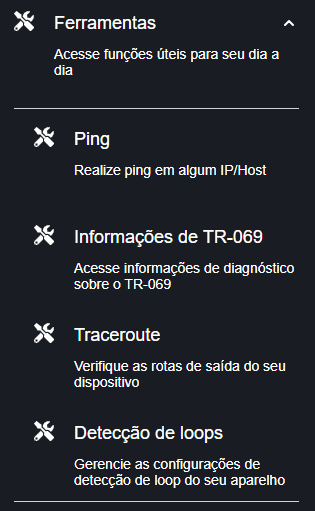Manual do usuário
WiFiber 120 AC

Versão deste manual: 1.0
WiFiber 120 AC - Bifrost
1. Modem Óptico GPON/EPON Wireless AC 1200 Mbps
Parabéns, você acaba de adquirir um produto com a qualidade e segurança Intelbras.
A WiFiber 120 AC possui 1 porta de uplink PON atendendo nas velocidades: 2.5/1.25 Gbps de Downstream/Upstream, além de possuir 2 portas Ethernet Gigabit, 1 porta FXS e 2 interfaces wireless, uma no padrão IEEE b/g/n e outra a/n/ac. A WiFiber 120 AC Intelbras foi projetada para implementações avançadas e fornece uma alternativa de baixo custo e alto desempenho para solução GPON/EPON com wifi 5.0Ghz . Sua instalação e gerenciamento podem ser feitos através da interface web, de forma rápida e fácil.
 ATENÇÃO: Esse produto vem com uma senha-padrão de fábrica. No primeiro acesso ao produto será obrigatória a troca da senha. A nova senha do produto deverá conter no mínimo 8 e no máximo 29 caracteres. Procure cadastrar uma senha forte que contenha ao menos, um caracter especial, um número, uma letra maiúscula, uma letra minúscula e não pode conter espaço.
ATENÇÃO: Esse produto vem com uma senha-padrão de fábrica. No primeiro acesso ao produto será obrigatória a troca da senha. A nova senha do produto deverá conter no mínimo 8 e no máximo 29 caracteres. Procure cadastrar uma senha forte que contenha ao menos, um caracter especial, um número, uma letra maiúscula, uma letra minúscula e não pode conter espaço.
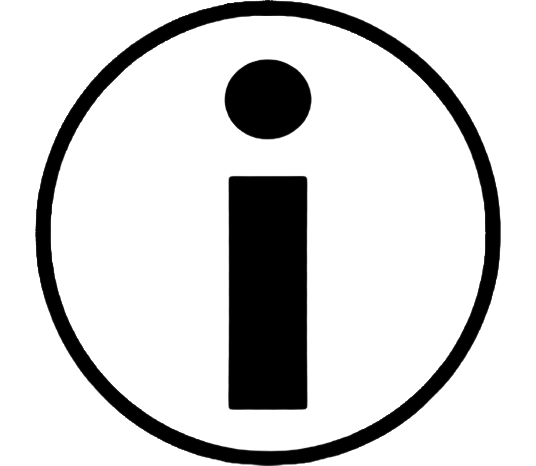
Este equipamento não tem direito à proteção contra interferência prejudicial e não pode causar interferência em sistemas devidamente autorizados
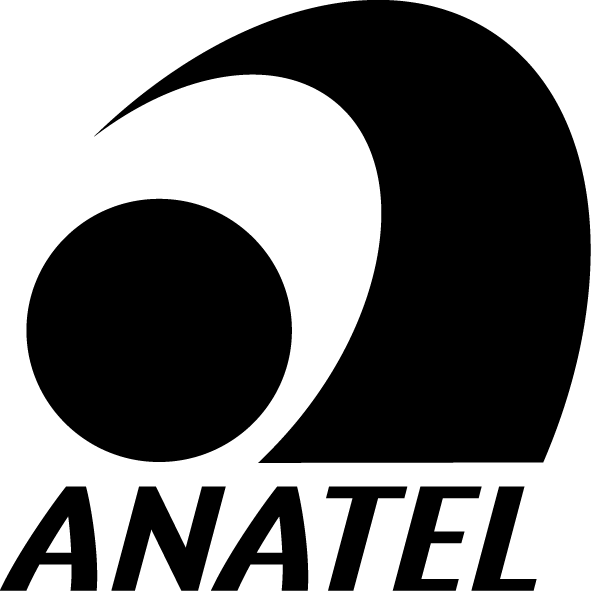
Este é um produto homologado pela Anatel, o número de homologação se encontra na etiqueta do produto, para consultas utilize o link sistemas.anatel.gov.br/sch

2. Manual de Usuário
Neste tópico você encontra todas as versões do manual do usuário para diferentes interfaces webs dos produtos da linha WiFiber, sendo elas a Legado e a
Bifrost. Agora você se encontra
no manual da interface web Bifrost, caso queira fazer a mudança por interesse ou necessidade clique no
botão abaixo para ser direcionado à pagina desejada.
3. EXPORTAR PARA PDF
Para exportar este manual para o formato de arquivo PDF, clique no ícone do canto superior direito da sua tela, ou utilize o recurso de impressão que navegadores como Google Chrome® e Mozilla Firefox® possuem. Para acessá-lo, pressione as teclas CTRL + P ou clique aqui. Se preferir, utilize o menu do navegador, acessando a aba Imprimir, que geralmente fica no canto superior direito da tela. Na tela que será aberta, execute os passos a seguir, de acordo com o navegador:
Google Chrome®: na tela de impressão, no campo Destino, clique em Alterar, selecione a opção Salvar como PDF na seção Destinos locais e clique em Salvar. Será aberta a tela do sistema operacional solicitando que seja definido o nome e onde deverá ser salvo o arquivo.
Mozilla Firefox®: na tela de impressão, clique em Imprimir, na aba Geral, selecione a opção Imprimir para arquivo, no campo Arquivo, defina o nome e o local onde deverá ser salvo o arquivo, selecione PDF como formato de saída e clique em Imprimir.
4. CUIDADOS E SEGURANÇA
Esta seção apresenta os padrões adotados no gerenciador web e neste manual.
Proteção e segurança dos dados
» Observar as leis locais relativas à proteção e uso de tais dados e as regulamentações que prevalecem no país.
» O objetivo da legislação de proteção de dados é evitar infrações nos direitos individuais de privacidade baseadas no mau uso dos dados pessoais. » LGPD - Lei Geral de Proteção de Dados Pessoais: este produto faz tratamento de dados pessoais, porém a Intelbras não possui acesso aos dados a partir deste produto. Este produto possui criptografia no armazenamento dos dados pessoais.Diretrizes que se aplicam aos funcionários da Intelbras
» Os funcionários da Intelbras estão sujeitos a práticas de comércio seguro e confidencialida- de de dados sob os termos dos procedimentos de trabalho da companhia.
» É imperativo que as regras a seguir sejam observadas para assegurar que as provisões estatutárias relacionadas a serviços (sejam eles serviços internos ou administração e manutenção remotas) sejam estritamente seguidas. Isto preserva os interesses do cliente e oferece proteção pessoal adicional.Diretrizes que controlam o tratamento de dados
» Assegurar que apenas pessoas autorizadas tenham acesso aos dados de clientes.
» Usar as facilidades de atribuição de senhas, sem permitir qualquer exceção. Jamais informar senhas para pessoas não autorizadas.» Assegurar que nenhuma pessoa não autorizada tenha como processar (armazenar, alterar, transmitir, desabilitar ou apagar) ou usar dados de clientes. » Evitar que pessoas não autorizadas tenham acesso aos meios de dados, por exemplo, discos de backup ou impressões de protocolos.» Assegurar que os meios de dados que não são mais necessários sejam completamente destruídos e que documentos não sejam armazenados ou deixados em locais geralmente acessíveis.» O trabalho em conjunto com o cliente gera confiança.Uso indevido do usuário e invasão de hackers
» As senhas de acesso às informações do produto permitem o alcance e alteração de qualquer facilidade, como o acesso externo ao sistema da empresa para obtenção de dados e realizações de chamadas, portanto, é de suma importância que as senhas sejam disponibilizadas apenas àqueles que tenham autorização para uso, sob o risco de uso indevido.
» O produto possui configurações de segurança que podem ser habilitadas, e que serão abordadas neste manual, todavia, é imprescindível que o usuário garanta a segurança da rede na qual o produto está instalado, haja vista que o fabricante não se responsabiliza pela invasão do produto via ataques de hackers e crackers.Aviso de segurança do laser
A WiFiber 121 AC Intelbras possui fonte emissora de laser que emite energia luminosa em cabos de fibra óptica. Essa energia está dentro da região infravermelho (invisível) do espectro eletromagnético vermelho (visível).
Certos procedimentos realizados durante os testes requerem a manipulação de fibras ópticas sem a utilização dos tampões de proteção, aumentando, portanto, o risco de exposição. A exposição a qualquer laser visível ou invisível pode danificar seus olhos, sob certas condições.Atenção: evite exposição direta às extremidades de conectores ópticos. A radiação do laser pode estar presente e prejudicar seus olhos. Nunca olhe diretamente para uma fibra óptica ativa ou para um conector de fibra óptica de um dispositivo que esteja alimentado.5. ESPECIFICAÇÕES TÉCNICAS
6. ACESSÓRIOS
» Fonte de alimentação.
7. GERENCIAMENTO
Neste manual abordaremos a configuração realizada via computador localmente. Entretanto, caso você deseje, pode realizar o processo utilizando a gerência remota disponível após a ativação e configuração da função CPE-MGR disponível na OLT Intelbras.
7.1. Acesso remoto (web)
A WiFiber 120AC pode ser gerenciada remotamente por meio da interface web (HTTP) após sua inclusão na função CPE-MGR disponível na OLT Intelbras. O acesso remoto utiliza a VLAN 7 como VLAN de gerenciamento remoto padrão, permitindo que seja atribuído automaticamente um endereço IP quando conectado a OLT Intelbras.
7.2. Acesso local (web)
A WiFiber 120AC pode ser gerenciada localmente por meio da interface web (HTTP). Este documento utilizará a interface web para exemplificação das configurações.Para acessar a interface web, uma vez conectado à rede do seu modem óptico via cabo ou Wi-Fi, abra seu navegador de internet e digite http://192.168.1.1 no campo de endereço, será solicitado o usuário e senha para autenticação no sistema, preencha:
| Nome de usuário | admin |
| Senha | intelbras |

7.3. Primeiro acesso (web)
Ao realizar o primeiro login com a senha padrão na WiFiber 120AC, será solicitado que a senha padrão seja alterada (por questões de segurança) e que o usuário realize a leitura e aceite dos termos de uso disponíveis no produto através do hyperlink em verde.
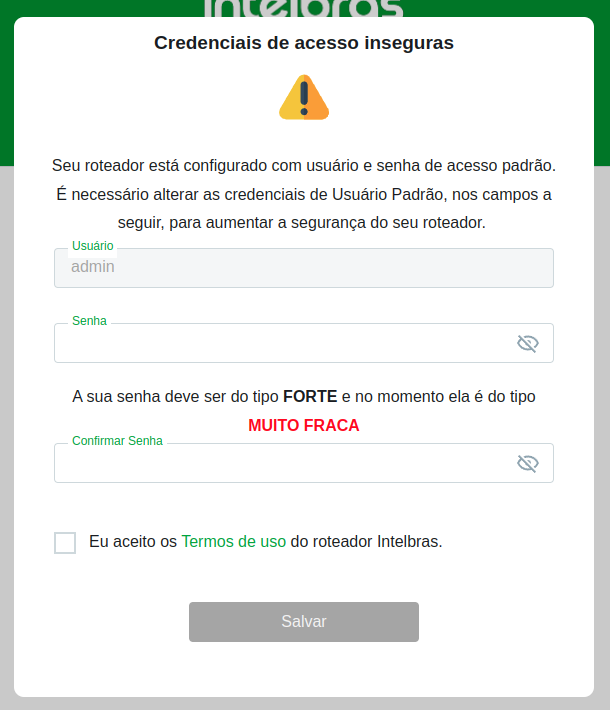
8. CONFIGURAÇÃO
Após realizada a autenticação no sistema será exibida a interface de configuração da WiFiber 120AC.
8.1. Informações do produto (Dashboard)
A interface Dashboard fornece informações sobre as configurações do modem óptico, incluindo as interfaces WLAN, WAN, Dispositivos InMesh, rádio e dispositivos conectados, além de fornecer o status de conexão e os detalhes do seu produto, como o modelo, versão de firmware e o tempo ativo no sistema. É possível navegar entre os submenus para verificar cada tipo de informação disponível.
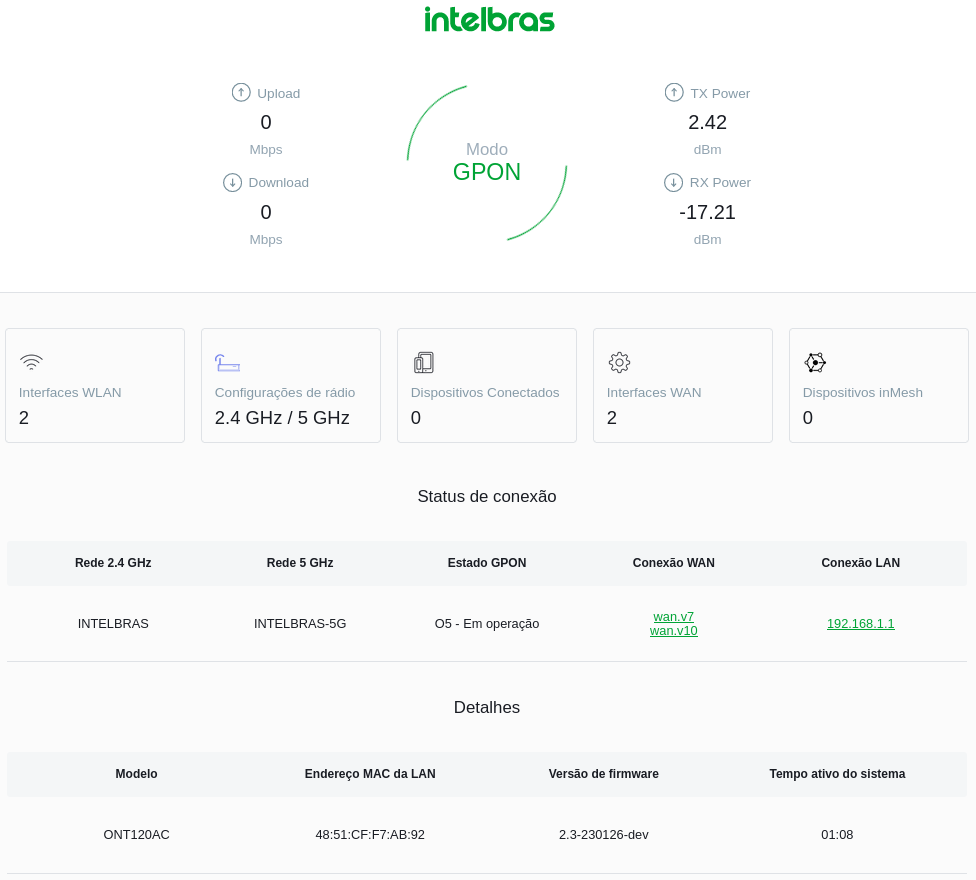
8.2. Configurações Redes
Através deste menu é possível gerenciar as redes Wi-fi, Internet e LAN.
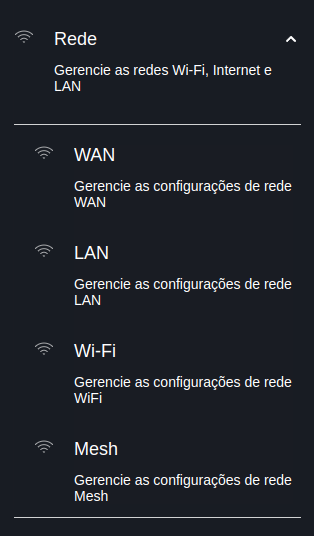
8.2.1. Interface WAN
Através do menu WAN é possível realizar configurações da interface WAN tanto para conexões IPv4 quanto IPv6.
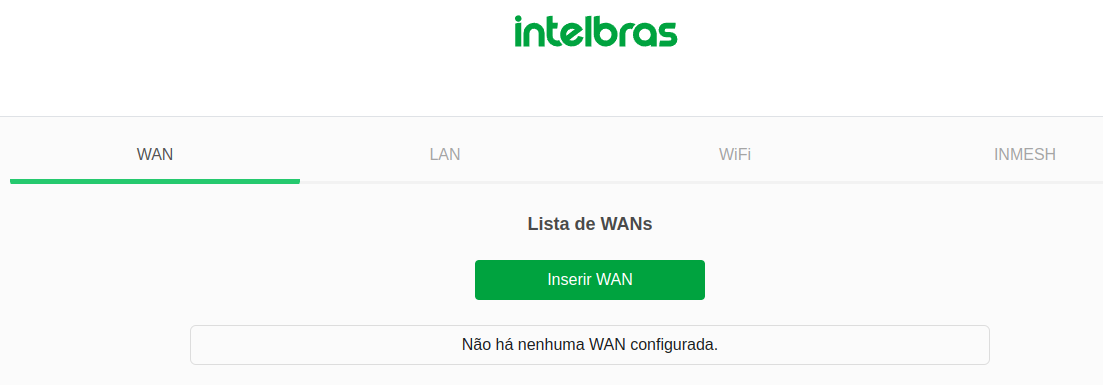
8.2.1.1. Configuração WAN
Esta página é utilizada para a configuração da interface WAN e também vincular as interfaces LAN que terão acesso aos serviços.
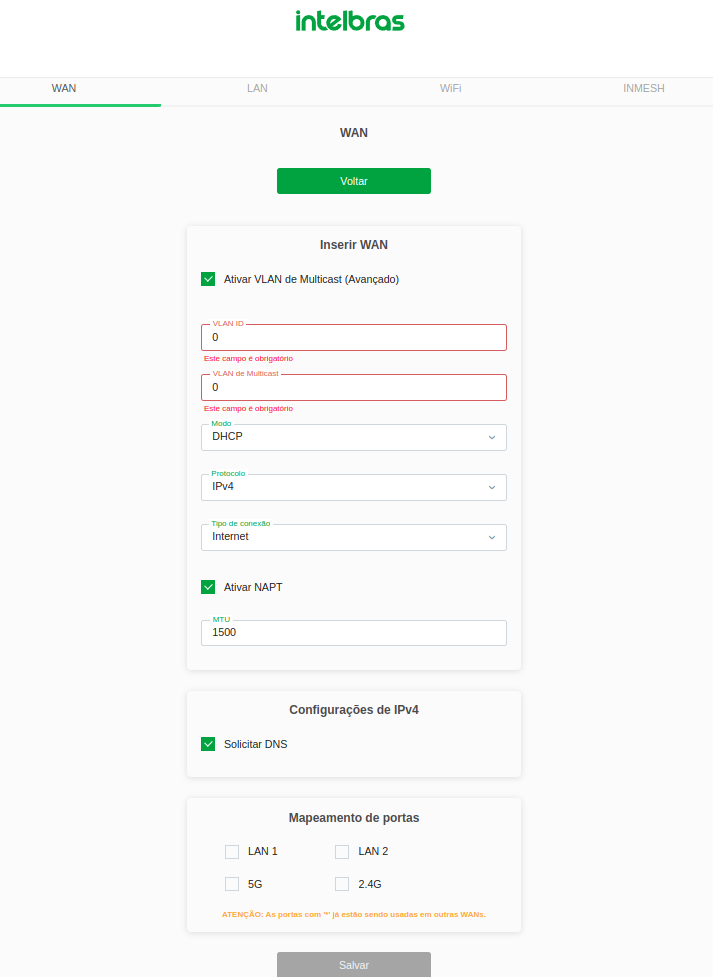
» VLAN ID: insira o ID do VLAN.
» VLAN de Multicast: insira o ID do VLAN de Multicast. Somente se selecionado.
» Modo: insira o tipo de conexão que será realizada.
- DHCP: neste modo, a interface WAN será configurada automaticamente, conforme informações enviadas por seu provedor de internet.
- Static: neste modo, será necessário inserir manualmente todas as informações da conexão WAN.
- PPPoE: neste modo, a interface WAN será configurada como cliente PPPoE.
- Bridge: neste modo, a interface WAN estará em bridge com a porta LAN selecionada.
» Protocolo selecione o protocolo desejado:
- IPv4: neste modo, a interface WAN apenas permitirá configuração em IPv4.
- IPv6: neste modo, a interface WAN apenas permitirá configuração em IPv6.
- IPv4/IPv6: neste modo, a interface WAN permitirá configuração tanto em IPv4 quanto em IPv6.
» Tipo de conexão: selecione qual tipo de serviço estará vinculado à interface WAN configurada:
- TR-069: a interface WAN estará vinculada ao serviço TR-069.
- Internet: a interface WAN estará vinculada ao serviço de internet.
- TR-069/Internet: a interface WAN estará vinculada ao serviço de internet e TR-069.
- Outro: normalmente utilizado para vincular o serviço de vídeo (IPTV).
- Voz: a interface WAN estará vinculada ao serviço de voz.
- Voz/TR-069: a interface WAN estará vinculada ao serviço de voz e TR-069.
- Voz/Internet: a interface WAN estará vinculada ao serviço de voz e internet.
- Voz/TR-069/Internet: a interface WAN estará vinculada ao serviço de voz, TR-069 e internet.
» Ativar NAPT: habilita a interface WAN ao realizar NAT. O modem óptico habilitará, por padrão, quando selecionadas as opções IPoE e PPPoE. A intelbras recomenda não alterar esta opção.
» MTU: tamanho máximo de transmissão do pacote. Altere o valor-padrão definido pelo modem óptico apenas se requisitado por seu provedor de serviço.
» Configurações de IPv4: se habilitado, o endereço DNS utilizado pela interface WAN será atribuído automaticamente pelo seu provedor de internet. Disponível apenas para o modo DHCP e PPPoE.
- Servidor DNS 1: disponível apenas se Requisitar DNS estiver desabilitado. Insira manualmente o endereço do servidor DNS primário.
- Servidor DNS 2: disponível apenas se Requisitar DNS estiver desabilitado. Insira manualmente o endereço do servidor DNS secundário.
- Gateway IPv4: disponível apenas no modo Static. Insira o endereço IP do gateway utilizado pela interface WAN, conforme informado por seu provedor de internet.
- Local Endereço IP: disponível apenas no modo Static. Insira o endereço IP da interface WAN, conforme informado por seu provedor de internet.
- Máscara de Sub-rede: disponível apenas no modo Static. Insira a máscara de rede utilizada pela interface WAN,conforme informado por seu provedor de internet.
Mapeamento de portas
Esta opção é utilizada para vincular uma ou mais portas LAN com a interface WAN desejada. Selecione as interfaces conforme a necessidade.
Obs.: » Não é possível selecionar a mesma porta LAN para diferentes interfaces WAN, neste caso, a última configuração realizada será a válida.
» Se uma determinada porta não for selecionada por nenhuma interface WAN, significa que ela terá comunicação com todas as interfaces WAN configuradas e utilizará a interface WAN configurada como padrão router como seu gateway padrão.
» Recomendamos a utilização de até 4 servidores DNS distintos.
8.2.2. Interface LAN
Esta página é utilizada para configurar a interface LAN do modem óptico.
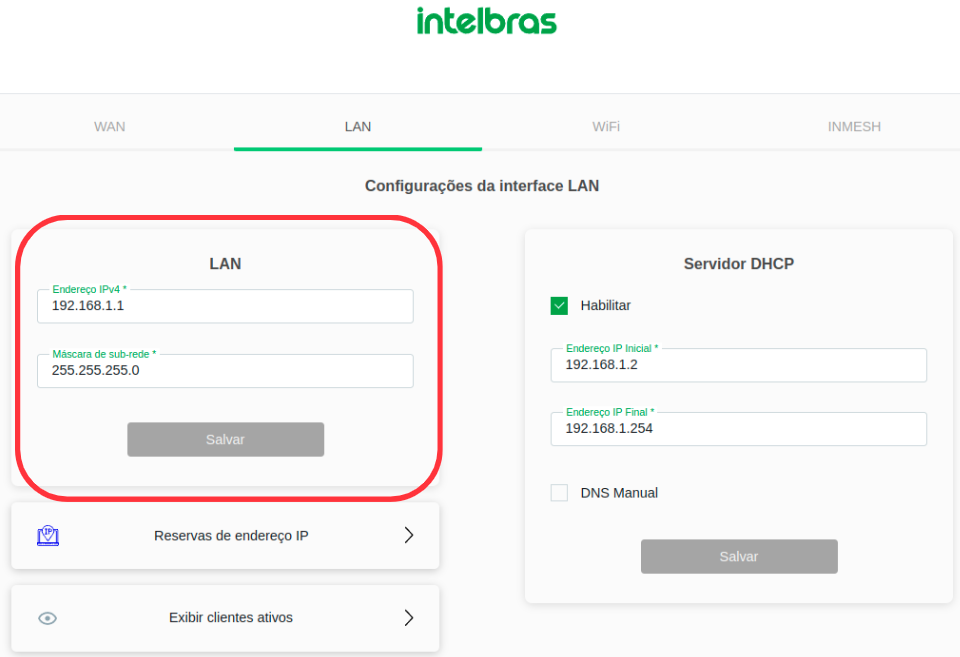
» Endereço IPv4: insira o endereço do IPv4.
» Máscara de Sub-rede: insira a máscara de rede utilizada pela interface WAN, conforme informado por seu provedor de internet.
8.2.2.1. Servidor DHCP
Esta página é utilizada para configurar como o modem óptico atuará como servidor DHCP.
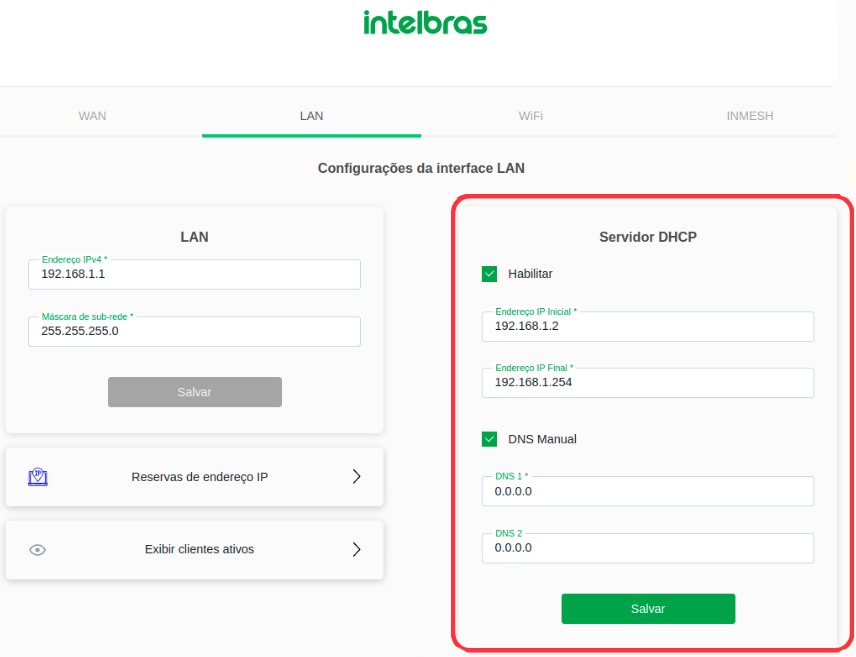
» Servidor DHCP habilitado: insira o endereço IP inicial e final distribuído pelo servidor DHCP.
» Opção DNS: Utilize o DNS Automático ou o DNS Manual
-DNS Automático: neste modo, o modem óptico informará para o cliente que é o servidor DNS e então fará as solicitações DNS requisitadas.
-DNS Manual: neste modo, os endereços dos servidores DNS devem ser inseridos manualmente.
8.2.2.2. Reservas de endereço IP
Quando você usa uma reserva de IP de DHCP, você atribui à rede Wi-Fi o mesmo endereço IP a um dispositivo específico sempre que esse dispositivo se conectar à sua rede.
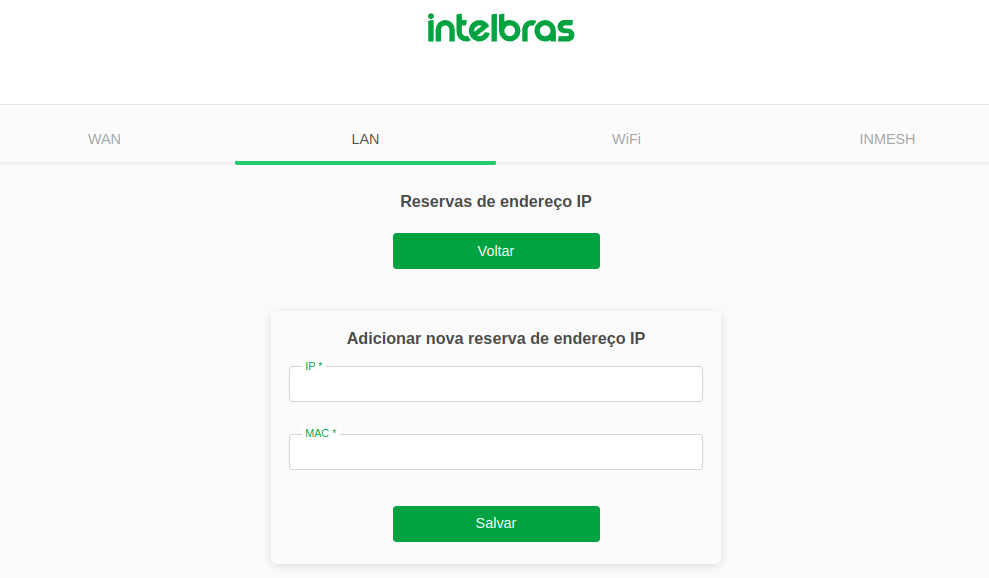
» IP: adicionar o IP a ser reservado.
» MAC adicionar o endereço MAC a ser reservado.
8.2.2.3. Exibir clientes ativos
Exibe uma lista com todos os clientes atualmente associados.

8.2.3. Interface Wireless
Através deste menu é possível realizar configurações da interface Wi-Fi.
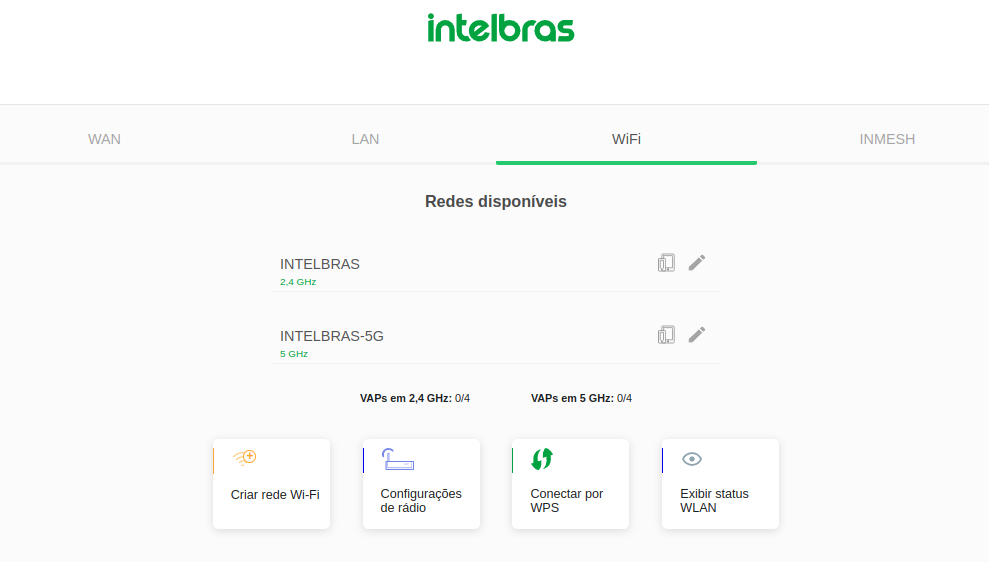
8.2.3.1. Criar rede WiFi
Esta página é utilizada para criar uma nova rede Wi-Fi.
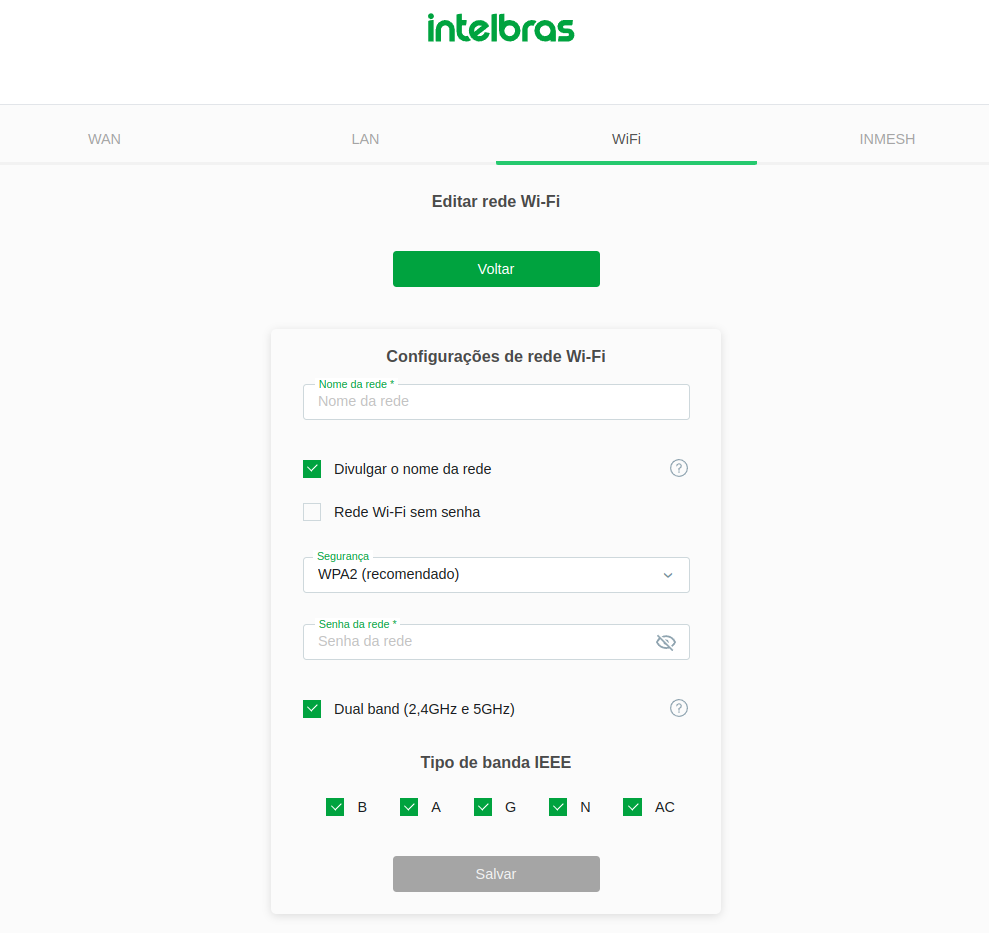
» Nome da rede: insira o nome desejado para a rede.
» Divulgar o nome da rede: ao desabilitar essa opção, o nome não irá aparecer na lista de rede Wi-Fi do seu dispositivo. Assim, para se conectar, você terá que especificar o nome e a senha nas configurações de rede adicionais de rede.
» Rede Wi-Fi sem senha: ao habilitar essa opção, sua rede não terá proteção por senha e qualquer dispositivo poderá se conectar.
» Segurança: escolha o tipo de protocolo de segurança criptografado que protegerá a sua rede Wi-fi .
» Senha da rede: insira a senha que será utilizada na rede.
» Dual band (2,4GHz e 5GHz): ao ativar esFsa opção, a rede irá operar em ambas as frequências com os mesmos parâmetros definidos neste formulário.
» Tipo de banda IEEE: selecione o tipo de banda a ser utilizada.
8.2.3.2. Configurações de rádio
Através deste menu é possível realizar configurações de rádio.
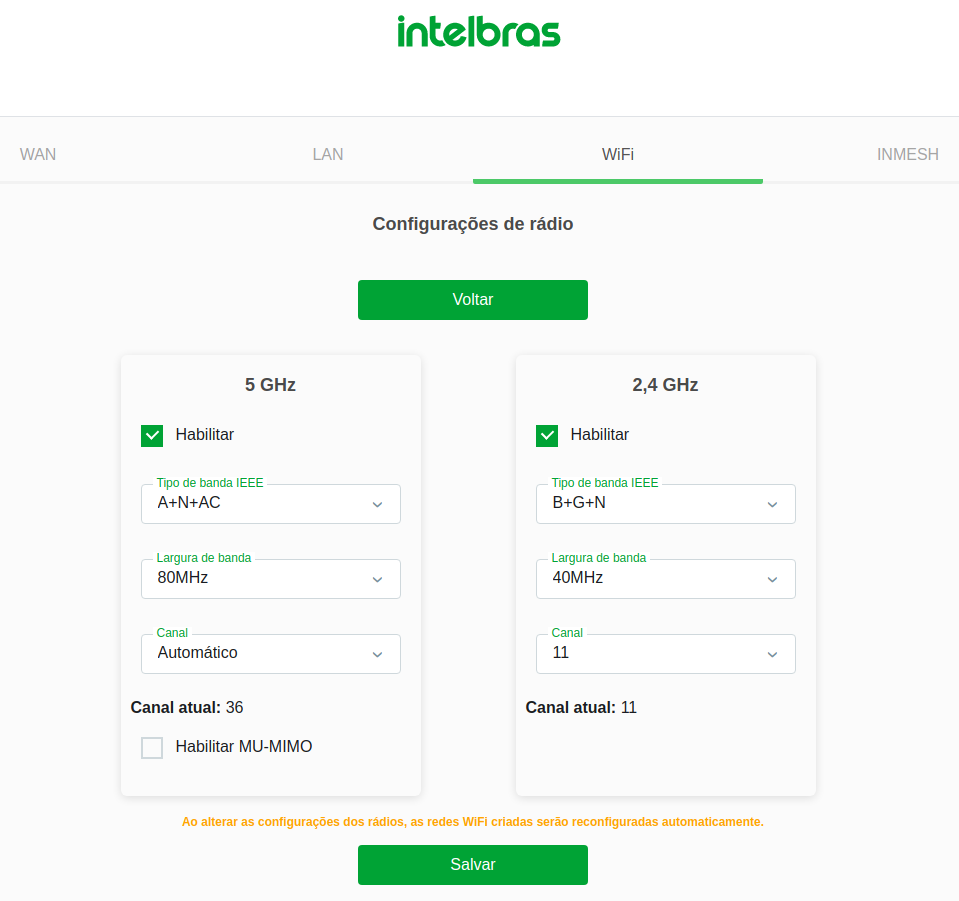
» Habilitar: selecione qual faixa de frequência será utilizada, 2,4 GHz e/ou 5 GHz. Ao ativar as duas opções, a rede irá operar em ambas as frequências.
» Tipo de banda IEEE: selecione o tipo de banda a ser utilizada.
» Largura de banda: refere-se à capacidade de transmissão de dados em um canal de comunicação. É a medida da quantidade de dados que podem ser transmitidos em um determinado intervalo de tempo.
» Canal: escolha o canal que a rede irá operar. A seleção do canal de rádio é importante para evitar interferências e otimizar o desempenho da comunicação sem fio.
» Habilitar MU-MIMO: opção disponível somente em 5 GHZ. É uma tecnologia de comunicação sem fio utilizada em redes Wi-Fi que permite a transmissão simultânea de dados para múltiplos dispositivos.
8.2.3.3. Conectar por WPS
Através deste processo, é possível adicionar clientes à rede wireless sem a necessidade de qualquer configuração específica, como SSID, modo de segurança ou senha. WPS (Wi-Fi Protected Setup) é uma maneira fácil de se conectar a um modem óptico wireless. Para adicionar um cliente wireless ao modem óptico, o cliente deve possuir suporte a WPS.
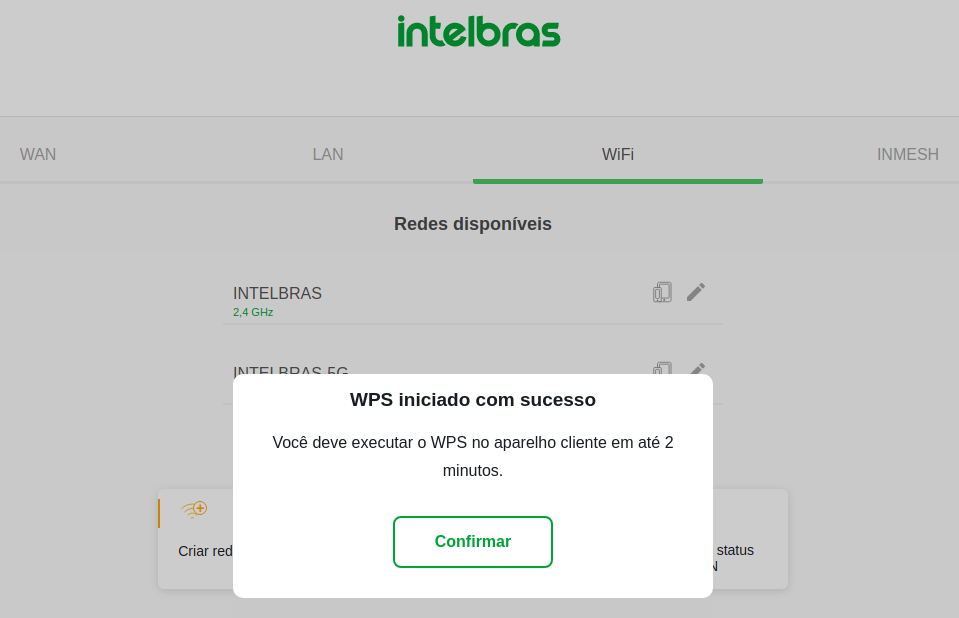
8.2.3.4 Exibir Status WLAN
Esta página é utilizada para exibir o status da rede WLAN. Contém informações sobre o modo, banda, SSID, canal, criptografia utilizada, BSSID, clientes conectados e também sobre os pontos de acessos virtuais (VAP). É possível alterar entre as informações da rádio 2,4 GHz e 5 GHz.
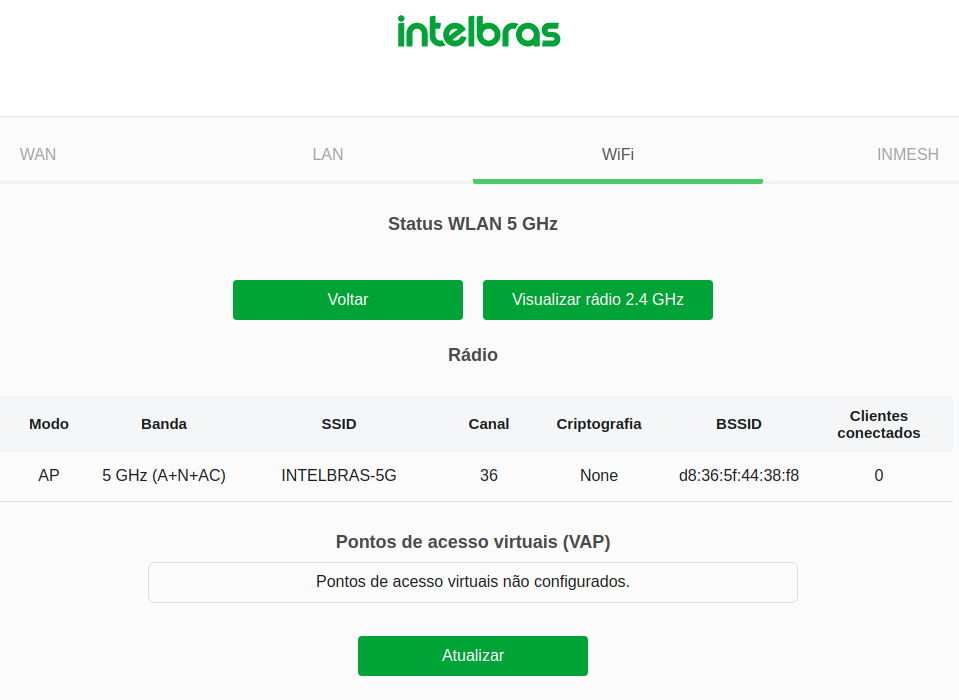
8.2.4. Interface Mesh
A rede mesh só poderá ser habilitada como Nó principal se a rede wireless estiver configurada como dualband, com senha definida, com ambas as frequências de rádio ativadas, e com canal estático de rádio para a rede 5 GHz.
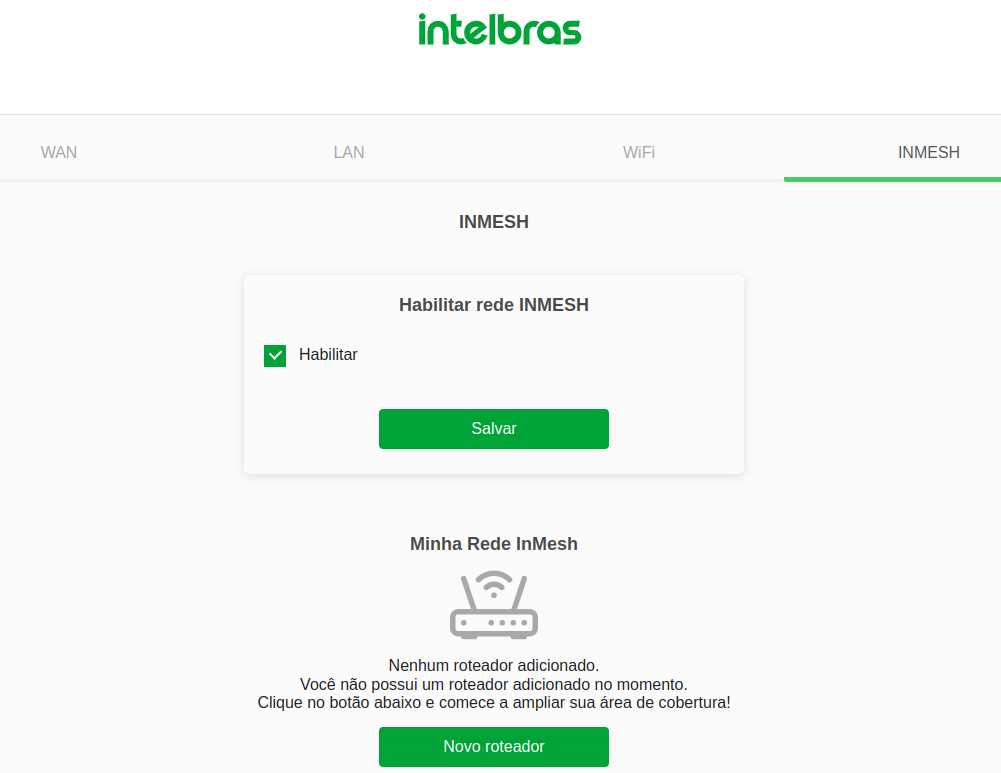
Configurando um novo roteador
Para adicionar um outro roteador a rede inMesh da sua WiFiber, ele deverá ser da linha Wi-Force e estar atualizado com a última versão de firmware disponível.
Com o roteador no padrão de fábrica, ligue-o conectado a WiFiber via cabo, o roteador irá reiniciar e o LED internet estará ligado fixo, neste ponto já é possível desconectar o roteador e posicioná-lo adequadamente. Também é possível configurar via WPS: Ligue o roteador próximo a ONT, na ONT, clique no botão WPS (físico ou web), observe que o led wps dela começará a piscar, quando o mesmo parar de piscar qsig que o pareamento entre a ont e o roteador foi concluído.
Em caso de dúvidas, clique aqui para acessar o manual de configuração completo.
8.3. IPv6
Através desse menu são realizadas as configurações relacionadas ao IPv6.
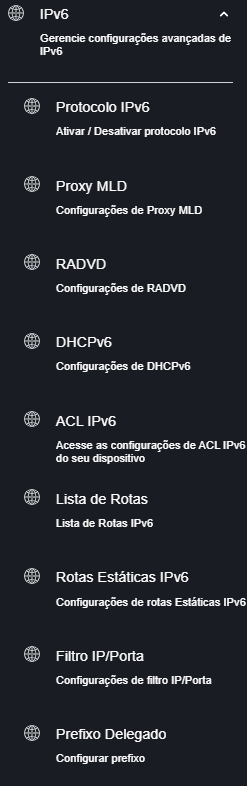
8.3.1. Protocolo IPv6
Esta página é utilizada para Ativar ou Desativar o IPv6.
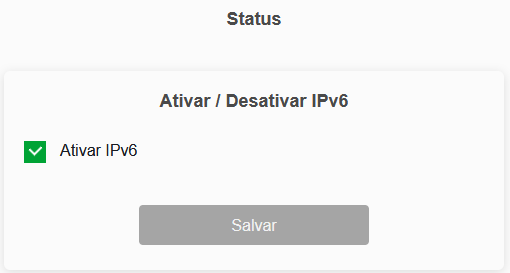
8.3.2. Proxy MLD
Nesta página é possível configurar o Proxy MLD.
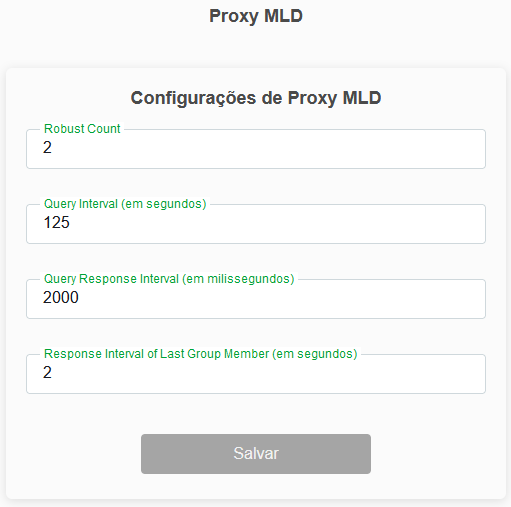
Robust Count: Número de queries enviadas antes de remover um grupo multicast
Query Interval (em segundos): Intervalo entre queries.
Query Response Interval (em milissegundos): Intervalo entre respostas de query.
Response Interval of Last Group Member (em segundos): Intervalo de resposta do último membro do grupo.
8.3.3. RADVD
Nesta página você pode configurar os parâmetros utilizados pelo serviço RADVD.
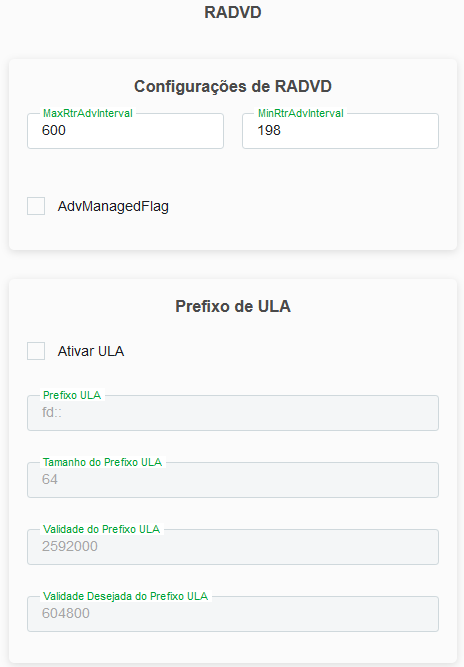
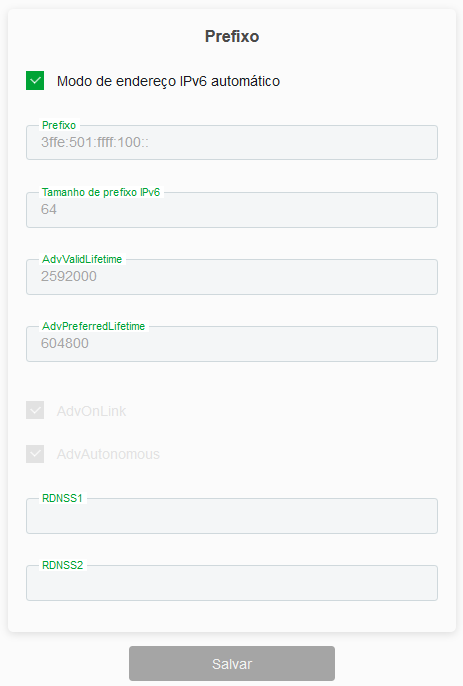
Configuração de RADVD
MaxRtrAdvInterval: Define o tempo máximo para o envio de mensagens RA quando o modem óptico não receber nenhum RS(Router Solicitation).
MinRtrAdvInterval: Define o tempo mínimo para o envio de mensagens RA quando o modem óptico não receber nenhum RS(Router Solicitation).
AdvManagedFlag: Quando ativado, informa ao dispositivo conectado em sua interface LAN que o endereço IPv6 será atribuído através do servidor DHCPv6.
8.3.4. DHCPv6
Nesta página você pode configurar o modo de funcionamento do servidor DHCPv6.
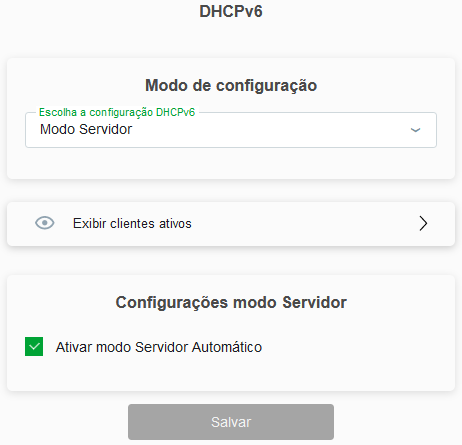
Modo de Configuração: selecione o modo de funcionamento do servidor DHCPv6:
» Desativado: Desabilita o servidor DHCPv6.
» DHCP Relay: Informe o endereço IP do servidor DHCP na qual o modem óptico encaminhará as mensagens.
» DHCP Servidor Habilita a inserção manual das configurações do servidor DHCPv6. Utilize este método apenas se requisitado por seu provedor de acesso.
Configuração modo Servidor
Ativar modo servidor automático: Quando desativado, as configurações do servidor deverão ser ajustadas manualmente.
8.3.5. ACL IPv6
Esta página é utilizada para permitir ou negar os acessos a serviços executados no modem óptico.
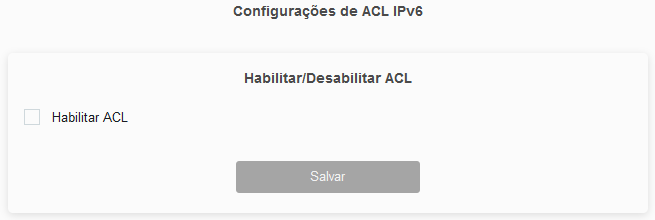
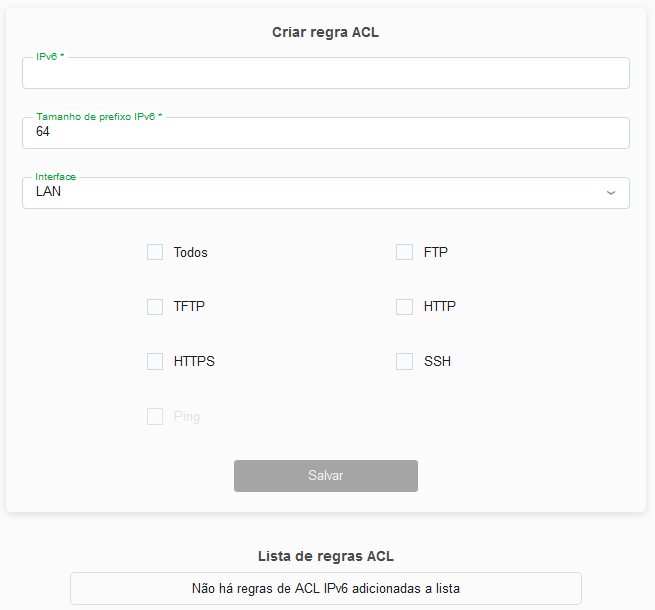
Habilitar ACL: Quando ativada, somente os endereços de IP presentes na tabela da ACL poderão acessar o roteador.
Criar regra ACL
» IPv6: Insere o endereço de IP desejado.
» Interface: Selecione para habilitar a interface LAN ou WAN.
» Nome do serviço: Selecione quais os serviços liberados pelo modem óptico e pressione o botão Salvar.
Lista de regras ACL: Lista de todas as regras configuradas.
8.3.6. Lista de Rotas
Nesta página você visualiza a lista de rotas existentes.
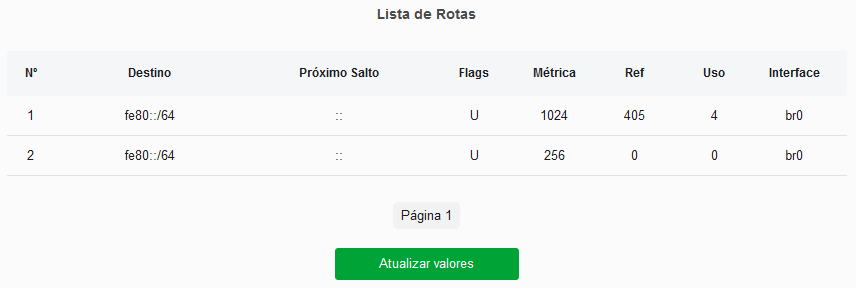
8.3.7. Rotas Estáticas IPv6
Nesta página é exibida a tabela com as rotas IPv6 configuradas manualmente.
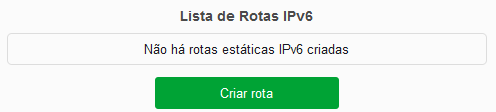
8.3.7.1. Criar Rota IPv6
Nesta página é possível configurar rotas de acesso para as redes desejadas.
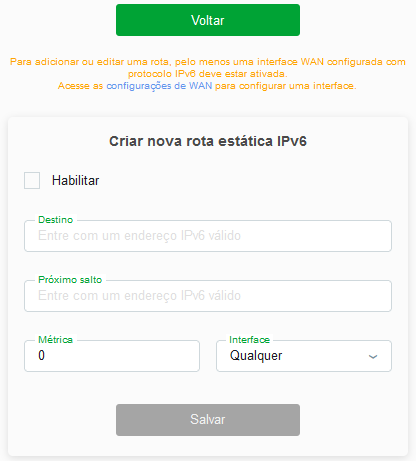
Criar nova rota estatística
Ativar: Selecione Habilitar para permitir a adição de uma rota IPv6 estática.
Destino: Insira a rede IPv6 de destino e também o tamanho de prefixo da rede.
Next Hop: Insira o endereço IPv6 do próximo salto (alcance) da rede de destino desejada.
Métrica: Insira o valor da métrica utilizada pela rota.
Interface: Selecione a interface utilizada para alcançar a rede de destino desejada.
Selecione em Salvar para que as configurações sejam aplicadas.
8.3.8. Filtro IP/Porta
Nesta página é possível restringir a rede local de acessar determinados IPs e portas.
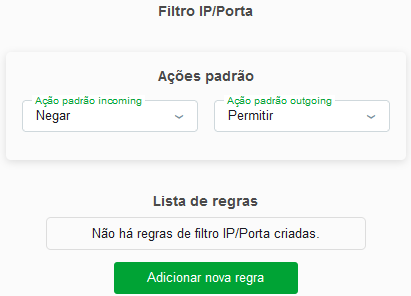
Filtro IP/Porta
Ação padrão de incoming: Selecione a ação padrão para as regras inseridas (Negar ou Permitir) na entrda dos pacotes.
Ação padrão de outgoing: Selecione a ação padrão para as regras inseridas (Negar ou Permitir) na saída dos pacotes.
Lista de regras: Exibe as regras de filtro IPv6 já aplicadas no dispositivo.
8.3.8.1. Adicionar Nova Regra
Esta página é utilizada para adicionar uma nova regra de filtro IP/Porta.
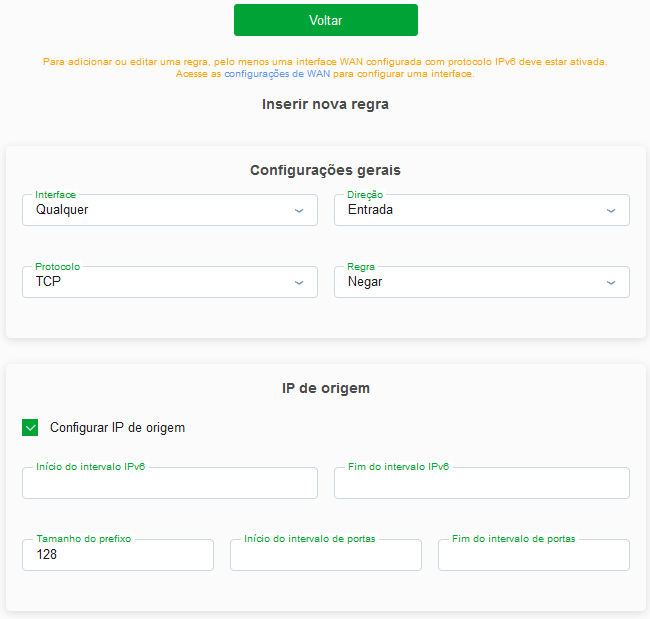
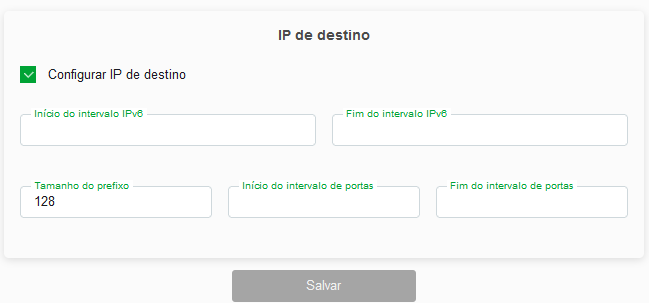
Configurações gerais
Direção: Selecione se a regra é para Entrada ou Saída.
Protocolo: Selecione o protocolo utilizado pela regra.
Regra: Selecione Negar ou Permitir uma regra configurada.
IP de origem
Configurar IP de origem: Quando ativado, permite alterações nas configurações de IP de origem manualmente.
Início/Fim do intervalo IPv6: Insira o endereço IPv6 de origem utilizado pela regra.
Tamanho do prefixo: Insira o tamanho de prefixo do endereço IPv6 de origem utilizado pela regra.
Início/Fim do intervalo de portas: Insira a porta ou faixa de portas de origem utilizadas pela regra. Para inserir uma única porta, repita o mesmo valor.
IP de destino
Configurar IP de destino: Quando ativado, permite alterações nas configurações de IP de destino manualmente.
Início/Fim do intervalo IPv6: Insira o endereço IPv6 de destino utilizado pela regra.
Tamanho do prefixo: Insira o tamanho de prefixo do endereço IPv6 de destino utilizado pela regra.
Início/Fim do intervalo de portas: Insira a porta ou faixa de portas de destino utilizadas pela regra. Para inserir uma única porta, repita o mesmo valor.
8.3.9. Prefixo Delegado
Esta página é utilizada para definir como o prefixo do IPv6 será dado.
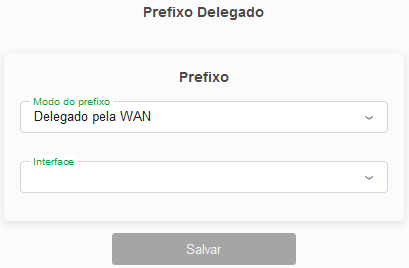
Modo do prefixo
» Delegado pela WAN: Realiza a Delegação de Prefixo recebida da WAN.
» Estático: O servidor DNS é definido manualmente.
Interface: Seleciona a interface WAN que será utilizada nas configurações anteriores.
8.4. PON
Através deste menu é possível gerenciar a inteface PON do seu aparelho.
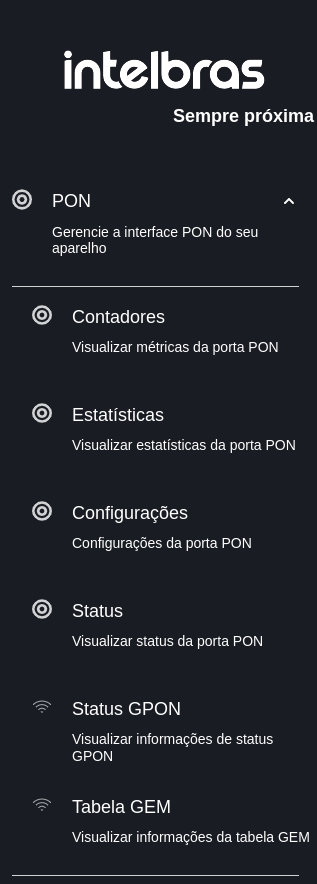
8.4.1. Contadores
Visualizar as métricas da porta PON.
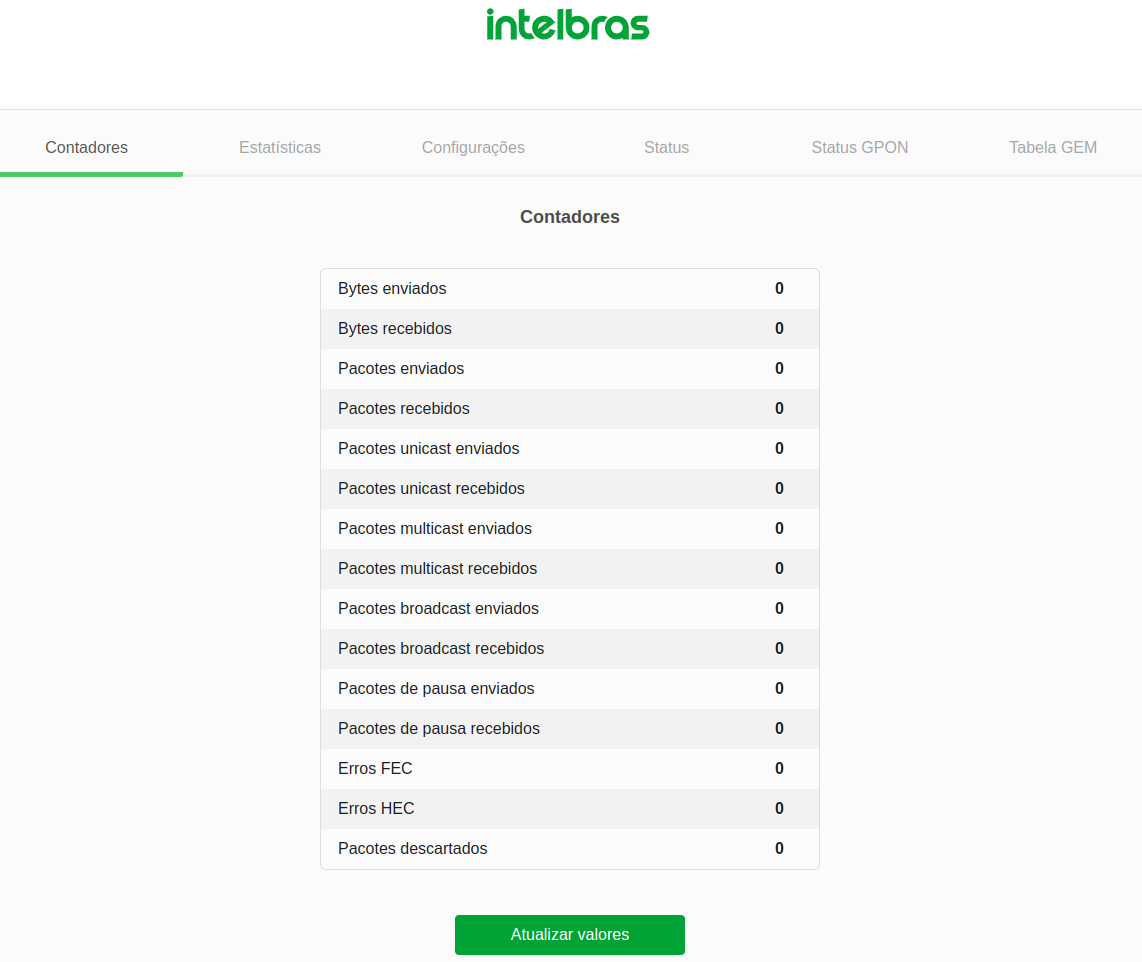
8.4.2. Estatísticas
Visualizar as estatísticas da porta PON.
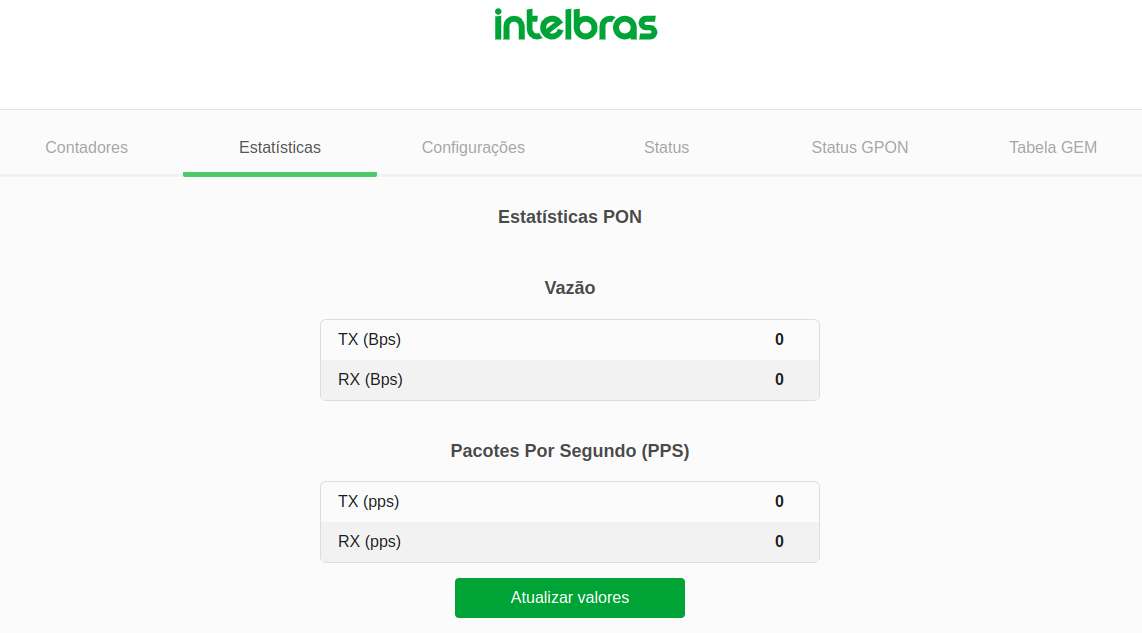
» Modo RX: A estatística RX (receive) indica a quantidade de dados que está sendo recebida pelos dispositivos finais (ONUs) e enviada de volta à central.
» Modo TX: A estatística TX (transmit) representa a quantidade de dados que está sendo transmitida da central para os dispositivos finais (como ONUs) na rede PON.
8.4.3. Configurações
Configurações da porta PON.
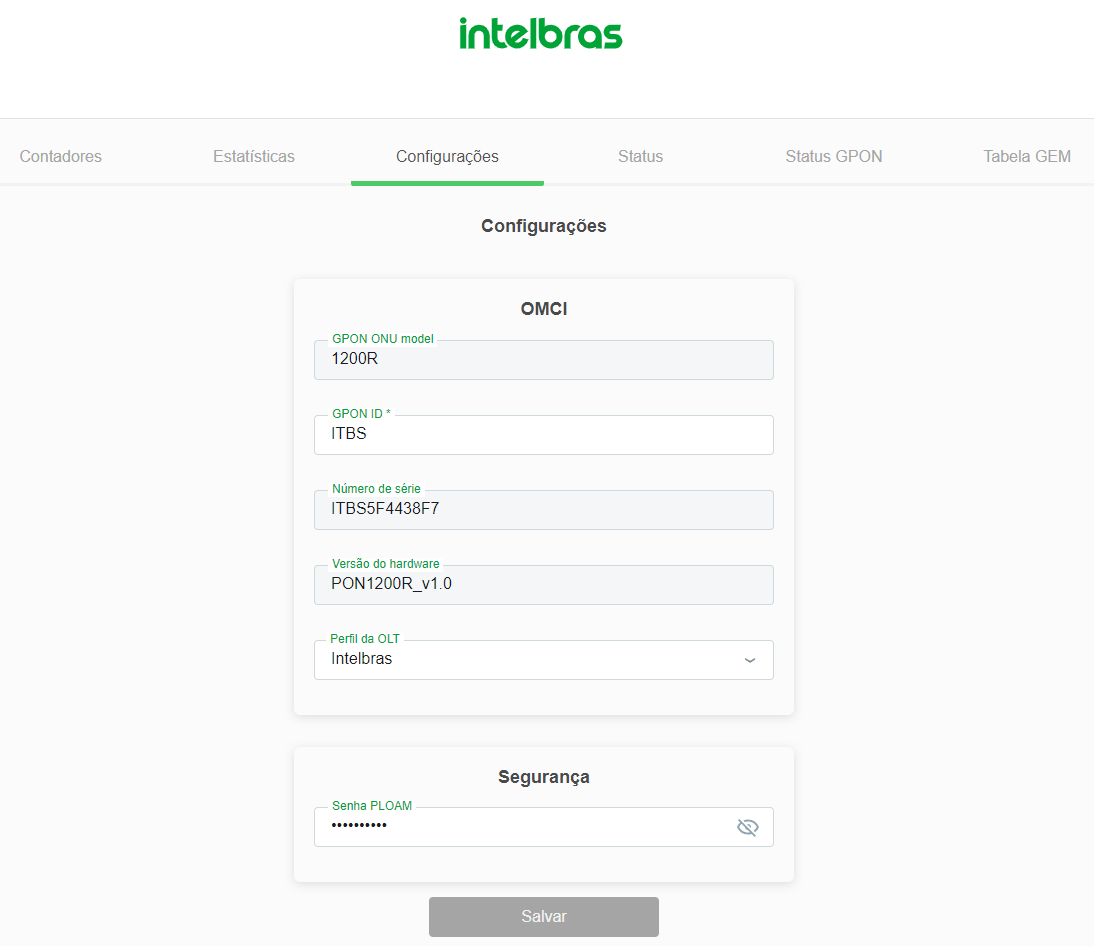
» GPON ID: Insira o ID desejado.
» Perfil da OLT: Escolha qual o perfil da OLT.
» Senha PLOAM: Insira ou modifique a senha se desejar.
8.4.4. Status
Visualizar status da porta PON.
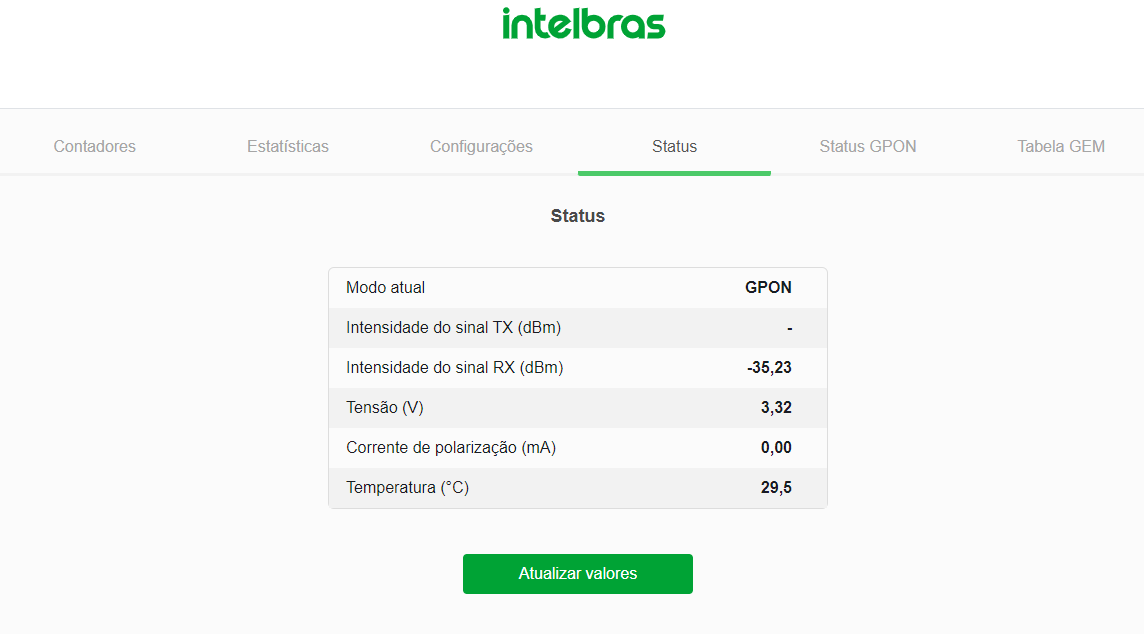
8.4.5. Status GPON
Visualizar informações de status GPON.
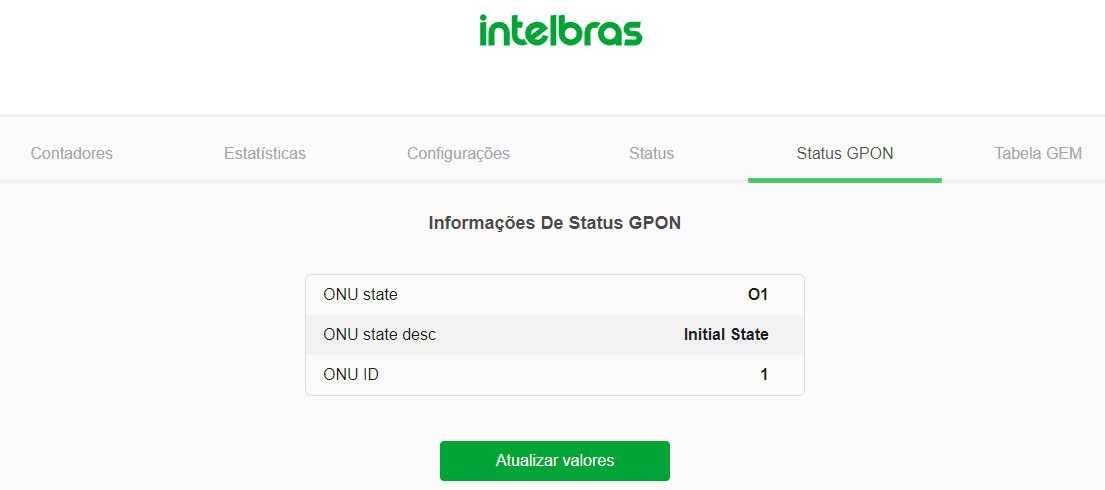
8.4.6. Tabela GEM
Visualizar informações da tabela GEM.
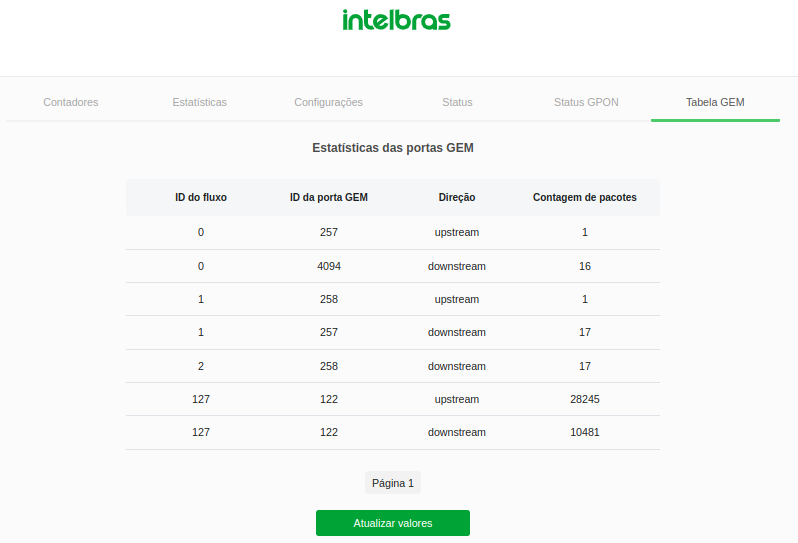
8.5. Controle dos pais
Através deste menu é possível monitorar seus dispositivos.
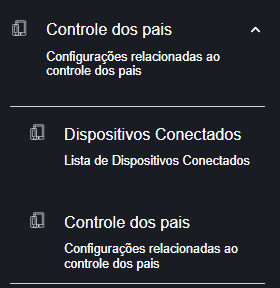
8.5.1. Dispositivos conectados
Esta página é usada para monitorar seus dispositivos, podendo visualizar ou atualizar as suas informações.
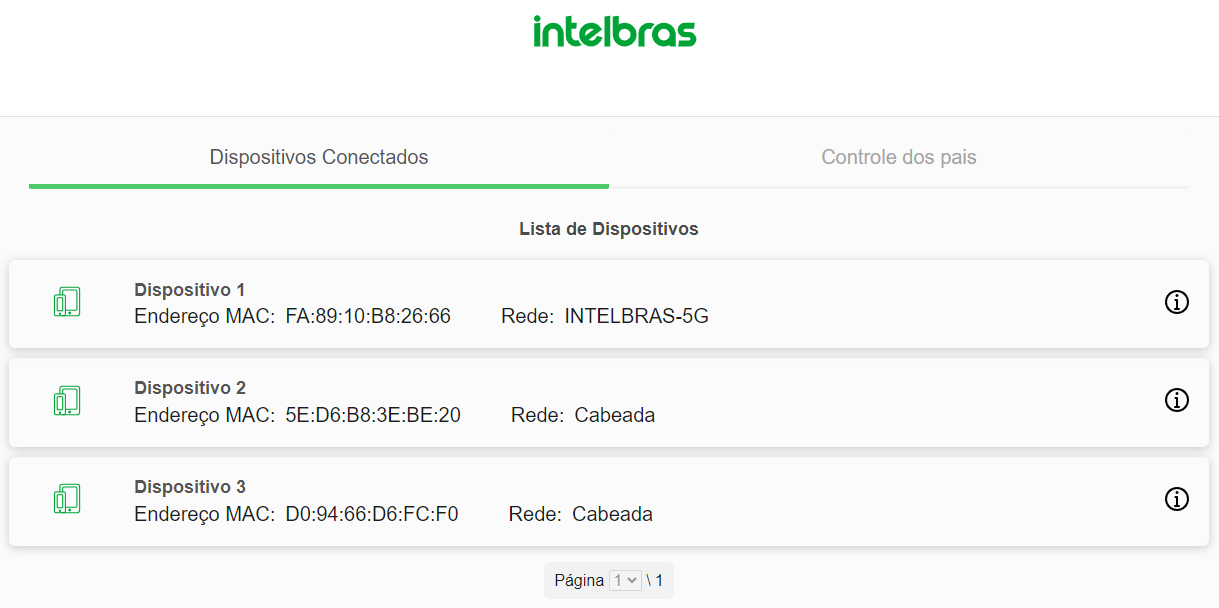
8.5.2. Controle dos pais
Esta página é usada para criar regras, com seus devidos dias, horários e informações específicas.
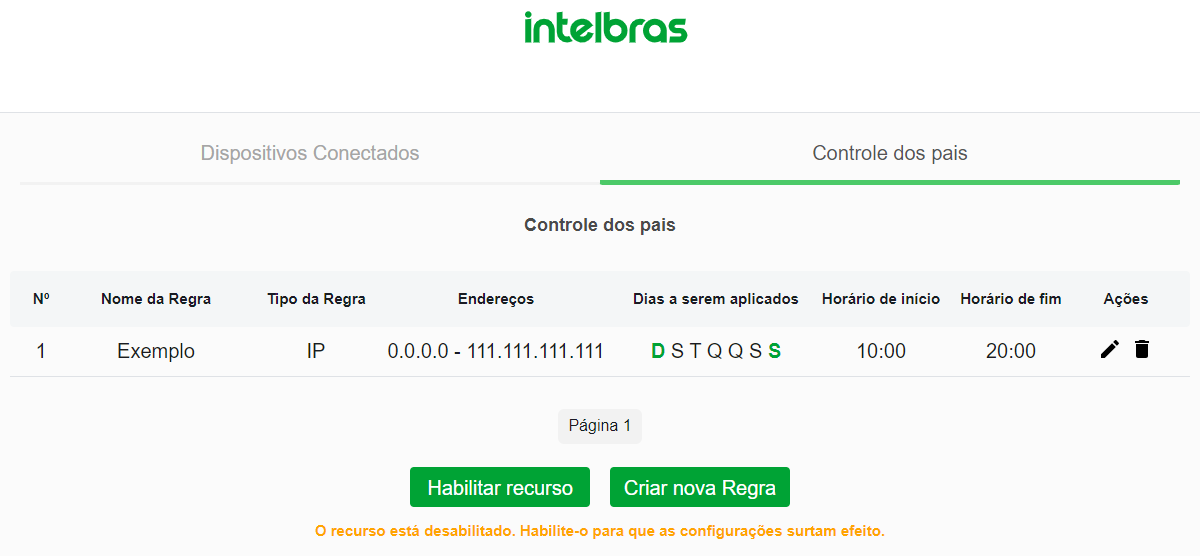
8.6. Firewall
Através deste menu é possível configurar o funcionamento do firewall.
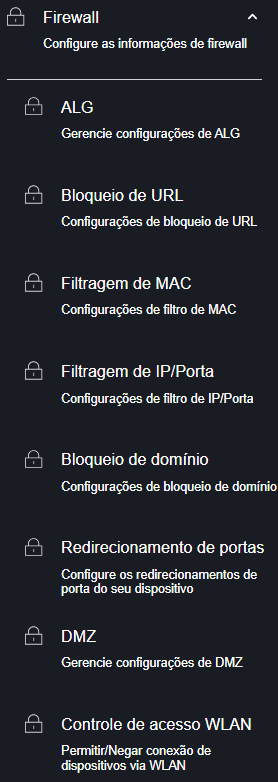
8.6.1. ALG
Esta página é usada para Ativar ou Desativar configurações de ALG.
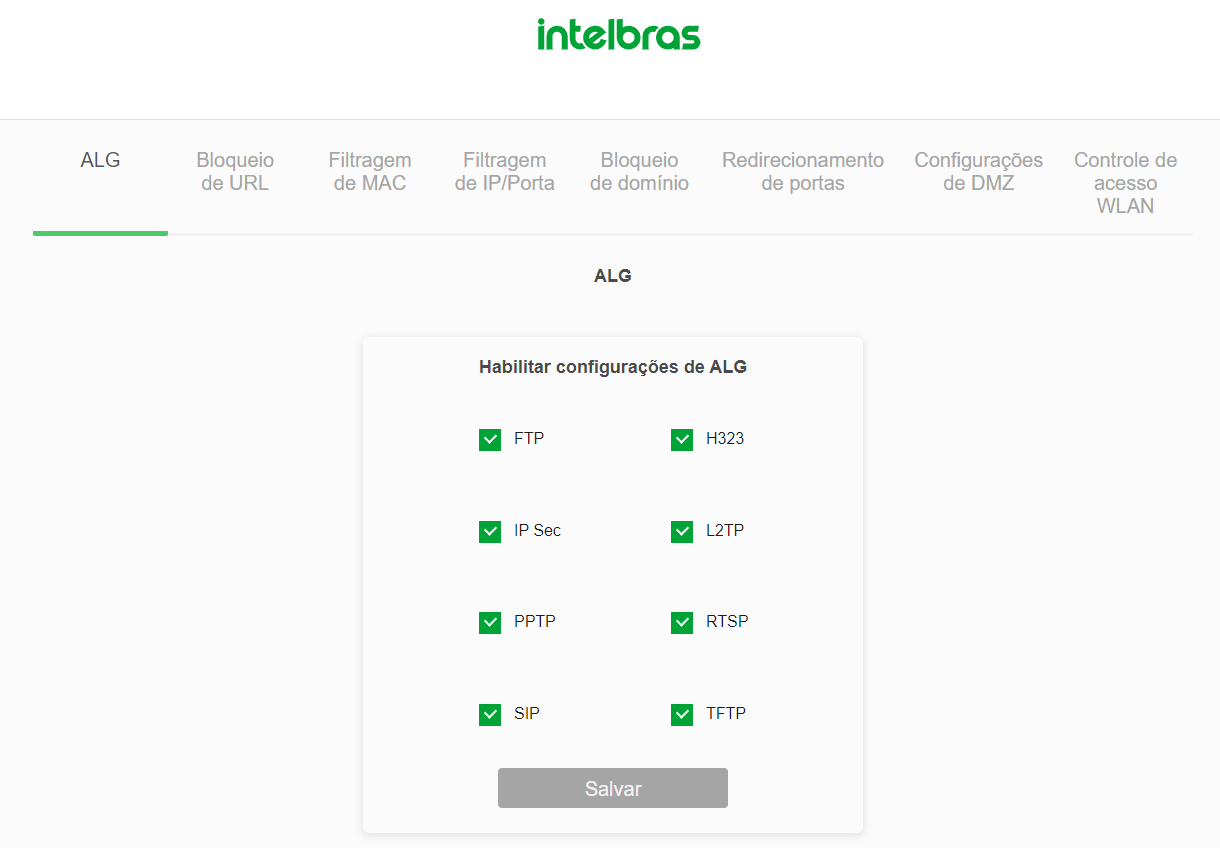
» FTP: Protocolo utilizado para transferir arquivos pela internet.
» H323: Conjunto de protocolos para comunicação em tempo real.
» IP Sec: Conjunto de protocolos que garantem a segurança das comunicações IP.
» L2TP: Protocolo de tunelamento para criar conexões VPN.
» PPTP: Protocolo de tunelamento para criar conexões VPN.
» RTSP: Protocolo para controle de transmissão de dados em tempo real.
» SIP: Protocolo para iniciar, modificar e encerrar sessões de comunicação em tempo real.
» TFTP: Protocolo simples para transferência de arquivos em redes.
8.6.2. Bloqueio URL
Nesta página é possível restringir o acesso a determinadas páginas web. O bloqueio é realizado através de palavras-chave presentes nas URLs.
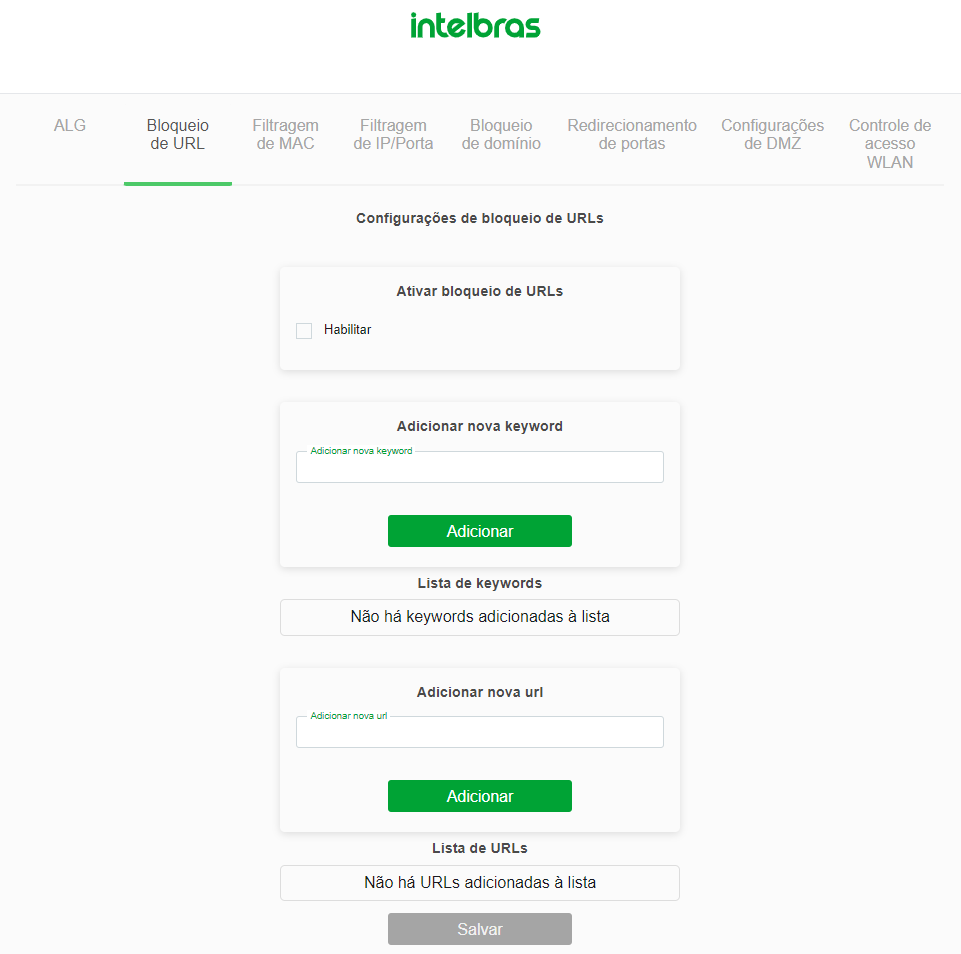
» Bloqueio URL: selecione Habiliar, configure e selecione em Salvar.
» URL: insira a URL que deseja utilizar no filtro.
» Palavra-chave: insira a palavra que deseja utilizar no filtro URL da regra.
8.6.3. Filtro MAC
Nesta página é possível restringir endereços MAC da rede local de acessar a internet.
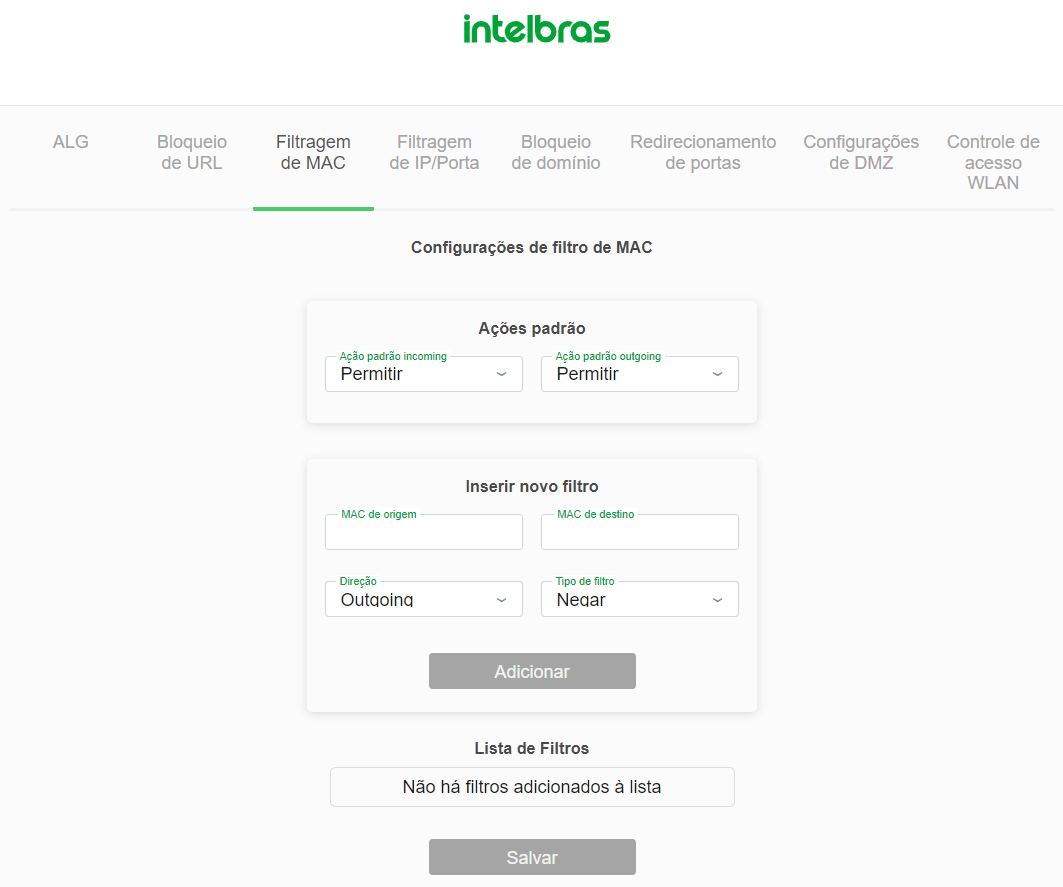
» Ação padrão de saída: selecione o comportamento padrão da função Filtro MAC na direção uplink.
» Ação padrão de entrada: selecione o comportamento padrão da função Filtro MAC na direção downlink.
» Direção: selecione se o endereço MAC será barrado de se comunicar na direção downlink ou uplink.
» Origem Endereço MAC: insira o endereço MAC de origem desejado e clique em Incluir.
» Destino Endereço MAC: insira o endereço MAC de destino desejado e clique em Incluir.
8.6.4. Filtro IP/Porta
Nesta página é possível restringir a rede local de acessar determinados IPs e portas.
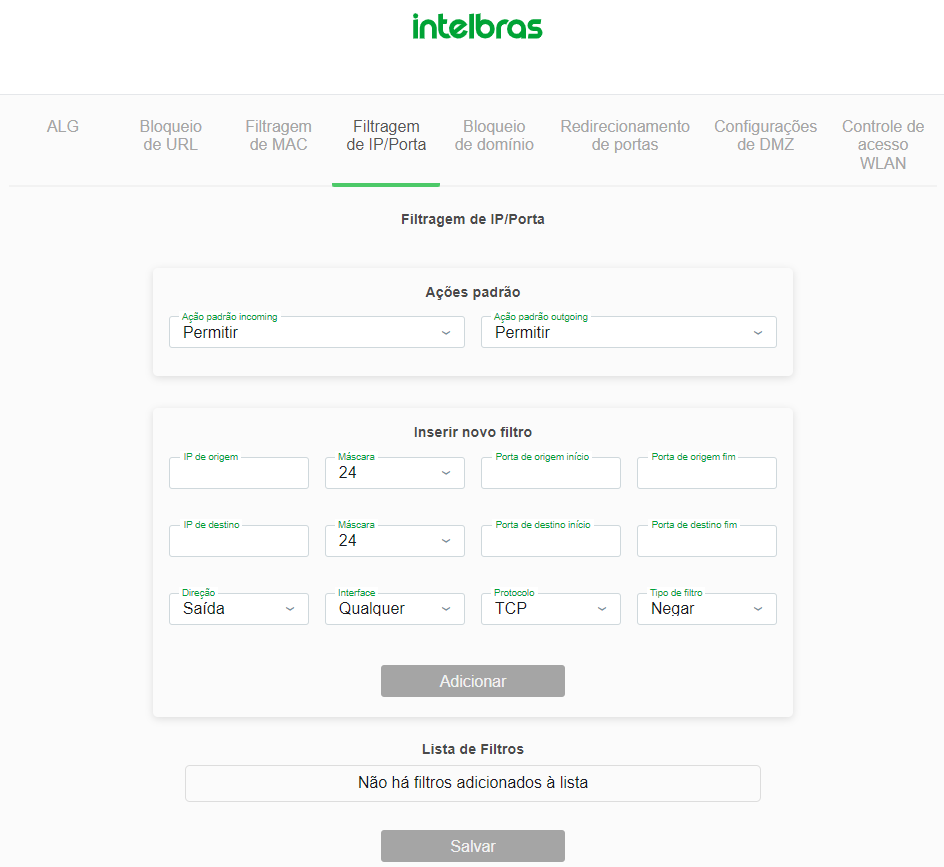
» Ação padrão de saída: selecione o comportamento padrão da função Filtro IP/Porta na direção uplink.
» Ação padrão de entrada: selecione o comportamento padrão da função Filtro IP/Porta na direção downlink.
• Negar: negar apenas as regras adicionadas.
• Permitir: permitir apenas as regras adicionadas.
» Protocolo: selecione o protocolo utilizado pela regra.
» Ação de regra: selecione a ação da regra.
• Negar: negar a regra configurada.
• Permitir: permitir a regra configurada.
» Origem endereço IP: insira o IP de origem que será aplicado à regra.
» Máscara de sub-rede: insira a máscara de rede do IP de origem que será aplicada à regra.
» Porta: insira a porta de origem inicial e final que será aplicada à regra. No caso de uma porta apenas, repita o mesmo valor nos campos.
» Destino endereço IP: insira o IP de destino que será aplicado à regra.
» Máscara de sub-rede: insira a máscara de rede do IP de destino que será aplicada à regra.
» Porta: insira a porta de destino inicial e final que será aplicada à regra. No caso de uma porta apenas, repita o mesmo valor nos campos.
» Tabela de filtro atual: lista todas as regras configuradas.
8.6.5. Domínios bloqueados
Nesta página é possível restringir o acesso a determinados domínios web.
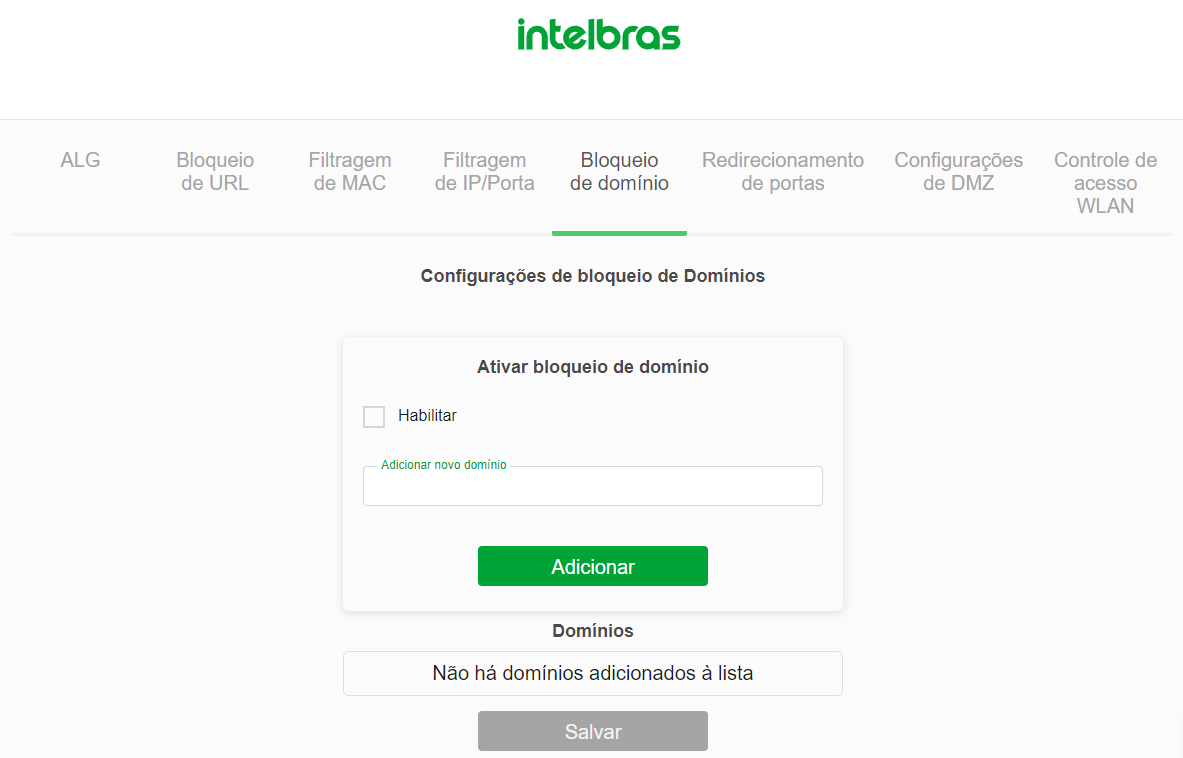
» Domínios bloqueados: selecione Desativar ou Ativar a função e pressione o botão Aplicar.
» Domínio: insira o domínio de internet que deseja utilizar no filtro.
8.6.6. Redirecionamento de portas
Nesta página é possível redirecionar serviços para um dispositivo específico atrás do NAT.
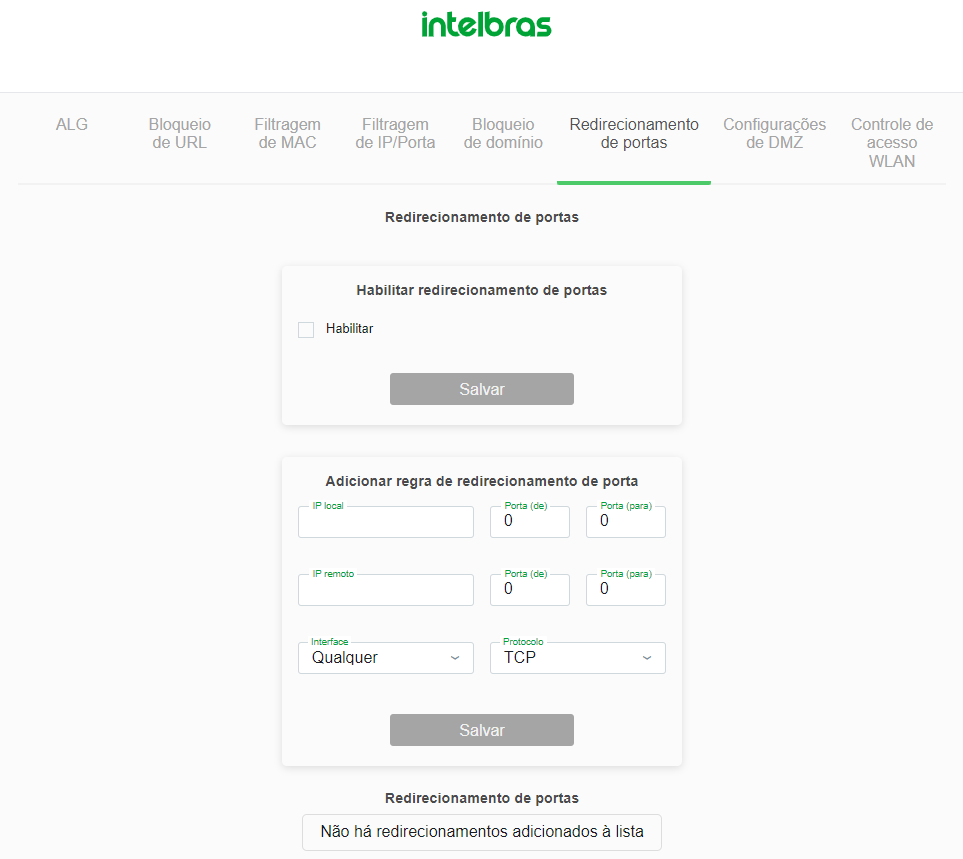
» Redirecionamento de porta: selecione Habilitar e pressione o botão Salvar.
» Ativar: selecione Ativar para utilizar uma lista com diversos aplicativos com suas determinadas regras de redirecionamento já prontas, procure a aplicação desejada e ao selecionar as regras de redirecionamento vão se auto completar. Caso sua aplicação não esteja na lista, deve-se preencher manualmente.
» IP Local: insira o endereço IP do dispositivo de sua rede interna que receberá o tráfego redirecionado.
» IP Remoto: insira o endereço IP do serviço que irá enviar o tráfego através da rede.
» Porta Local inicial: insira a porta ou faixa de portas para as quais o tráfego da internet será direcionado no dispositivo indicado no campo Endereço IP. Para inserir uma única porta, repita o mesmo valor nos campos (inicial - final).
» Porta Local final: insira a porta ou faixa de portas visíveis através da internet. O tráfego recebido nessas portas será redirecionado para as portas locais. Para inserir apenas uma única porta, repita o mesmo valor nos campos (inicial - final)
» Protocolo: selecione o protocolo de transporte a ser utilizado.
• Ambos: a regra será aplicada tanto para o protocolo TCP quanto UDP.
• TCP: a regra será aplicada apenas ao protocolo TCP.
• UDP: a regra será aplicada apenas ao protocolo UDP.
» Porta Remota inicial: insira a porta inicial para a qual concetrará o tráfego de internet que será direcionado para a porta no dispositivo indicado no campo porta local.
» Porta Remota final: insira a porta fnal para a qual concertrará o tráfego de internet que será direcionado para as porta no dispositivo indicado no campo porta local]. Para inserir uma única porta, repita o mesmo valor do campo inicial.
» Interface: selecione a interface WAN que a regra será aplicada..
» Tabela de redirecionamento de portas: exibe a tabela com as todas as regras configuradas.
Obs.: O limite máximo é de 32 regras de redirecionamento de portas (compartilhado entre regras UPNP e manuais).8.6.7. DMZ
Nesta página é possível configurar um único dispositivo na DMZ. O dispositivo configurado na DMZ receberá todo o tráfego direcionado da internet para a rede local.
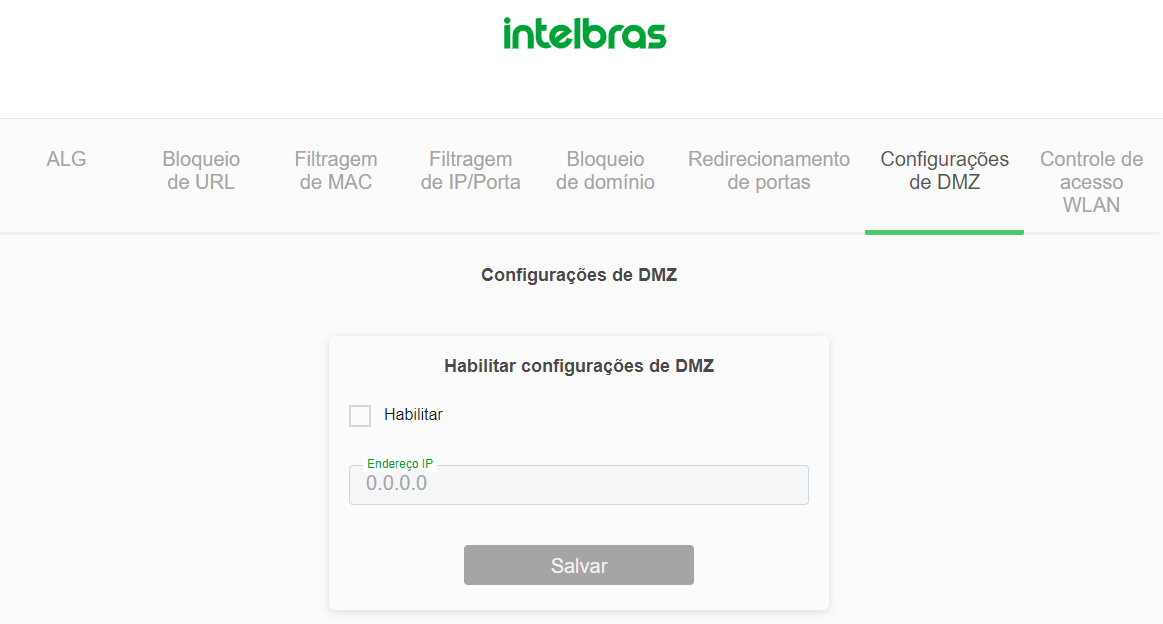
» Host DMZ: selecione Habilitar e pressione o botão Salvar.
» IP do host DMZ: insira o endereço IP do dispositivo configurado na DMZ.
8.6.8. Controle de Acesso
Nesta página é possível configurar uma lista de controle de acesso à rede wireless, baseado no endereço MAC do cliente wireless.
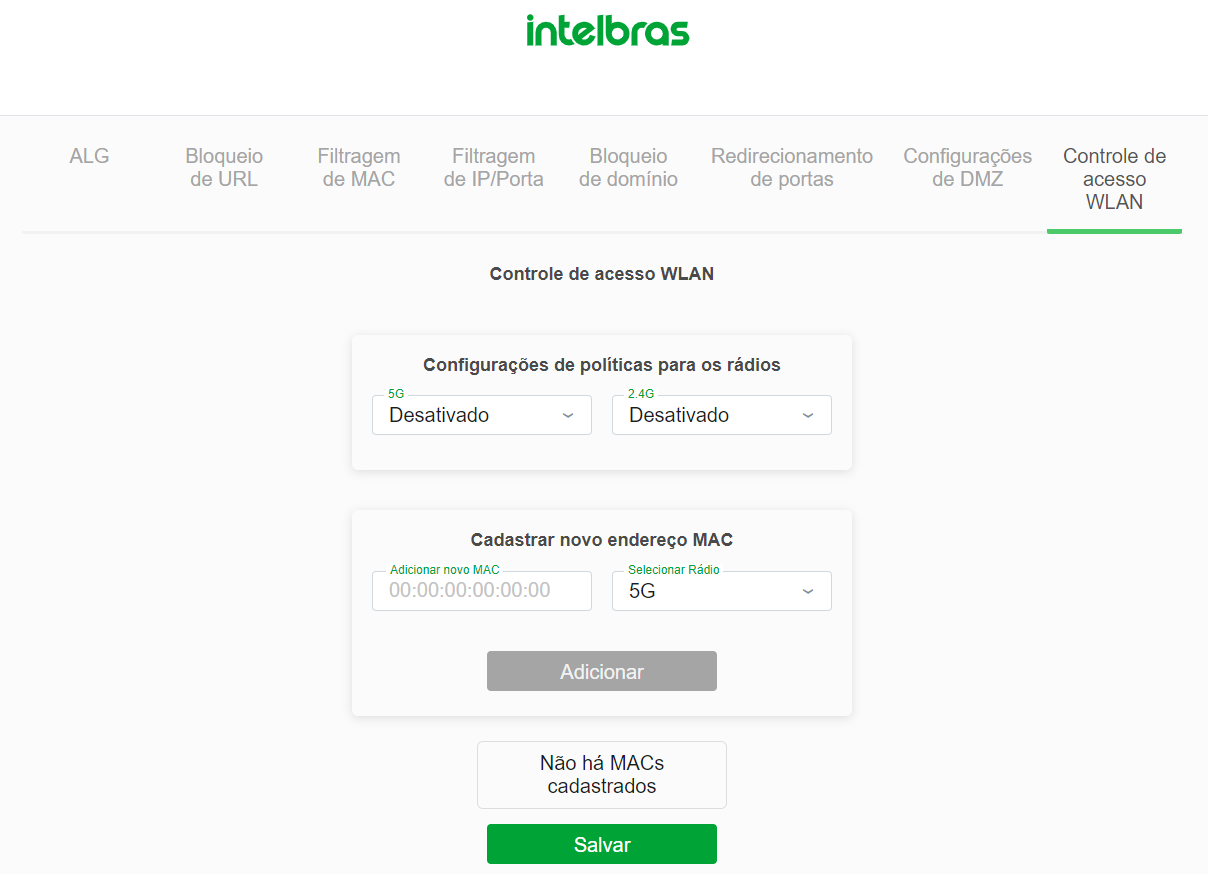
» Configurações de rádio: ative ou desative as opções de 5G e 2.4G:
» Endereço MAC: insira o endereço MAC desejado.
Utilize o formato (ex.: 00E086810502). Configure também o tipo de rádio,
e
adicione.
» Lista de controle de acesso atual: exibe a lista dos endereços MACs configurados.
8.7. Ferramentas
O menu Ferramentas apresenta opções como o controle de ping e de rotas.
8.7.1. Ping
O menu Ping possibilita a realização de diagnósticos básicos de conectividade do modem óptico utilizando recursos como IPv4/IPv6.
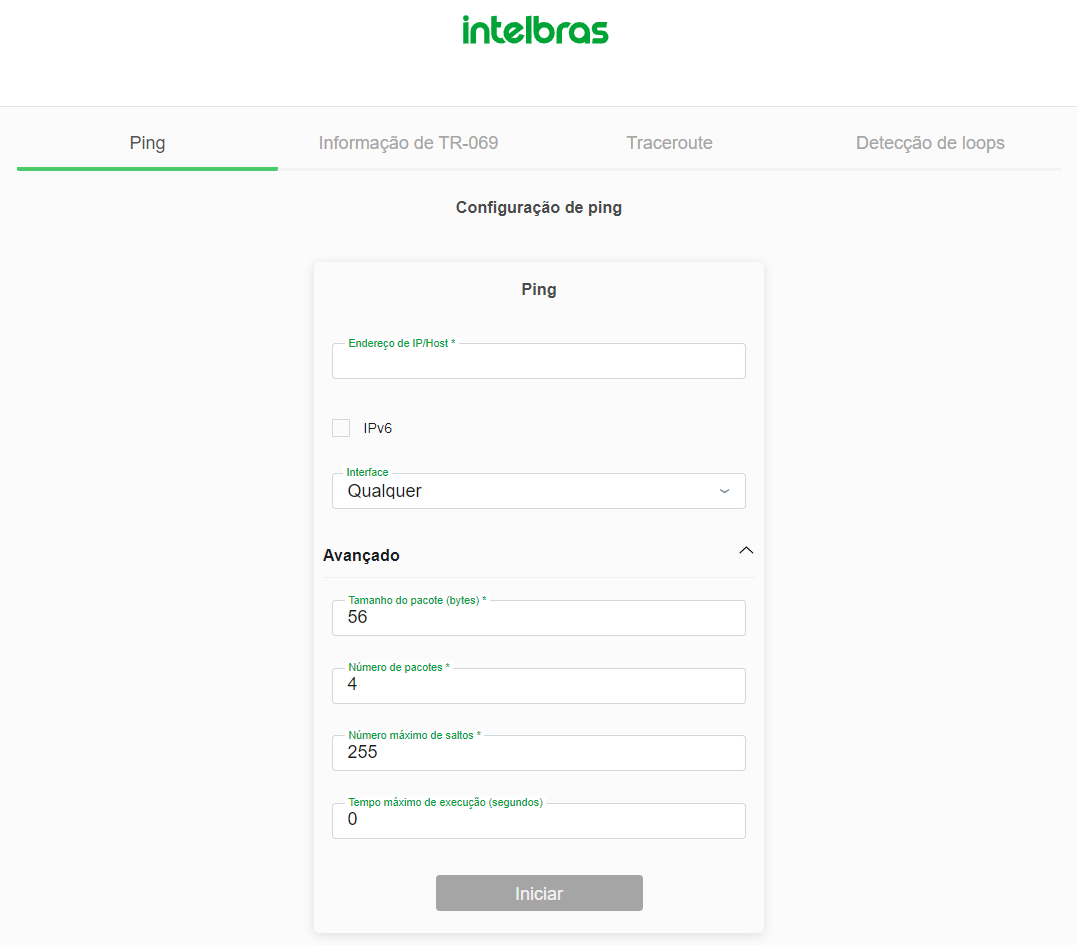
» Endereço IP: digite o endereço IP/Host.
» IPV6: selecione caso queira usar IPV6.
» Interface: escolha uma interface específica ou não.
» Avançado: determine as configurações específicas de:
• Tamanho do pacote: escolha o tamanho dos pacotes (bytes).
• Número de pacotes: escolha o número de pacotes.
• Número máximo: escolha o número máximo de saltos.
• Tempo máximo: escolha o tempo máximo em segundos.
8.7.2. TR-069
Esse tópico permite configurações de TR-069.
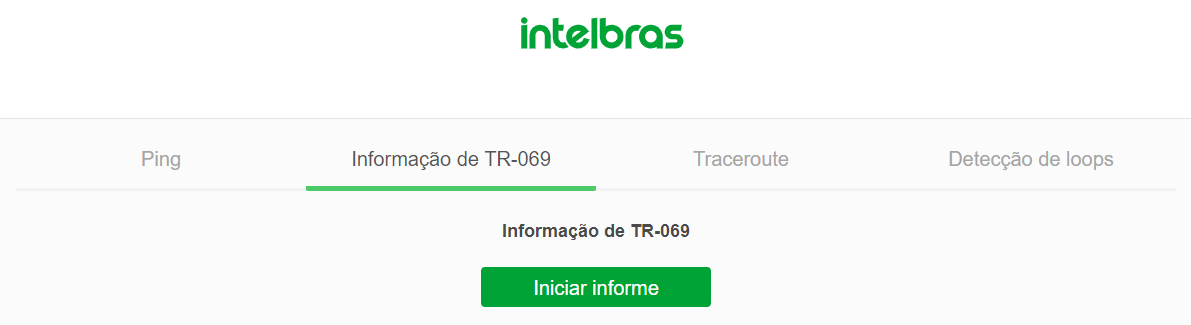
8.7.3. Rotas
O menu Ping possibilita a realização de diagnósticos básicos de conectividade do modem óptico utilizando recursos como IPv4/IPv6.
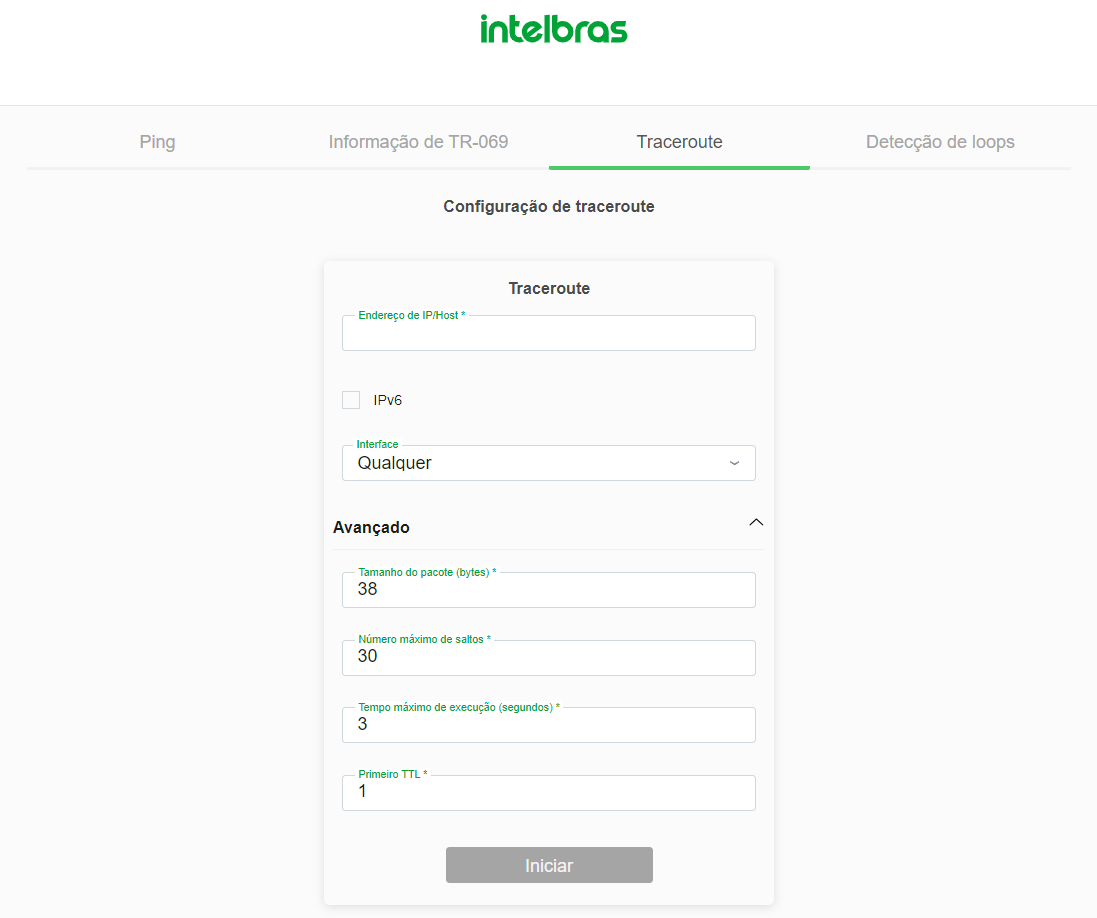
8.7.4. Detecção de loops
Nesta página é possível alterar os parâmetros de detecção de loops na ONT e também visualizar o status do mesmo.
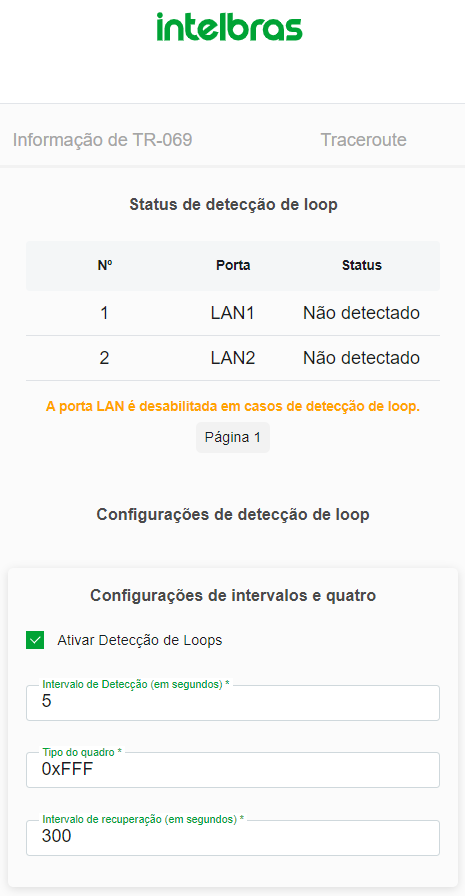

8.8. Serviços
Através deste menu é possível configurar os serviços disponibilizados pelo modem óptico.
8.8.1. Configuração Proxy IGMP
O IGMP Proxy permite que o sistema envie mensagens IGMP em nome dos hosts que o sistema descobriu através da interface. O sistema atua como um proxy para seus hosts quando habilitado.
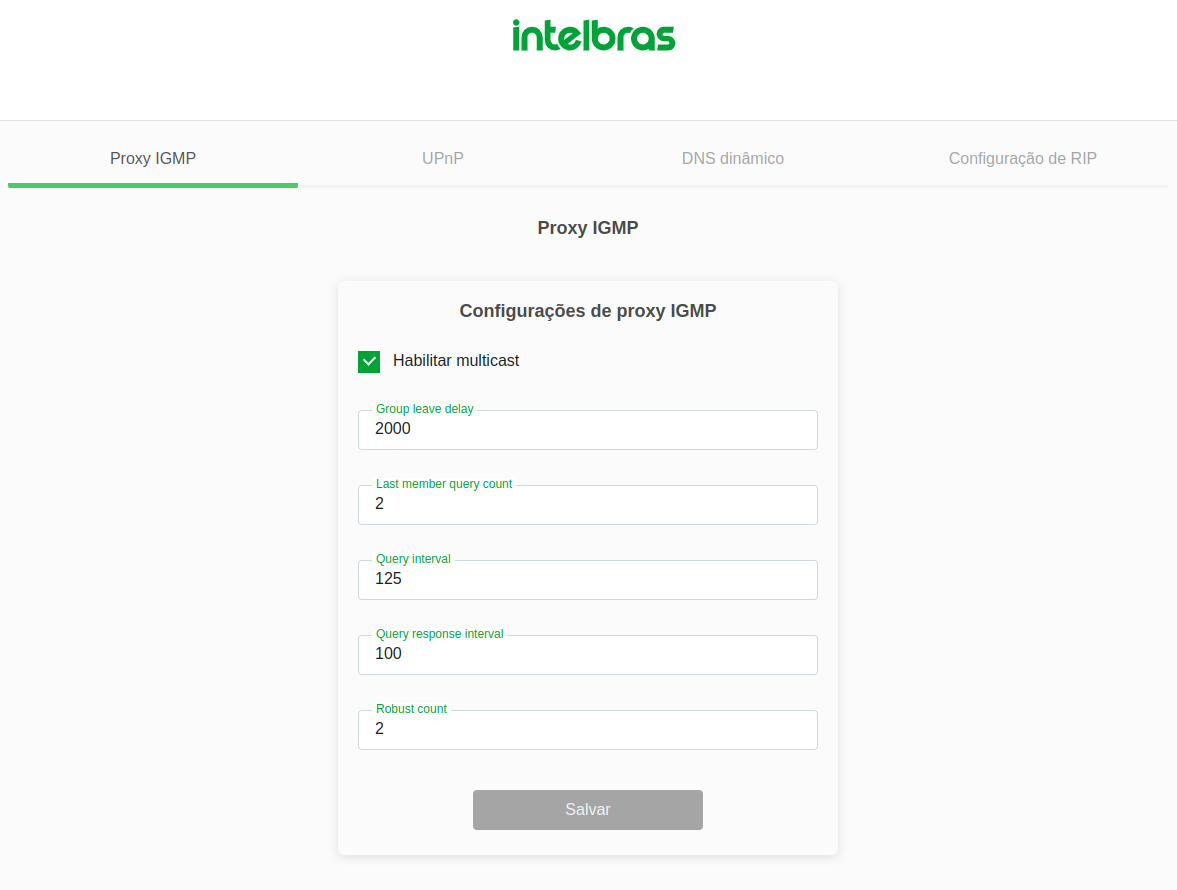
8.8.2. Configuração UPnP
Nesta página é possível configurar a função UPnP(Universal Plug and Play).
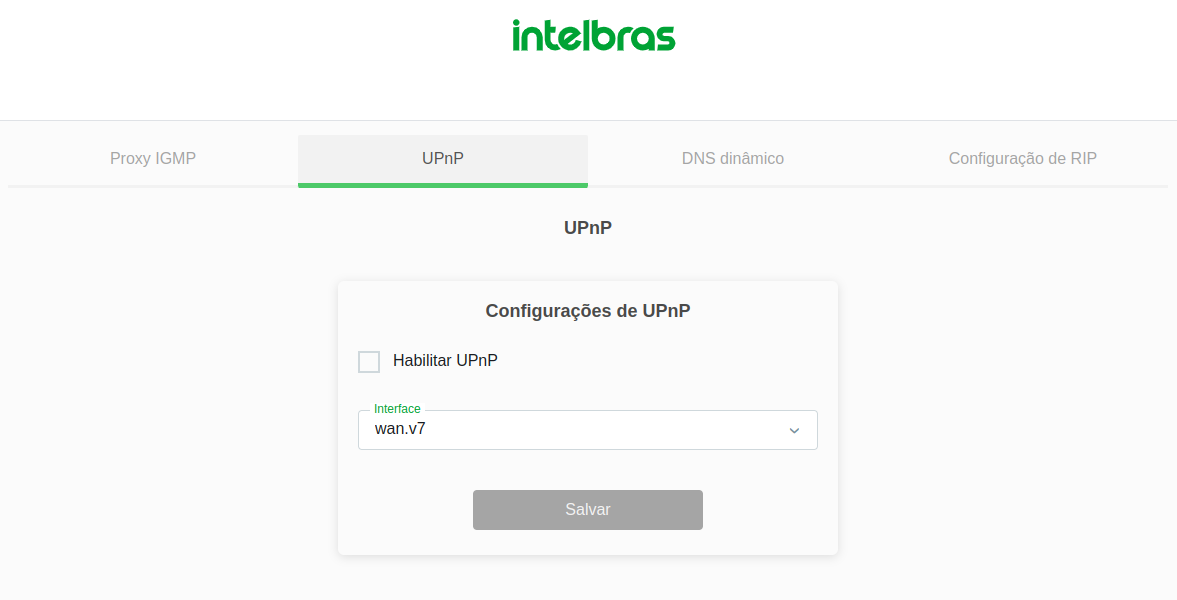
» UPnP: selecione Desativar ou Ativar a função UPnP.
» Interface WAN: seleciona a interface WAN que deseja habilitar a função UPnP.
8.8.3. Configuração DNS dinâmico
Nesta página é possível adicionar hosts dinâmicos dos serviços No-IP®, DynDNS® e TZO® diretamente em seu modem óptico. Você deve cadastrar suas informações diretamente no site de um dos serviços, e em seguida, informar no modem óptico os parâme-tros para autenticação.
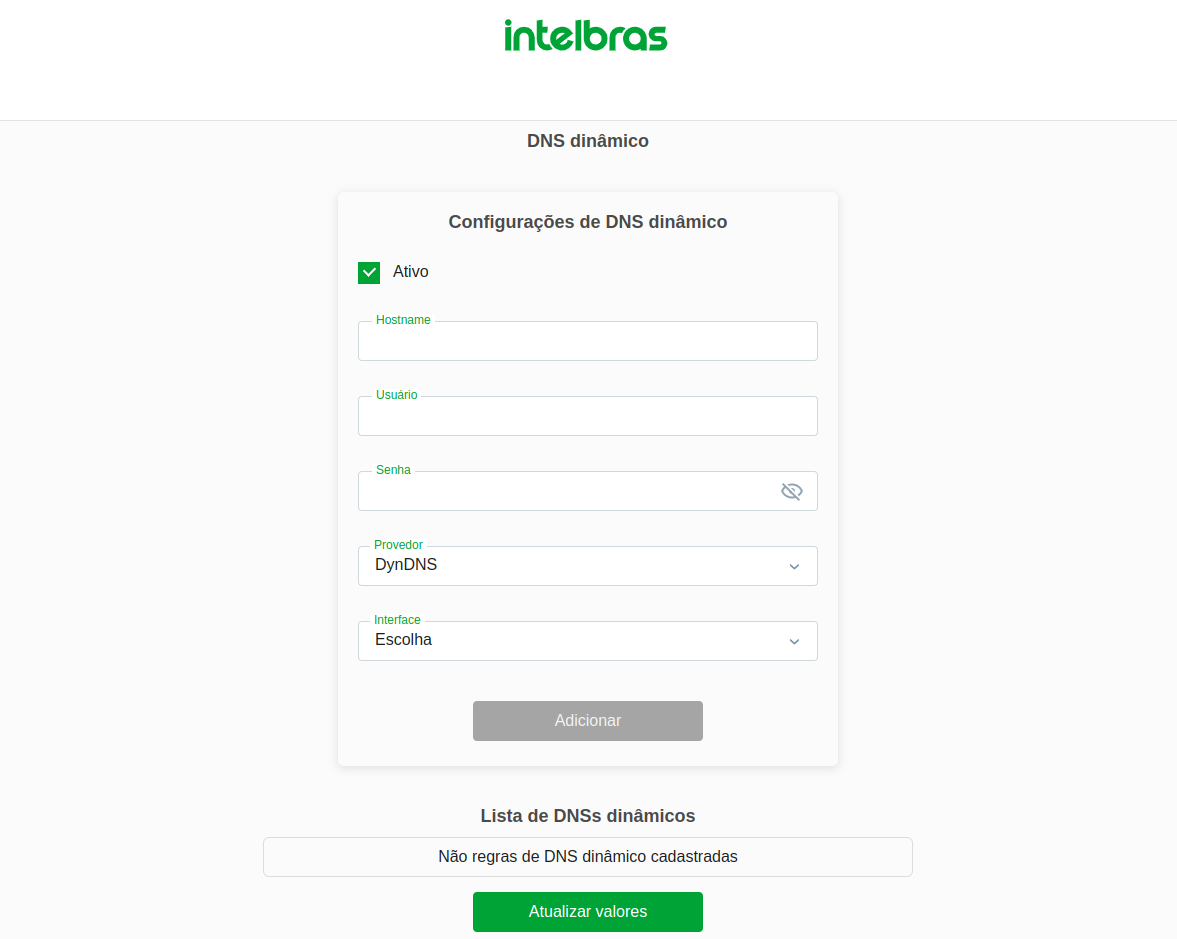
» Ativar: selecione a opção para a configuração das credenciais do servidor DDNS.
» Provedor DDNS: selecone o servidor DDNS desejado: DynDNS®, No-IP® ou TZO®.
» Hostname: insira o nome do host conforme cadastro no provedor DDNS.
» Interface: selecione a interface WAN utilizada para estabelecer comunicação com o servidor DDNS.
Configurações DynDNS® e No-IP®
» Usuário: insira o nome de usuário conforme cadastro no provedor DDNS.
» Senha: insira a senha de usuário conforme cadastro no provedor DDNS.
Configurações TZO®
» E-mail: insira o e-mail conforme cadastro no provedor DDNS.
» Chave: insira a chave conforme cadastro no provedor DDNS.
8.8.4. Configuração RIP
Nesta página é possível configurar a utilização de roteamento dinâmico utilizando o protocolo RIP.
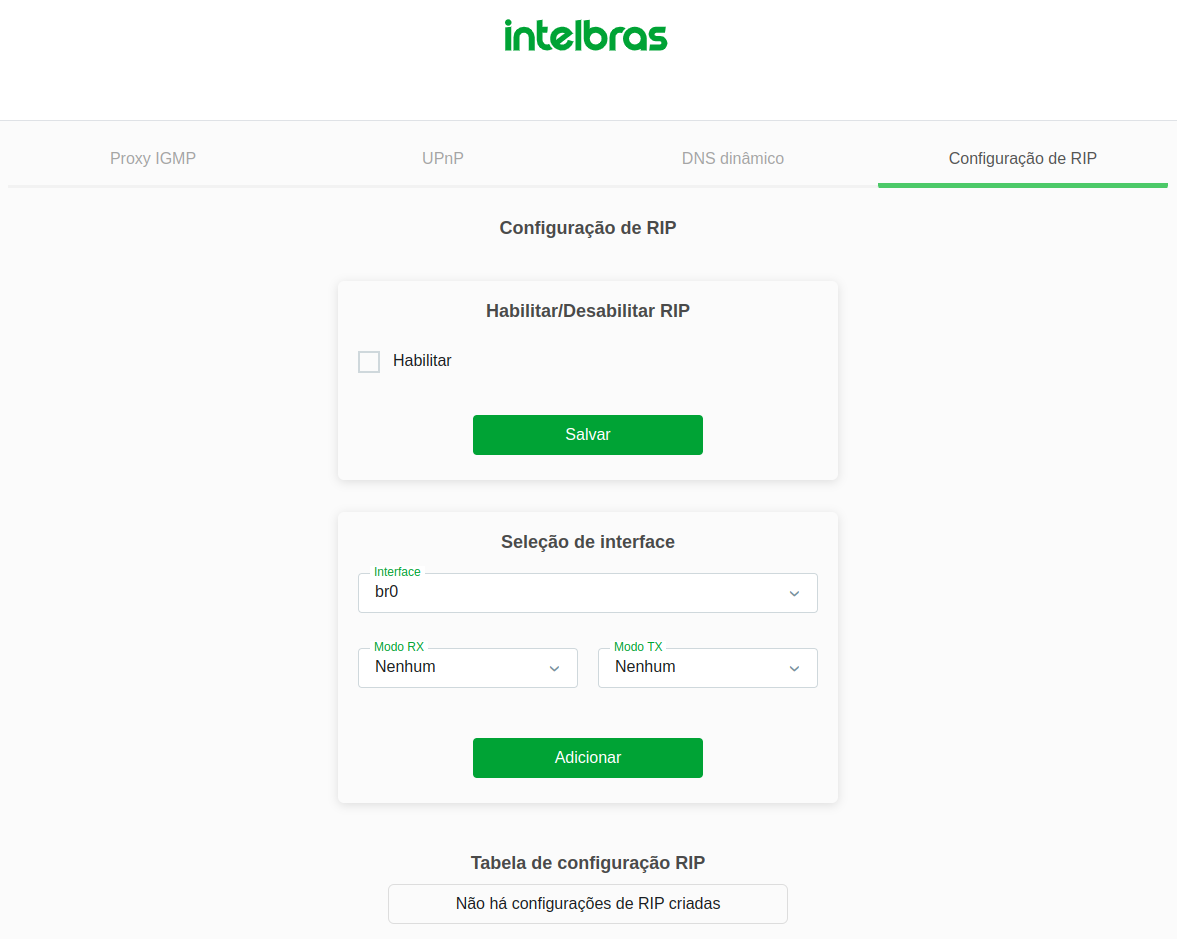
» RIP: selecione Desativar ou Ativar a função RIP.
» Interface: selecione a interface em que a função atuará.
» Modo RX: selecione a versão do protocolo RIP permitido para recebimento.
» Modo TX: selecione a versão do protocolo RIP utilizada na transmissão.
» Tabela de configuração RIP: exibe a tabela de configuração da função RIP.
8.9. Avançado
Nesta página é realizada as configurações avançadas.
8.9.1. Dispositivos Vizinhos
Nesta tabela é possível visualizar a lista de endereços MAC aprendidos através do IP de origem.
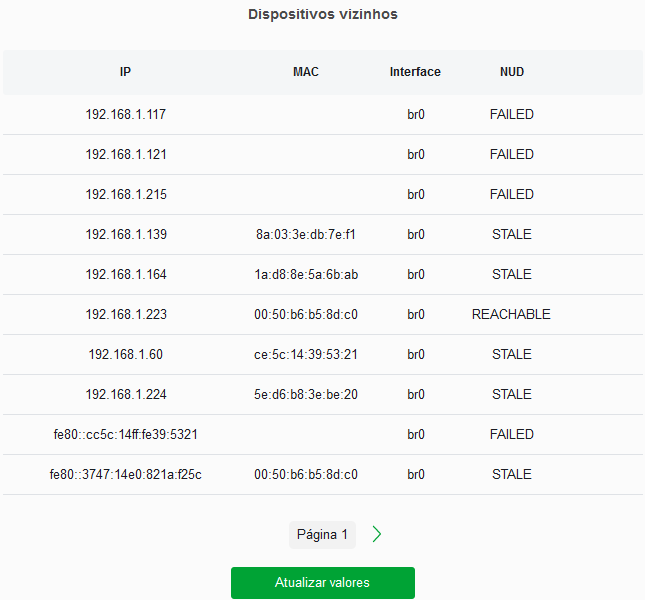
8.9.2. Rotas Estáticas
Nesta página é possível visualizar a lista de rotas estáticas já existentes. São permitidas até 8 rotas estáticas IPv4.
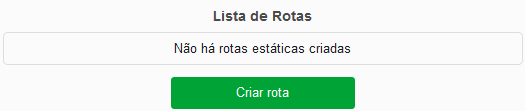
Ao selecionar em Criar rota, um menu será exibido para a configuração de uma nova rota estática.
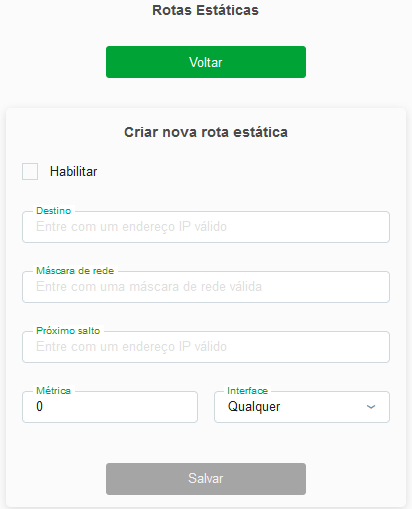
Criar rota estática
Habilitar: Mantém ativado ou desativado.
Destino: Insira o endereço de IP do destino desejado.
Máscara de sub-rede: Insira a máscara de rede do endereço de destino.
Próximo salto: Insira o endereço de IP do gateway de acesso à rede de destino.
Métrica: Insira a métrica utilizada pela rota.
Interface: Selecione a interface wan.v7 ou selecione Qualquer.
8.9.3. Classificação QoS
Nesta página é possível visualizar a lista de classificações de QoS já existentes.
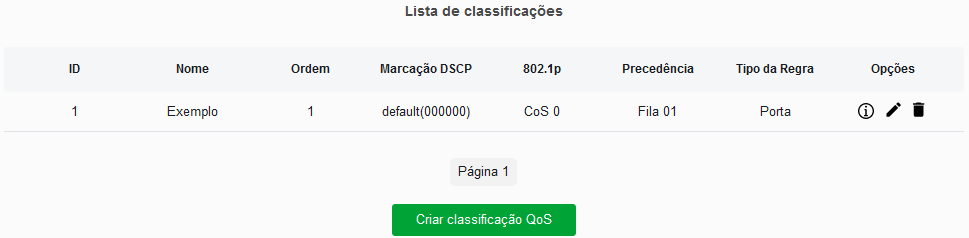
Ao selecionar em Criar classificação QoS, um menu será exibido para configurar a nova regra.
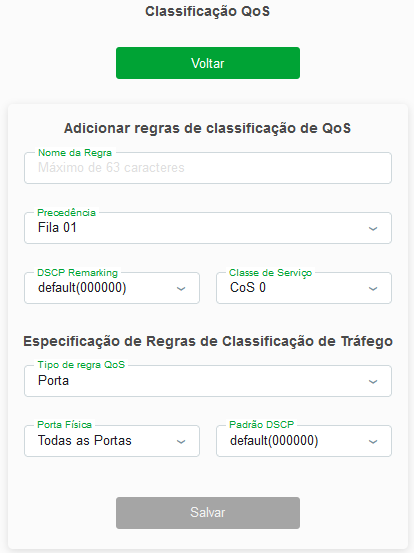
Adicionar regras de classificação de QoS
Nome: Insira o nome da nova regra.
Precedência: Selecione como será atribuido para a fila selecionada.
DSCP Remarking: Selecione como será atribuido o valor DSCP no pacote.
Classe de Serviço: Selecione a categorização que identifica o tipo de tráfego ou fluxo de dados
Especificação de Regras de Classificação de Tráfego
Tipo de regra QoS: Selecione como o pacote será indentificado para a classificação de QoS.
Porta Física: Selecione a porta física da entrada de dados
Padrão DSCP: Selecione O campo no cabeçalho do pacote para a regra
8.9.4. Política QoS
Nesta página é possível configurar e habilitar a função do QoS.
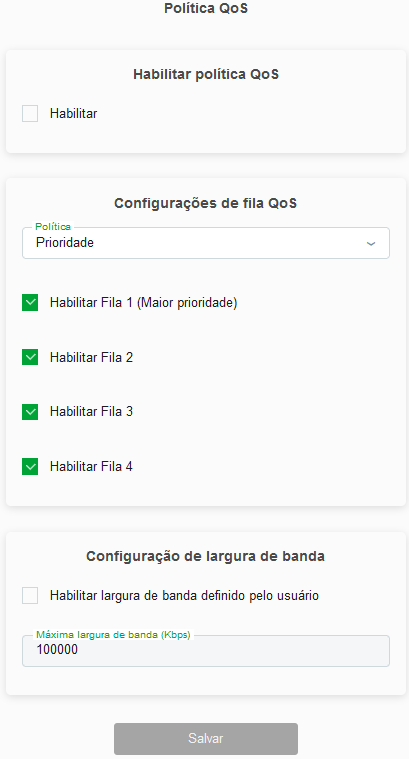
Habilitar política QoS: Quando habilitado, o tráfego será priorizado conforme as configurações definidas.
Configurações de fila QoS
Política: Selecione o tipo de método de escalonamento.
» Prioridade: Neste método, os pacotes em fila de maior prioridade serão enviados primeiros, enquanto os de menor prioridade só serão enviados após os de maior prioridade forem enviados.
» Peso: Neste método, os pacotes de todas as filas serão enviados de acordo com o peso de cada fila, o peso indicará a proporção ocupada pelo recurso.
Filas
» Habilitar: Quando hablitado, a fila de maior prioridade será ativado.
Configurção de largura de banda
Habilitar largura de banda definido pelo usuário: Quando habilitado, será possível configurar o limite de banda da interface WAN.
8.9.5. Controle de tráfego QoS
Aqui você pode visualizar a lista de regras de controle de tráfego QoS já exixtentes.
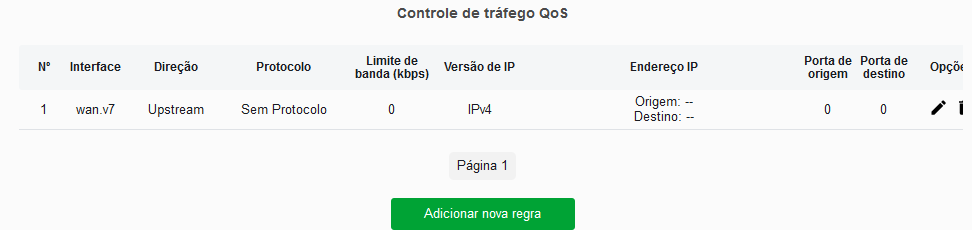
Ao clicar em Adicionar nova regra, um menu será exibido para configurar a nova regra de tráfego QoS.
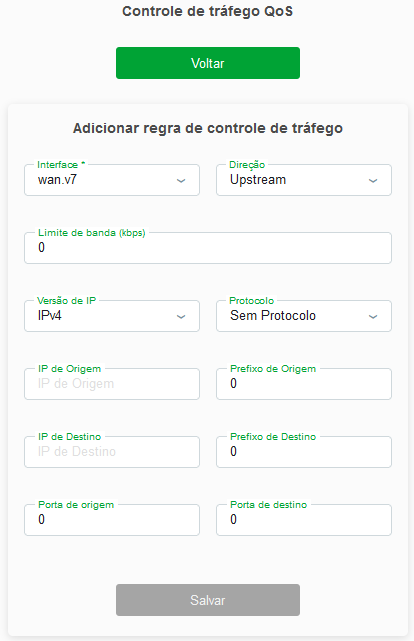
Adicionar regra de controle de tráfego
Interface: Selecione qual interface que deve seguir a regra.
Direção: Selecione se a regra será Upstream ou Downstream.
Limite de banda: Insira o limite da banda em kbps utilizado pela regra.
Versão do IP: Selecione se deseja a versão IPv4 ou a versão IPv6.
Protocolo: Selecione o protocolo para a regra.
IP de origem: Insira o endereço de IP de origem.
Prefixo de origem: Insira o prefixo do endereço de IP de origem.
IP de destino: Insira o endereço de IP de destino.
Prefixo de destino: Insira o prefixo do endereço de IP de destino.
Porta de origem: Insira a porta de origem que será utilizada pela regra.
Porta de destino: Insira a porta de destino que será utilizada pela regra.
8.9.6. Roteamento Global
Nesta página é exibida a tabela de rotas existentes no momento.
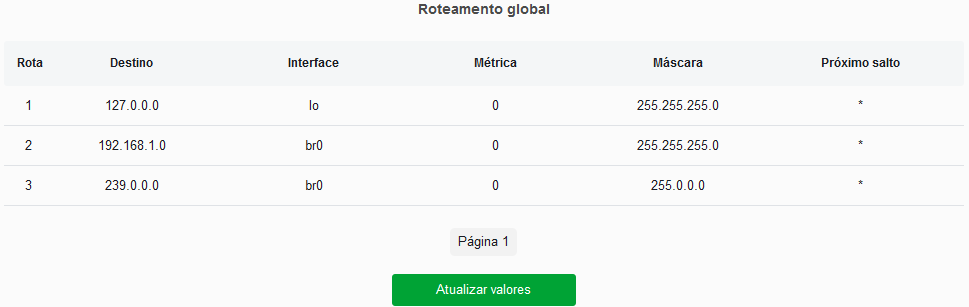
8.9.7. Bridging
Nesta página é possível configurar os parâmetros de bridge e visualizar a tabela de portas anexas.
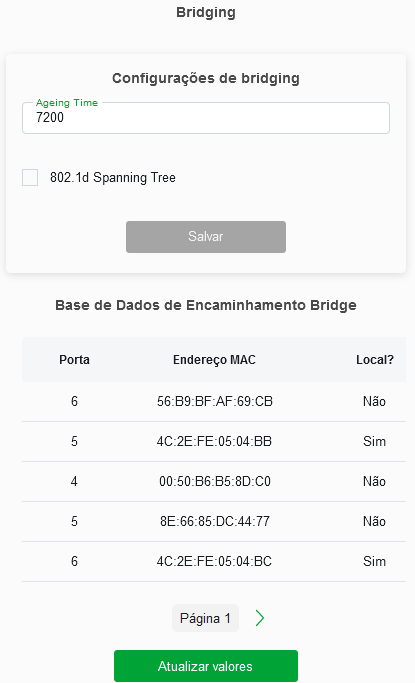
8.9.8. IGMP/MLD Snooping
Nesta página, você pode habilitar ou desabilitar os serviços de IGMP/MLD snooping.
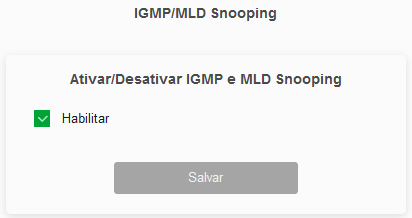
Ativar/Desativar IGMP e MLD Snooping: Quando habilitado, a interface LAN irá realizar o snooping das mensagens de IGMP e MLD.
8.10. Sistemas
Nesta página é realizada as configurações de sistema.
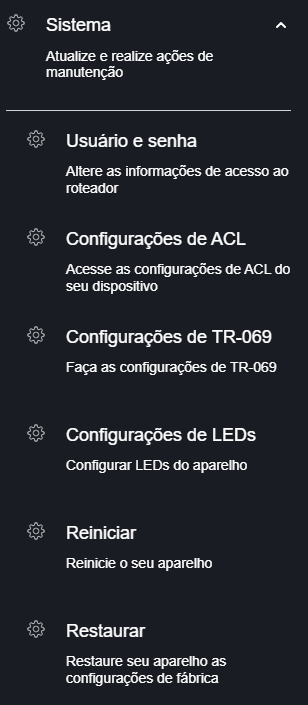
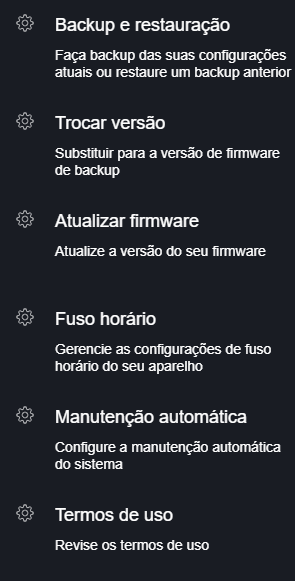
8.10.1. Usuário e Senha
Nesta página é possível alterar a senha de acesso ao modem óptico GPON/EPON do usuário Admin
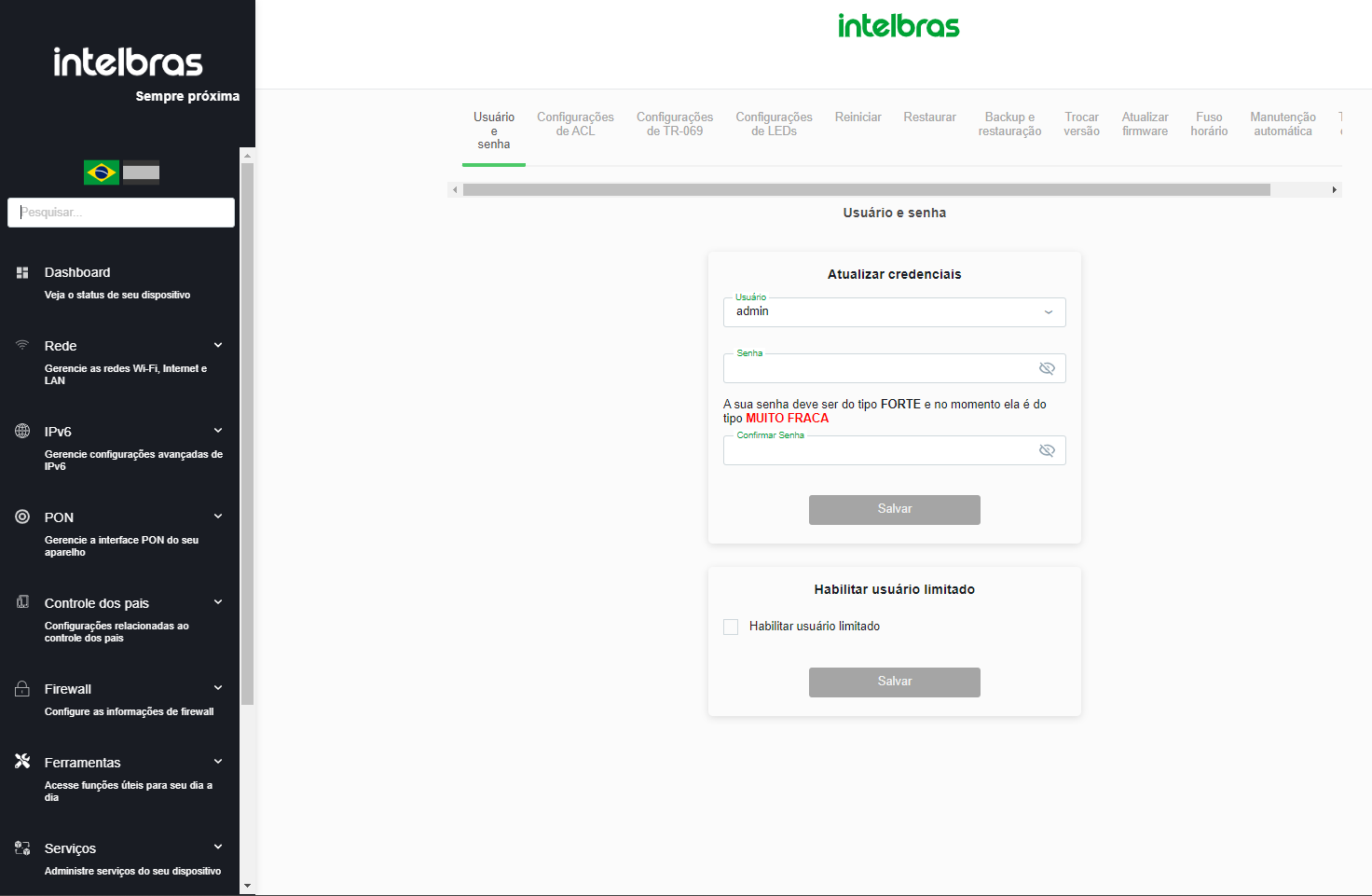
» Usuário: selecione o nome de usuário que deseja alterar a senha.
» Senha: insira a senha antiga que será substituída.
» Confirmar Senha: insira a nova senha.
» OBS: Sua senha tem que ser no mínimo FORTE, para isso, adicione, pelo menos, uma letra maiúscula, uma letra minúscula, um número e um caractere especial em sua senha. Além disso, ela deve conter, no mínimo, 8 caracteres e, no máximo, 29 caracteres.
8.10.2. Configurações de ACL
Esta página é usada para configurar o endereço IP de acordo com a lista de controle de acesso. Se a ACL for habilitada, somente os endereços IP presentes na tabela de ACL poderão acessar o modem óptico nos determinados serviços e portas. Aqui é possível adicionar/deletar os endereços IP.
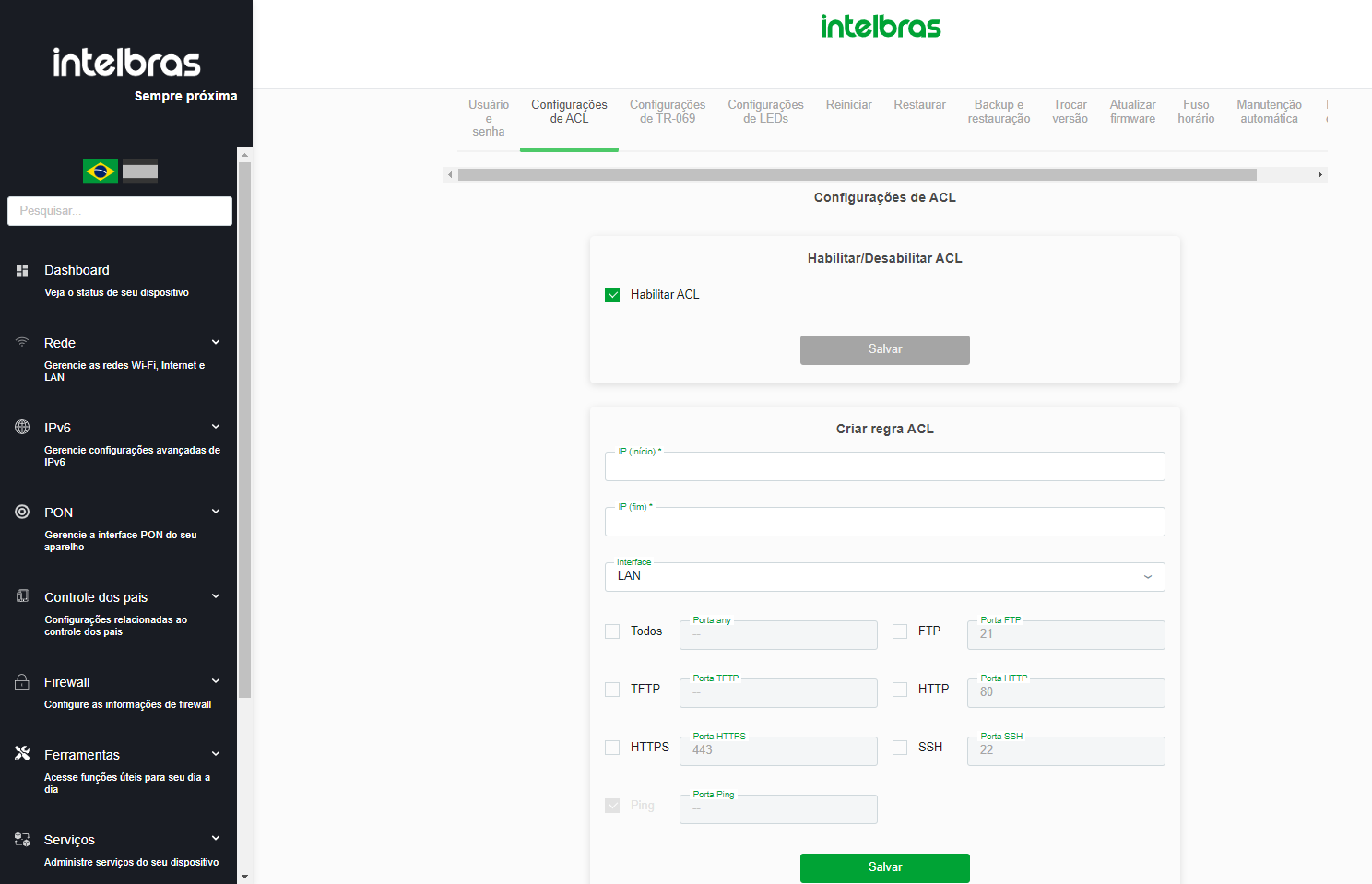

8.10.3. Configurações de TR-069
Nesta página é usada para configurar o TR-069 CPE. Aqui é possível alterar as configurações dos parâmetros de ACS.
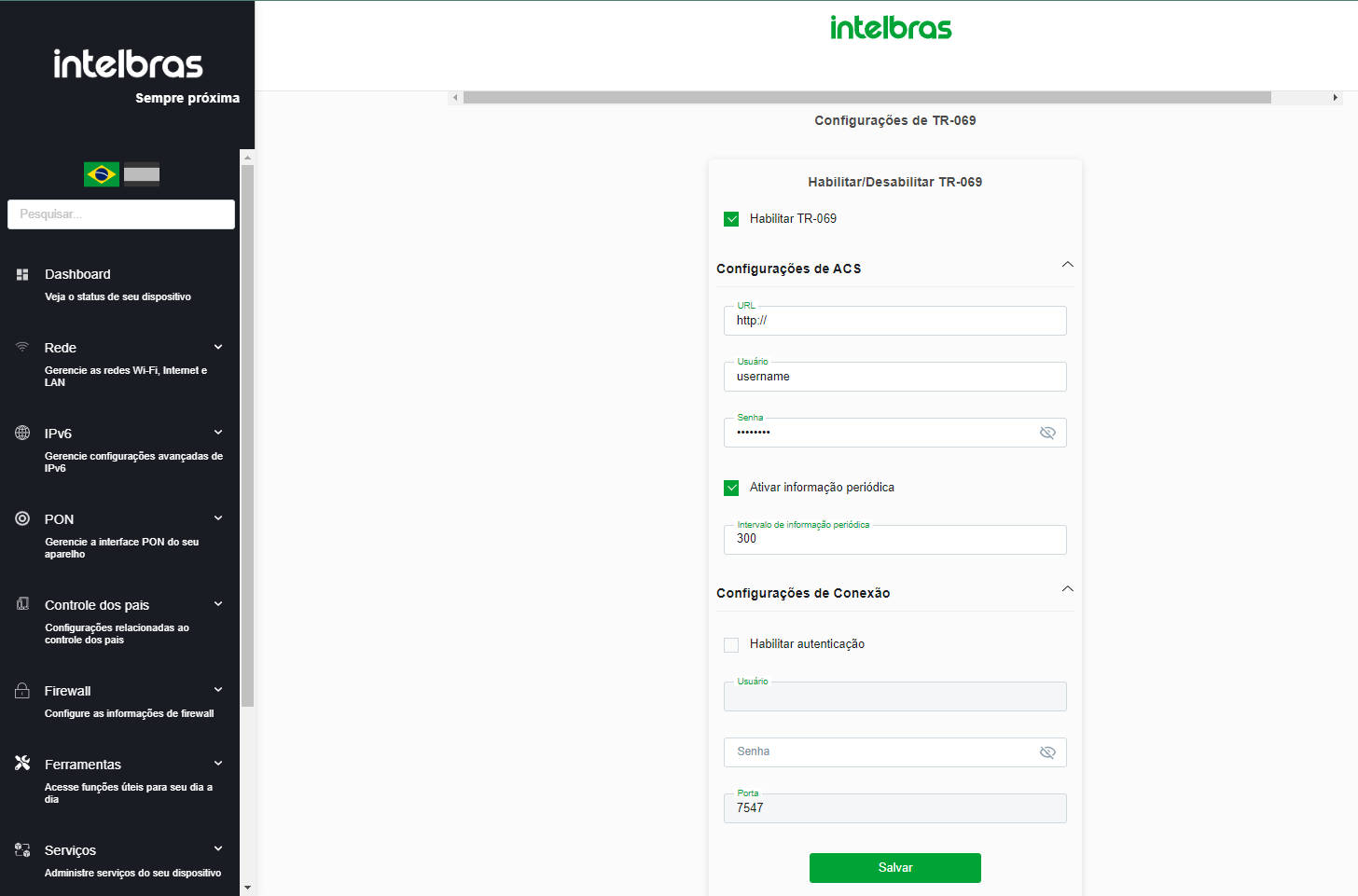
Habilitar/Desabilitar TR-069:
TR-069: Habilite ou desabilite o TR-069Servidor ACS
Nesta aba você preenche as informações ACS onde o produto reportará periódicamente seu status ao servidor configurado.
» URL: insira a URL de destino ACS.
» Usuário: insira o usuário ACS.
» Senha: insira a senha ACS.
OBS: a senha permite apenas os seguintes símbolos: @ . : / - _
» Informação periódica: Ativar/Desativar reporte periódico de acordo com o tempo desejado no campo abaixo.
» Intervalo de informação periódica: insira o tempo em segundos(s) que o equipamento irá realizar o envio de status ao servidor ACS.
Solicitação de conexão
Nesta aba você insere um Usuário e Senha para que o servidor TR069 possa gerenciar o equipamento.
» Autenticação: Habilite ou desabilite a autenticação por usuário ACS.
» Usuário: insira um usuário de sua preferencia.
» Senha: insira uma senha de sua preferencia.
OBS: a senha permite apenas os seguintes símbolos: @ . : / - _
8.10.3.1. Parametros TR-069
Parâmetros disponíveis para requisição de informações via TR-069 na ONT. Alguns números presentes nos parâmetros podem mudar de acordo com o seu cenário, a numeração ajuda a mapear recursos que possuem mais de um filho.
OBS: Recursos assegurados a partir da versão 1.1-220505
VoIP: Caso os recursos não estejam aparecendo, dê um refresh no parâmetro 'InternetGatewayDevice.Services' para os recursos ficarem disponíveis.
| Recurso | Descrição | Possíveis Valores |
|---|---|---|
| InternetGatewayDevice.Services.VoiceService.1.VoiceProfile.1.Line.1.CallingFeatures.CallerIDName | Exibição da conta SIP para a linha | String, Number |
| InternetGatewayDevice.Services.VoiceService.1.VoiceProfile.1.Line.1.DirectoryNumber | Conta SIP | Number |
| InternetGatewayDevice.Services.VoiceService.1.VoiceProfile.1.Line.1.SIP.AuthUserName | Login da conta SIP | String |
| InternetGatewayDevice.Services.VoiceService.1.VoiceProfile.1.Line.1.SIP.AuthPassword | Senha para o SIP | String |
| InternetGatewayDevice.Servicaes.VoiceService.1.VoiceProfile.1.SIP.ProxyServer | Ip do servidor SIP | xxx.xxx.xxx.xxx |
| InternetGatewayDevice.Services.VoiceService.1.VoiceProfile.1.SIP.ProxyServerPort | Porta do servidor SIP | xxxx |
| InternetGatewayDevice.Services.VoiceService.1.VoiceProfile.1.Line.1.Enable | Ativa ou desativa Proxy | Enabled, Disabled |
| InternetGatewayDevice.Services.VoiceService.1.VoiceProfile.1.SIP.InviteExpires | Tempo para a sessão expirar | Number |
| InternetGatewayDevice.Services.VoiceService.1.VoiceProfile.1.SIP.RegistrationPeriod | Tempo de Registro | Number |
| InternetGatewayDevice.Services.VoiceService.1.VoiceProfile.1.Line.1.VoiceProcessing.EchoCancellationEnable | Cancelamento de eco | Boolean |
| InternetGatewayDevice.Services.VoiceService.1.VoiceProfile.1.Line.1.VoiceProcessing.ReceiveGain | Ganho de voz de microfone (dB) | Number |
| InternetGatewayDevice.Services.VoiceService.1.VoiceProfile.1.Line.1.VoiceProcessing.TransmitGain | Ganho de voz do alto-falante (dB) | Number |
| InternetGatewayDevice.Services.VoiceService.1.VoiceProfile.1.Line.1.Codec.List.1.Priority | Prioridade do Codec G711-ulaw | 10> Number >0 |
| InternetGatewayDevice.Services.VoiceService.1.VoiceProfile.1.Line.1.Codec.List.2.Priority | Prioridade do Codec G711-alaw | 10> Number >0 |
| InternetGatewayDevice.Services.VoiceService.1.VoiceProfile.1.Line.1.Codec.List.3.Priority | Prioridade do Codec G729 | 10> Number >0 |
| InternetGatewayDevice.Services.VoiceService.1.VoiceProfile.1.Line.1.Codec.List.4.Priority | Prioridade do Codec G723 | 10> Number >0 |
| InternetGatewayDevice.Services.VoiceService.1.VoiceProfile.1.FaxT38.Enable | Ativar/desativar T.38 (FAX sobre IP) | Boolean |
WAN PPPoE: dê um refresh no parâmetro "InternetGatewayDevice.WANDevice.1.WANConnectionDevice".
Para adicionar uma nova Wan: "InternetGatewayDevice.WANDevice.1.WANConnectionDevice".
Para criar a Wan do tipo PPPoE: "InternetGatewayDevice.WANDevice.1.WANConnectionDevice.X.WANPPPConnection" (troque "X" pelo número da wan).
| Recurso | Descrição | Possíveis Valores |
|---|---|---|
| InternetGatewayDevice.WANDevice.1.WANConnectionDevice.1.WANPPPConnectionNumberOfEntries | Número de conexões PPPoE existentes | Number (read only) |
| InternetGatewayDevice.WANDevice.1.WANConnectionDevice.3.WANPPPConnection.1.Enable | Conecta/desconeta ao servidor PPPoE | Boolean |
| InternetGatewayDevice.WANDevice.1.WANConnectionDevice.3.WANPPPConnection.1.NATEnabled | Ativa/desativa NAPT | Boolean |
| InternetGatewayDevice.WANDevice.1.WANConnectionDevice.3.WANPPPConnection.1.PPPoEACName | Nome do servidor PPPoE | String |
| InternetGatewayDevice.WANDevice.1.WANConnectionDevice.3.WANPPPConnection.1.Password | Senha do usuário PPPoE | String, Number |
| InternetGatewayDevice.WANDevice.1.WANConnectionDevice.3.WANPPPConnection.1.Username | Usuário de login no PPPoE | String, Number |
| InternetGatewayDevice.WANDevice.1.WANConnectionDevice.3.WANPPPConnection.1.X_ITBS_VlanMuxID | Numero da Vlan | Number |
| InternetGatewayDevice.WANDevice.1.WANConnectionDevice.3.WANPPPConnection.1.X_ITBS_VlanEnable | Ativa/desativa Vlan | Boolean |
| InternetGatewayDevice.WANDevice.1.WANConnectionDevice.4.WANPPPConnection.1.X_ITBS_LanInterface | Mapeamento de portas | LAN1,LAN2,WLAN0,WLAN1,WLAN0-AP1,WLAN1-AP1 |
| InternetGatewayDevice.WANDevice.1.WANConnectionDevice.3.WANPPPConnection.1.X_RTK_ServiceType | Tipo de serviço | Number: (1=INTERNET, 2=TR069, 3=INTERNET_TR069, 4=VOICE, 5=VOICE_INTERNET, 6=VOICE_TR069, 7=INTERNET_VOICE_TR069) |
WAN Bridge: dê um refresh no parâmetro "InternetGatewayDevice.WANDevice.1.WANConnectionDevice"
Para adicionar uma nova Wan: 'InternetGatewayDevice.WANDevice.1.WANConnectionDevice'
"InternetGatewayDevice.WANDevice.1.WANConnectionDevice.X.WANIPConnection" (troque "X" pelo número da wan)
| Recurso | Descrição | Possíveis Valores |
|---|---|---|
| InternetGatewayDevice.WANDevice.1.WANConnectionDevice.1.WANIPConnection.1.ConnectionType | Configura tipo de conexão da WAN | IP_Bridged, IP_Routed |
| InternetGatewayDevice.WANDevice.1.WANConnectionDevice.3.WANIPConnection.1.X_ITBS_VlanMuxID | Define o número da Vlan | Number |
| InternetGatewayDevice.WANDevice.1.WANConnectionDevice.3.WANIPConnection.1.X_ITBS_VlanEnable | Ativa/desativa Vlan | Boolean |
| InternetGatewayDevice.WANDevice.1.WANConnectionDevice.1.WANIPConnection.1.X_ITBS_LanInterface | Mapeamento de portas | LAN1,LAN2,WLAN0,WLAN1,WLAN0-AP1,WLAN1-AP1 |
| InternetGatewayDevice.WANDevice.1.WANConnectionDevice.3.WANIPConnection.1.X_RTK_ServiceType | Tipo de serviço | Number: (1=INTERNET, 2=TR069, 3=INTERNET_TR069, 4=VOICE, 5=VOICE_INTERNET, 6=VOICE_TR069, 7=INTERNET_VOICE_TR069) |
WAN IPoE: dê um refresh no parâmetro "InternetGatewayDevice.WANDevice.1.WANConnectionDevice"
Para adicionar uma nova Wan: "InternetGatewayDevice.WANDevice.1.WANConnectionDevice"
"InternetGatewayDevice.WANDevice.1.WANConnectionDevice.X.WANIPConnection" (troque "X" pelo número da wan).
| Recurso | Descrição | Possíveis Valores |
|---|---|---|
| InternetGatewayDevice.WANDevice.1.WANConnectionDevice.1.WANIPConnection.1.ConnectionType | Configura tipo de conexão da WAN | IP_Bridged, IP_Routed |
| InternetGatewayDevice.WANDevice.1.WANConnectionDevice.1.WANIPConnection.1.AddressingType | Tipo de endereçamento | Static, DHCP |
| InternetGatewayDevice.WANDevice.1.WANConnectionDevice.1.WANIPConnection.1.NATEnabled | Habilitar NAPT | Boolean |
| InternetGatewayDevice.WANDevice.1.WANConnectionDevice.1.WANIPConnection.1.X_ITBS_LanInterface | Mapeamento de portas | LAN1,LAN2,WLAN0,WLAN1,WLAN0-AP1,WLAN1-AP1 |
| InternetGatewayDevice.WANDevice.1.WANConnectionDevice.3.WANIPConnection.1.X_RTK_ServiceType | Tipo de serviço | Number: (1=INTERNET, 2=TR069, 3=INTERNET_TR069, 4=VOICE, 5=VOICE_INTERNET, 6=VOICE_TR069, 7=INTERNET_VOICE_TR069) |
| InternetGatewayDevice.WANDevice.1.WANConnectionDevice.1.WANIPConnection.1.X_ITBS_VlanMuxID | Define o número da Vlan | Number |
| InternetGatewayDevice.WANDevice.1.WANConnectionDevice.1.WANIPConnection.1.X_ITBS_VlanEnable | Ativa/desativa Vlan | Boolean |
Se o recurso 'InternetGatewayDevice.WANDevice.1.WANConnectionDevice.1.WANIPConnection.1.AddressingType' estiver setado como "Static" é possível realizar configurações de endereçamento IP da Wan.
| Recurso | Descrição | Possíveis Valores |
|---|---|---|
| InternetGatewayDevice.WANDevice.1.WANConnectionDevice.3.WANIPConnection.1.DefaultGateway | Configura Gateway da Wan | xxx.xxx.xxx.xxx |
| InternetGatewayDevice.WANDevice.1.WANConnectionDevice.3.WANIPConnection.1.ExternalIPAddress | Configura Ip da Wan | xxx.xxx.xxx.xxx |
| InternetGatewayDevice.WANDevice.1.WANConnectionDevice.3.WANIPConnection.1.SubnetMask | Altera máscara de rede | xxx.xxx.xxx.xxx |
LAN: dê um refresh no parâmetro 'InternetGatewayDevice.LANDevice.1.LANHostConfigManagement' para os recursos ficarem disponíveis.
| Recurso | Descrição | Possíveis Valores |
|---|---|---|
| InternetGatewayDevice.LANDevice.1.LANHostConfigManagement.DNSServers | Define o DNS do DHCP da Lan | xxx.xxx.xxx.xxx, xxx.xxx.xxx.xxx, xxx.xxx.xxx.xxx |
| InternetGatewayDevice.LANDevice.1.LANHostConfigManagement.IPInterface.1.IPInterfaceIPAddress | Ip da Lan | xxx.xxx.xxx.xxx |
| InternetGatewayDevice.LANDevice.1.LANHostConfigManagement.IPInterface.1.IPInterfaceSubnetMask | Máscara de sub-rede da LAN | xxx.xxx.xxx.xxx |
| InternetGatewayDevice.LANDevice.1.LANHostConfigManagement.MinAddress | Ip inicial da faixa de endereços do DHCP da Lan | xxx.xxx.xxx.xxx |
| InternetGatewayDevice.LANDevice.1.LANHostConfigManagement.MaxAddress | Ip final da faixa de endereços do DHCP da Lan | xxx.xxx.xxx.xxx |
| InternetGatewayDevice.LANDevice.1.LANHostConfigManagement.SubnetMask | Máscara de sub-rede do IP de DHCP | xxx.xxx.xxx.xxx |
WIFI 5GHz: dê um refresh no parâmetro 'InternetGatewayDevice.LANDevice.1.WLANConfiguration.1.Enable' para os recursos ficarem disponíveis.
| Recurso | Descrição | Possíveis Valores |
|---|---|---|
| InternetGatewayDevice.LANDevice.1.WLANConfiguration.1.RadioEnabled | Ativa/desativa Wi-Fi | Boolean |
| InternetGatewayDevice.LANDevice.1.WLANConfiguration.1.KeyPassphrase | Senha do WiFi | String |
| InternetGatewayDevice.LANDevice.1.WLANConfiguration.1.PossibleChannels | Canais disponíveis | Numbers (read only) |
| InternetGatewayDevice.LANDevice.1.WLANConfiguration.1.AutoChannelEnable | Canal automático | Booleano |
| InternetGatewayDevice.LANDevice.1.WLANConfiguration.1.Channel | Define o canal | Number |
| InternetGatewayDevice.LANDevice.1.WLANConfiguration.1.IEEE11iEncryptionModes | pacote de criptografia | AESEncryption, TKIPEncryption, TKIPandAESEncryption |
| InternetGatewayDevice.LANDevice.1.WLANConfiguration.1.SSID | Nome da rede | String |
| InternetGatewayDevice.LANDevice.1.WLANConfiguration.1.BeaconType | Criptografia | WPAand11i, WPA, Basic, WPA/WPA2/WPA3, WPA3 |
| InternetGatewayDevice.LANDevice.1.WLANConfiguration.1.WPS.Enable | Ativa/desativa WPS | Boolean |
WIFI 2.4GHz: dê um refresh no parâmetro 'InternetGatewayDevice.LANDevice.1.WLANConfiguration.6.Enable' para os recursos ficarem disponíveis.
| Recurso | Descrição | Possíveis Valores |
|---|---|---|
| InternetGatewayDevice.LANDevice.1.WLANConfiguration.6.RadioEnabled | Ativa/desativa Wi-Fi | Boolean |
| InternetGatewayDevice.LANDevice.1.WLANConfiguration.6.KeyPassphrase | Senha do WiFi | String |
| InternetGatewayDevice.LANDevice.1.WLANConfiguration.6.PossibleChannels | Canais disponíveis | Number(read only) |
| InternetGatewayDevice.LANDevice.1.WLANConfiguration.6.AutoChannelEnable | Canal automático | Booleano |
| InternetGatewayDevice.LANDevice.1.WLANConfiguration.6.Channel | Define o canal | Number |
| InternetGatewayDevice.LANDevice.1.WLANConfiguration.6.IEEE11iEncryptionModes | pacote de criptografia | AESEncryption, TKIPEncryption, TKIPandAESEncryption |
| InternetGatewayDevice.LANDevice.1.WLANConfiguration.6.SSID | Nome da rede | String |
| InternetGatewayDevice.LANDevice.1.WLANConfiguration.6.BeaconType | Criptografia | WPAand11i, WPA, Basic, WPA/WPA2/WPA3, WPA3 |
| InternetGatewayDevice.LANDevice.1.WLANConfiguration.6.WPS.Enable | Ativa/desativa WPS | Boolean |
Dispostivos conectados ao Wi-Fi: Para os dispositivos conectados no Wifi 5 GHz, dê um refresh no parâmetro
'InternetGatewayDevice.LANDevice.1.WLANConfiguration.1.AssociatedDevice'.
Para os dispositvos conectados no Wi-Fi de 2.4GHz realize o refresh do parâmetro
'InternetGatewayDevice.LANDevice.1.WLANConfiguration.6.AssociatedDevice' e acesse as outras propriedades a partir dele.
| Recurso | Descrição | Possíveis Valores |
|---|---|---|
| InternetGatewayDevice.LANDevice.1.WLANConfiguration.1.AssociatedDevice.1.AssociatedDeviceIPAddress | Ip do dispositivo | xx:xx:xx:xx:xx:xx (read only) |
| InternetGatewayDevice.LANDevice.1.WLANConfiguration.1.AssociatedDevice.1.AssociatedDeviceMACAddress | Mac do dispositivo | String (read only) |
| InternetGatewayDevice.LANDevice.1.WLANConfiguration.1.AssociatedDevice.1.X_ITBS_WLAN_ClientMode | Sinal que chega no dispositivo | Number (read only) |
| InternetGatewayDevice.LANDevice.1.WLANConfiguration.1.AssociatedDevice.1.X_ITBS_WLAN_RSSI | Rssi | Number (read only) |
| InternetGatewayDevice.LANDevice.1.WLANConfiguration.1.AssociatedDevice.1.X_ITBS_WLAN_RxRate | Potência RX | Number (read only) |
| InternetGatewayDevice.LANDevice.1.WLANConfiguration.1.AssociatedDevice.1.X_ITBS_WLAN_SNR | Relação sinal ruído | Number (read only) |
| InternetGatewayDevice.LANDevice.1.WLANConfiguration.1.AssociatedDevice.1.X_ITBS_WLAN_TxRate | Potênica TX | Number (read only) |
| InternetGatewayDevice.LANDevice.1.WLANConfiguration.1.AssociatedDevice.1.X_ITBS_WLAN_ClientMode | Padrão de performance do Wi-Fi | 802. 11ac, 802. 11n (read only) |
| InternetGatewayDevice.LANDevice.1.WLANConfiguration.1.AssociatedDevice.1.X_ITBS_WLAN_ClientSignalStrength | Força de sinal do cliente | Number(read only) |
Site Survey: altere o parâmetro "InternetGatewayDevice.LANDevice.1.WIFI.DiagnosticsState" para "Requested", após isso dê um refresh em "InternetGatewayDevice.LANDevice.1.WIFI.Radio.1.X_ITBS_NeighborAP" para ler os dados do site survey na faixa de 5GHz; e "InternetGatewayDevice.LANDevice.1.WIFI.Radio.6.X_ITBS_NeighborAP" para ler os dados da faixa de 2.4GHz.
Cada Wi-Fi encontrando na busca é diferido pelo algarismo no fim do parâmetro:
"InternetGatewayDevice.LANDevice.1.WIFI.Radio.1.X_ITBS_NeighborAP.1"
| Recurso | Descrição | Possíveis Valores |
|---|---|---|
| InternetGatewayDevice.LANDevice.1.WIFI.Radio.1.X_ITBS_NeighborAP.1.BSSID | Mac do AP | xx:xx:xx:xx:xx:xx (read only) |
| InternetGatewayDevice.LANDevice.1.WIFI.Radio.1.X_ITBS_NeighborAP.1.BandWidth | Largura de banda | Number (read only) |
| InternetGatewayDevice.LANDevice.1.WIFI.Radio.1.X_ITBS_NeighborAP.1.Channel | Canal | Number (read only) |
| InternetGatewayDevice.LANDevice.1.WIFI.Radio.1.X_ITBS_NeighborAP.1.RSSI | Rssi | Number (read only) |
| InternetGatewayDevice.LANDevice.1.WIFI.Radio.1.X_ITBS_NeighborAP.1.SSID | Potência RX | Number (read only) |
NTP: dê um refresh no parâmetro 'InternetGatewayDevice.Time' para os recursos ficarem disponíveis.
| Recurso | Descrição | Possíveis Valores |
|---|---|---|
| InternetGatewayDevice.Time.Enable true | Habilitar atualização de cliente SNTP | Boolean |
| InternetGatewayDevice.Time.LocalTimeZone -03:00 | Fuso horário (horário) | Number |
| InternetGatewayDevice.Time.LocalTimeZoneName BRT-3 | Fuso horário (nome) | String |
| InternetGatewayDevice.Time.NTPServer2 10.1.1.70 | SNTP Server 2 | String |
PON: dê um refresh no parâmetro 'InternetGatewayDevice.WANDevice' para os recursos ficarem disponíveis.
| Recurso | Descrição | Possíveis Valores |
|---|---|---|
| InternetGatewayDevice.WANDevice.1.X_GponInterafceConfig.BiasCurrent | Corrente de Polarização | Number (read only) |
| InternetGatewayDevice.WANDevice.1.X_GponInterafceConfig.RXPower | Potência Rx | Number (read only) |
| InternetGatewayDevice.WANDevice.1.X_GponInterafceConfig.Status | Status | Up, Down (read only) |
| InternetGatewayDevice.WANDevice.1.X_GponInterafceConfig.SupplyVoltage | Tensão | Number (read only) |
| InternetGatewayDevice.WANDevice.1.X_GponInterafceConfig.TXPower | Potência Tx | Number (read only) |
| InternetGatewayDevice.WANDevice.1.X_GponInterafceConfig.TransceiverTemperature | Temperatura do Transceiver | Number (read only) |
8.10.4. Configurações de LEDs
Nesta página você pode Ativar/Desativar os leds: 2.4G, 5G, WPS, LAN1 e LAN2
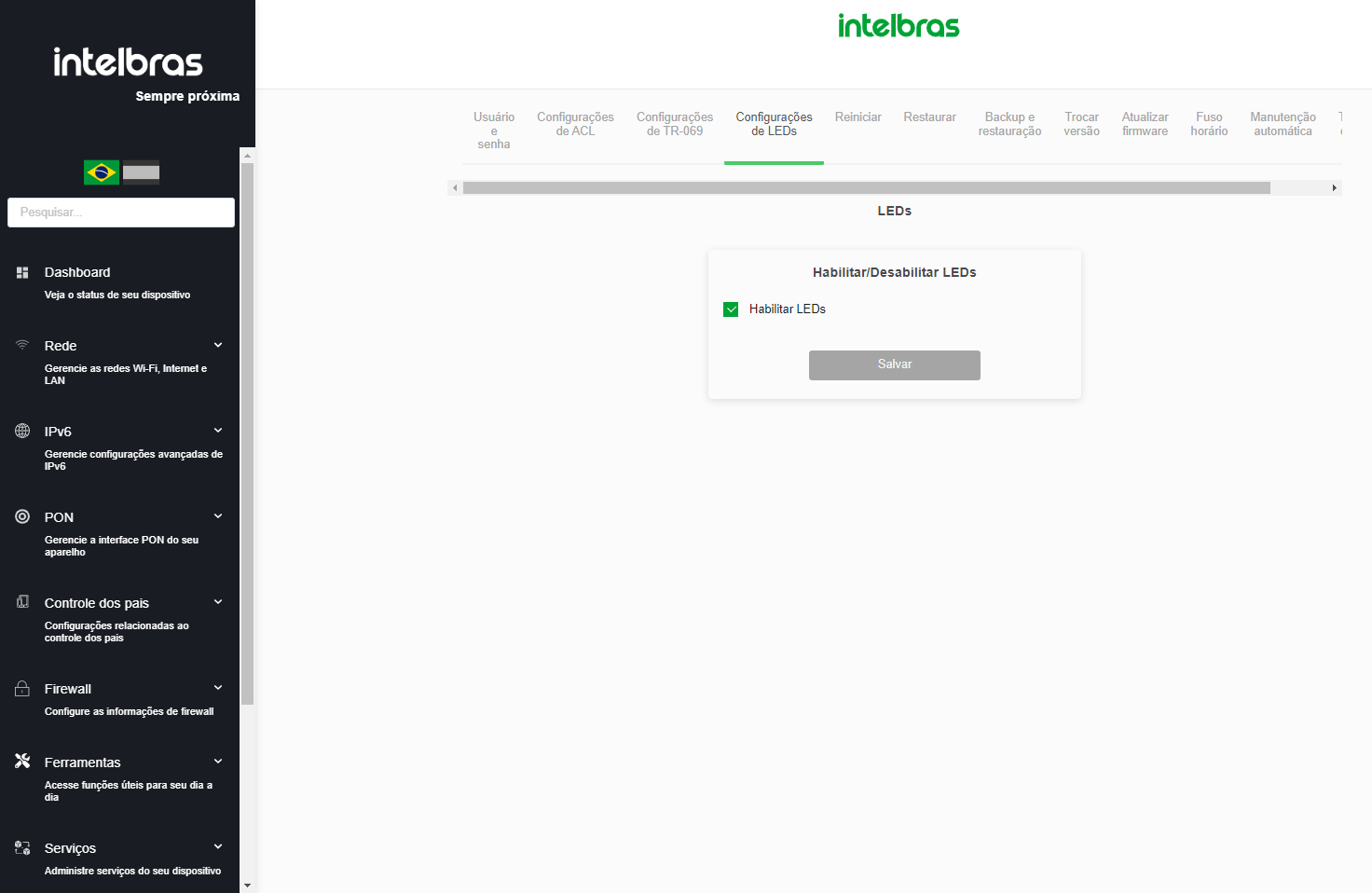
8.10.5. Reiniciar
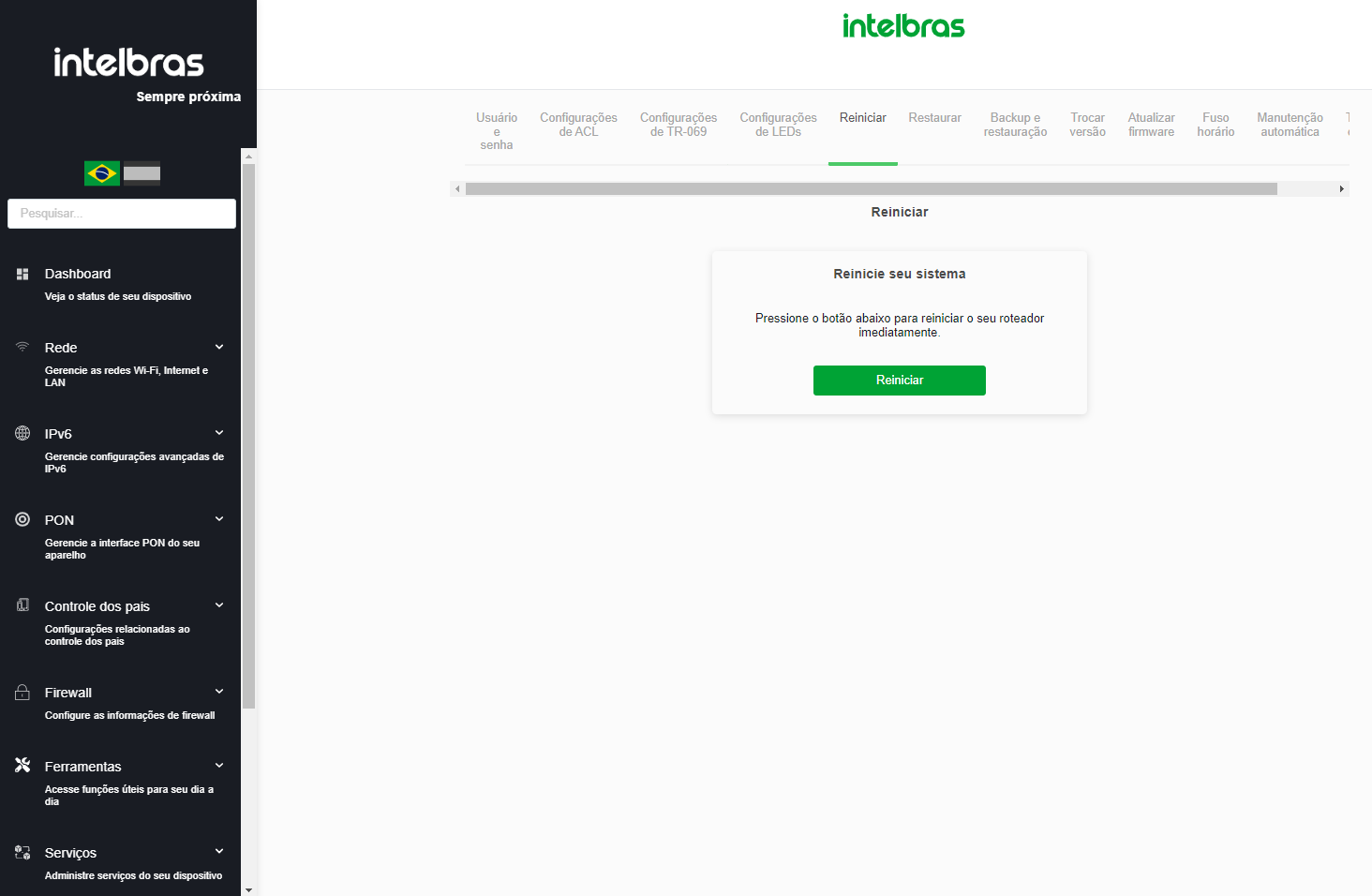
8.10.6. Restaurar
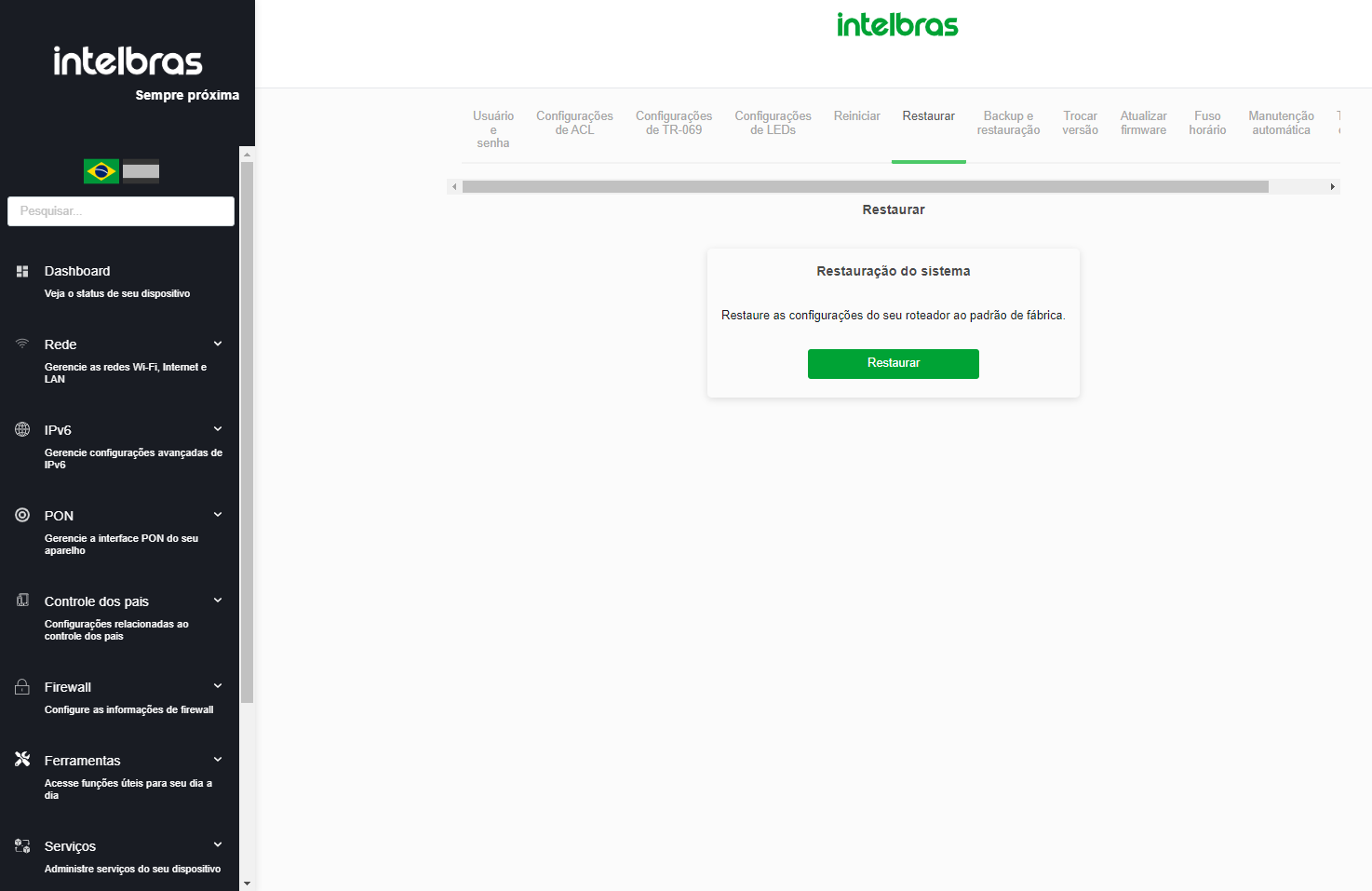
» Restaurar padrão fábrica: clique no botão Redefinir para restaurar o modem óptico para o padrão de fábrica.
Obs.: o processo de restauração para o padrão de fábrica não altera os seguintes campos: GPON Vendor ID, LOID, Senha LOID e Senha PLOAM.
8.10.7. Backup/Restauração
Nesta página é possível salvar e restaurar as configurações do modem óptico.
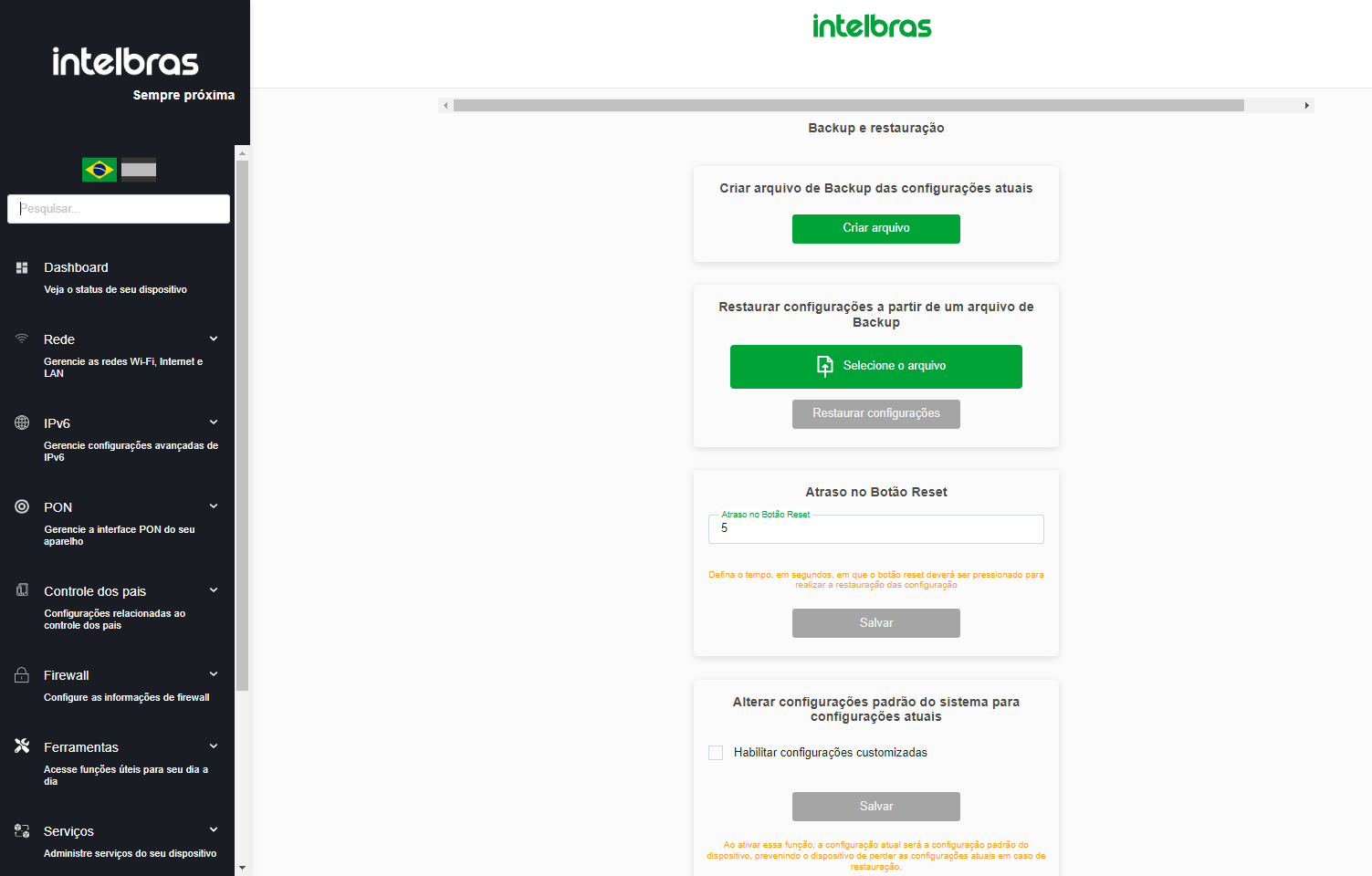
» Gerar backup: clique no botão Backup para salvar as configurações em seu computador.
» Restaurar backup: para restaurar uma configuração previamente, selecione o arquivo de backup e clique no botão Restaurar.
» Atraso do botão reset: clique no botão Aplicar para definir quanto tempo deve se manter o botão físico de reset pressionado para que as configurações sejam restauradas ao padrão de fábrica.
» Firmware Customizado: Clique em Sim e Aplicar para transformar a configuração atual na configuração padrão do produto para que se mantenha configurado mesmo após uma restauração de fábrica. (Necessário reiniciar)
8.10.8. Trocar Versões
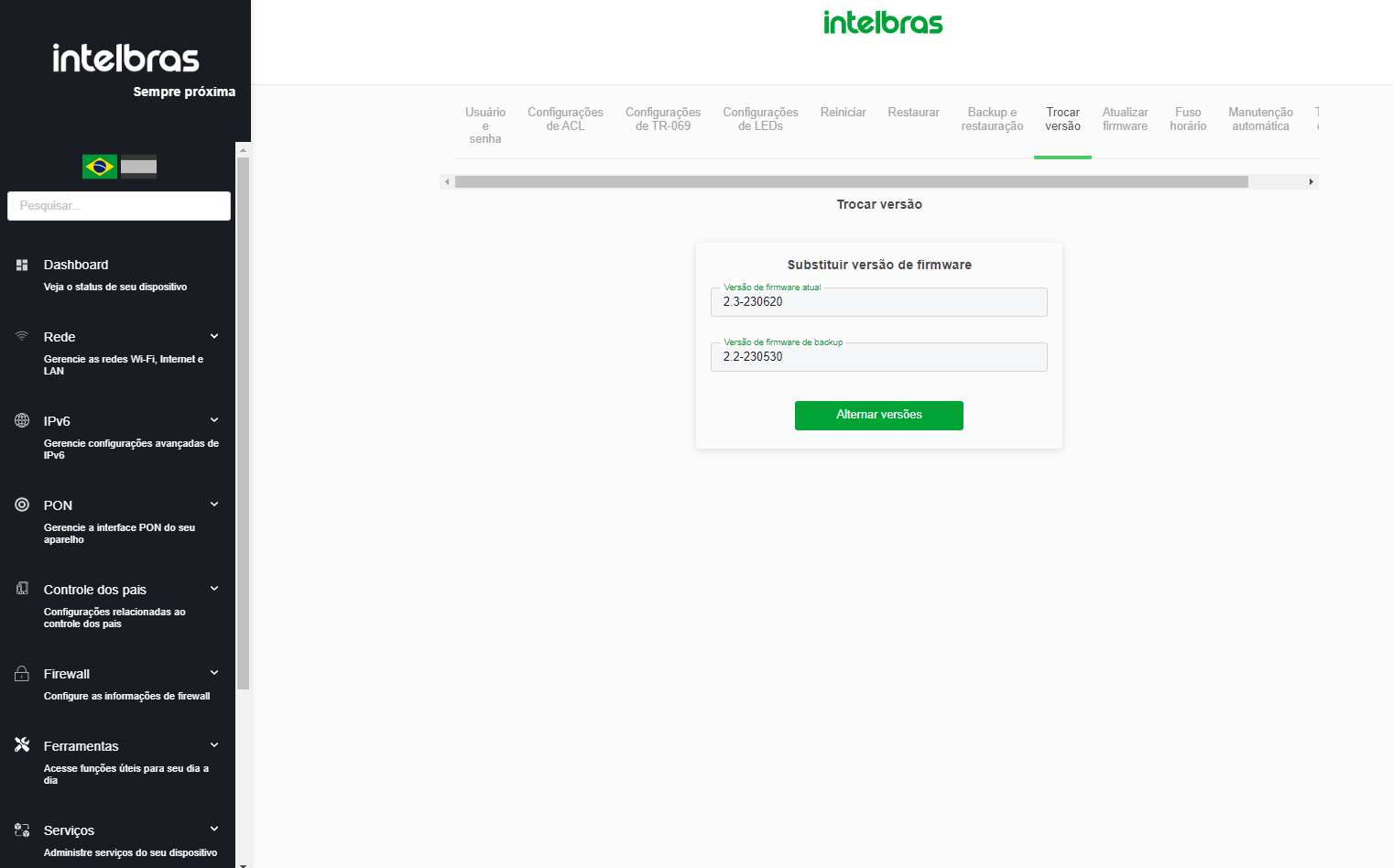
8.10.9. Atualização de firmware
Nesta página é possível realizar a atualização de firmware do modem óptico.
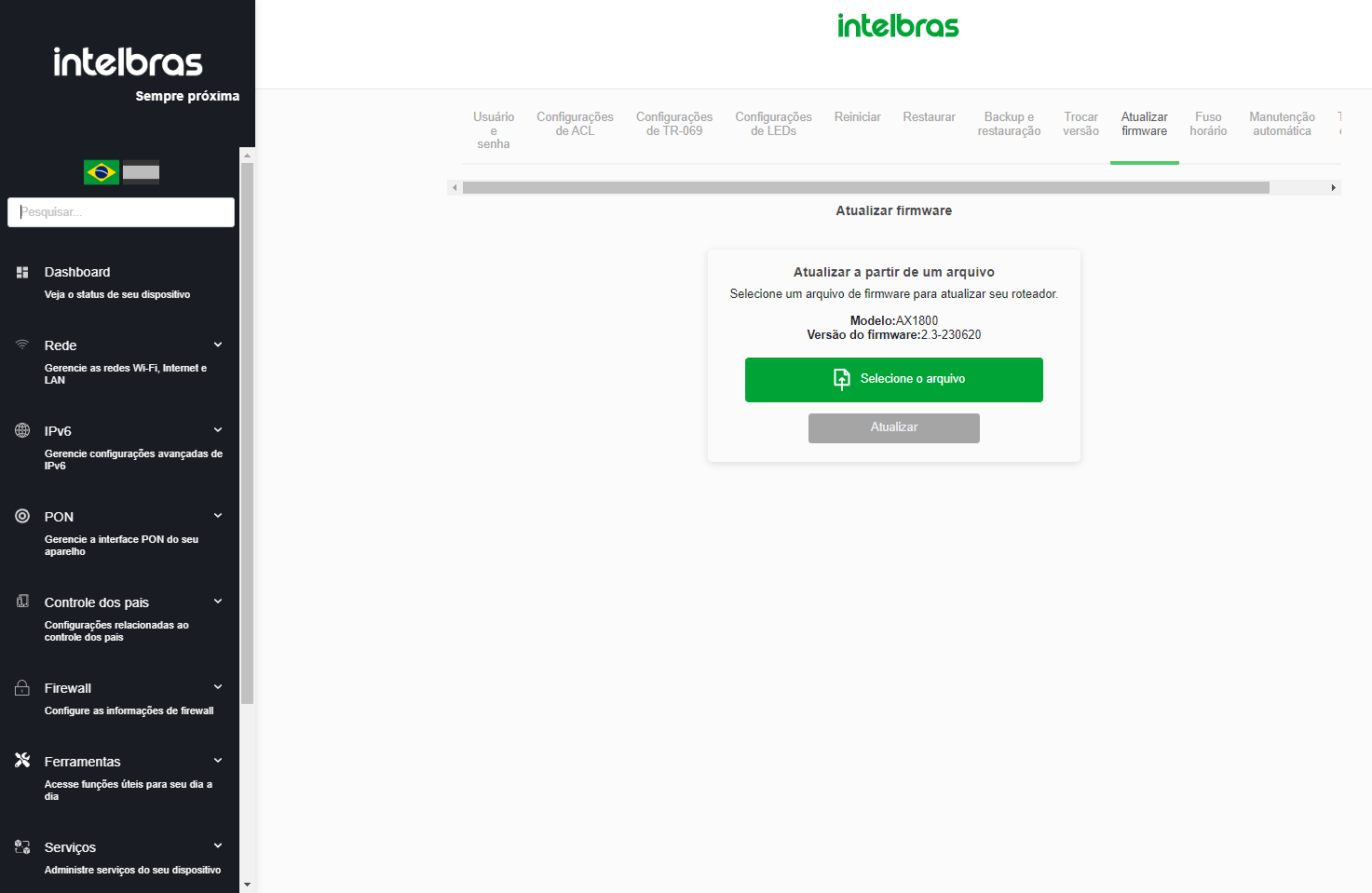
» Atualizar: selecione o firmware desejado e clique em Atualizar para atualizar o modem óptico.
8.10.10. Atualização de firmware
Nesta página você pode configurar a sincronização da data e hora do sistema utilizando um servidor público de tempo pela internet.
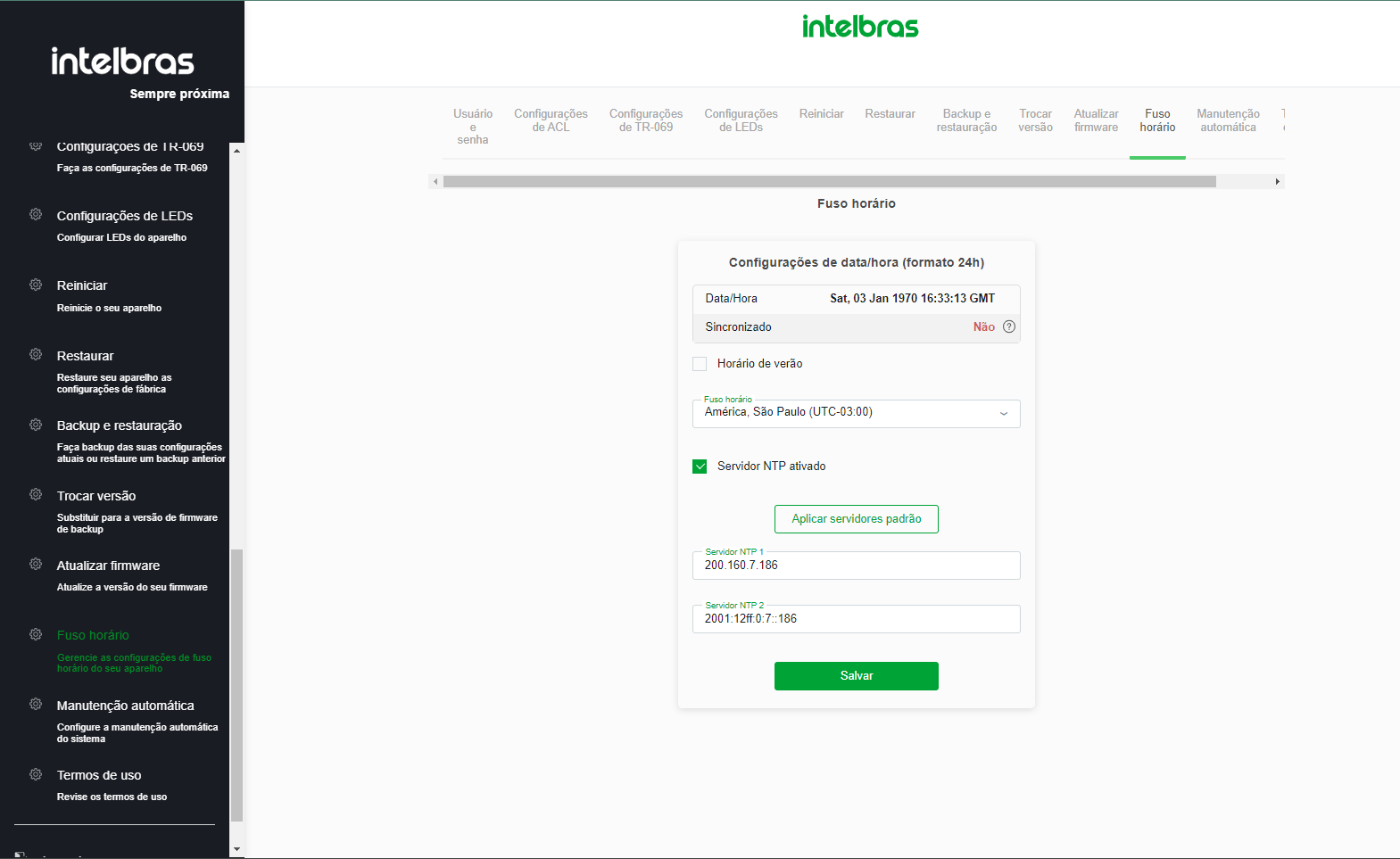
» Hora atual: neste campo é possível verificar a data e hora utilizadas atualmente pelo sistema. Também é possível realizar a configuração manualmente, basta inserir as informações desejadas e pressionar o botão Aplicar.
Obs.: informações inseridas manualmente serão perdidas em caso de reboot do modem óptico.
» Selecionar fuso horário: selecione o fuso horário desejado.
» Habilitar horário de verão: habilita a utilização do horário de verão.
» SNTP servidor: insira o endereço IP do servidor de tempo desejado.
8.10.11. Manutenção automática
Nesta página você pode Ativar/Desativar a manutenção automática para que o sistema reinicie automaticamente todos os dias em um determinado horário*
* Certifique-se de que o NTP esteja habilitado e com o horário de acordo com o seu fuso horário
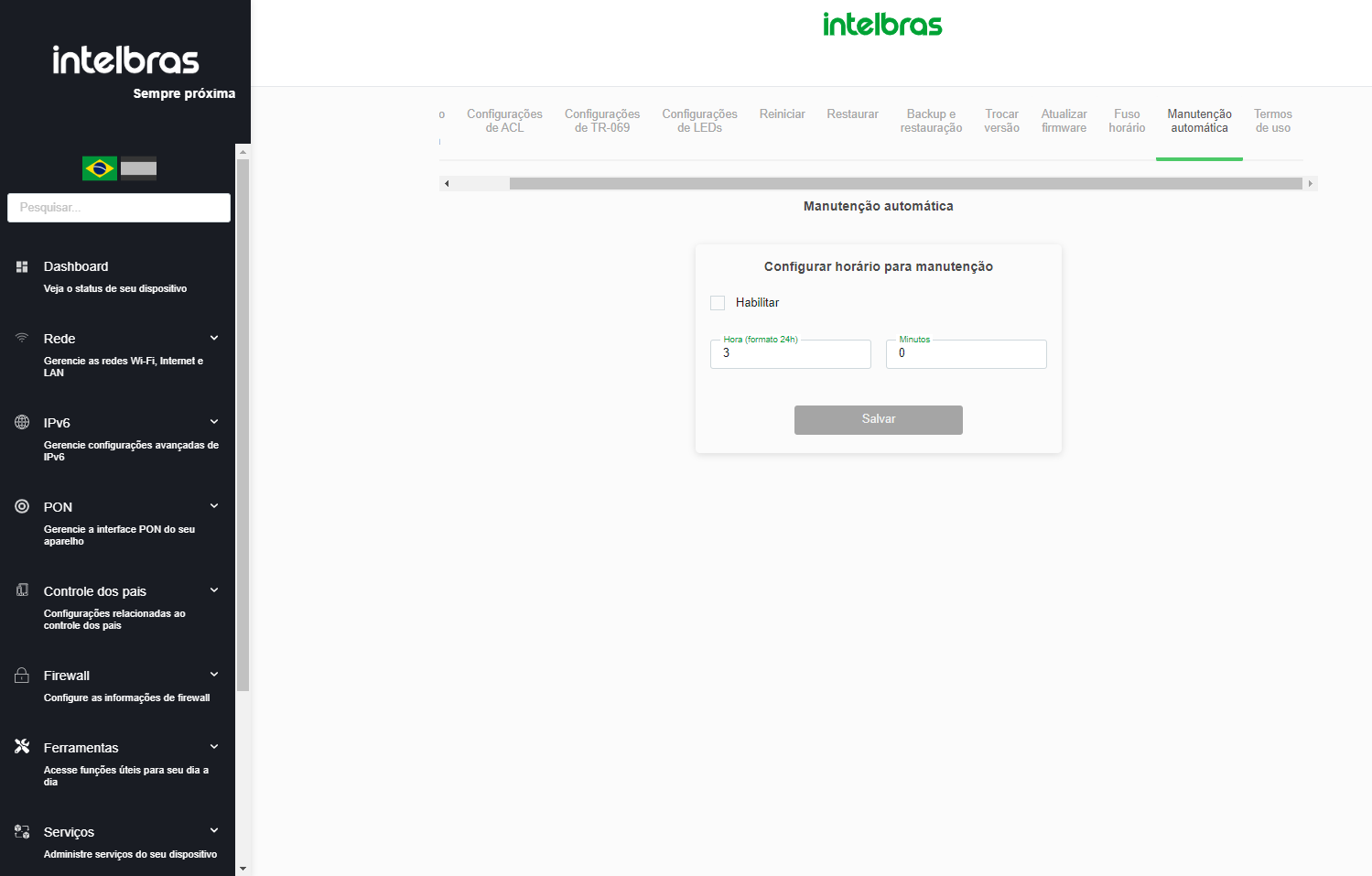
8.10.12. Termos de Uso
Nesta página você pode ler novamente os termos de uso que foram aceitos.
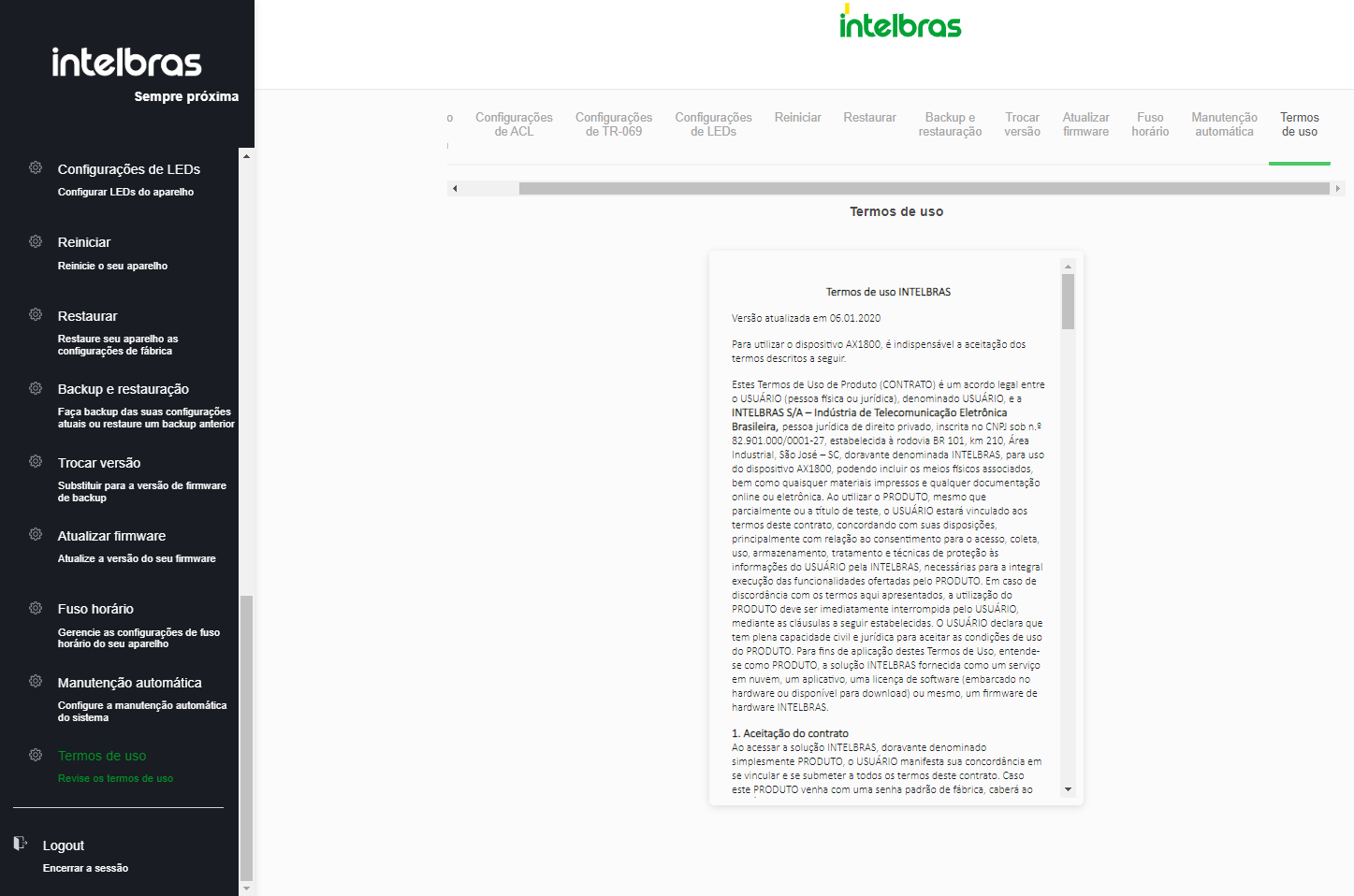
8.11. Sair
Nesta página você pode realizar o logout da ONT e encerrar sua sessão.
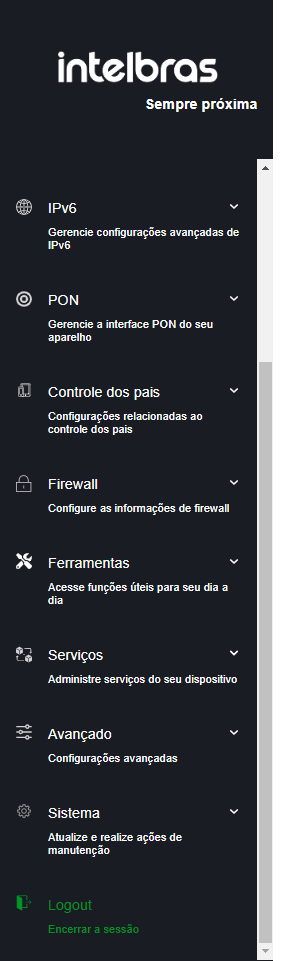
9. Documentação da API - Bifrost
A interface web Bifrost da linha WiFiber possui uma API (Application Programming Interface) para atender necessidade de nossos clientes. A mesma serve para trocar de informações entre os produtos e um software de seu desejo. Caso queira acessar a documentação clique no botão abaixo. Em caso de dúvidas, entre em contato conosco.
BIFROST API
10. Termo de garantia
Fica expresso que esta garantia contratual é conferida mediante as seguintes condições:
Nome do cliente:
Assinatura do cliente:
Nº da nota fiscal:
Data da compra:
Modelo:
Nº de série:
Revendedor:
Fica expresso que esta garantia contratual é conferida mediante as seguintes condições:
1. Todas as partes, peças e componentes do produto são garantidos contra eventuais vícios de fabricação, que por- ventura venham a apresentar, pelo prazo de 1 (um) ano, sendo este prazo de 3 (três) meses de garantia legal mais 9 (nove) meses de garantia contratual –, contado a partir da data da compra do produto pelo Senhor Consumidor, conforme consta na nota fiscal de compra do produto, que é parte integrante deste Termo em todo o território nacional. Esta garantia contratual compreende a troca de partes, peças e componentes que apresentarem vício de fabricação. Caso não seja constatado vício de fabricação, e sim vício(s) proveniente(s) de uso inadequado, o Senhor Consumidor arcará com essas despesas.
2. A instalação do produto deve ser feita de acordo com o Manual do Produto e/ou Guia de Instalação. Caso seu produ- to necessite a instalação e configuração por um técnico capacitado, procure um profissional idôneo e especializado, sendo que os custos desses serviços não estão inclusos no valor do produto.
3. Constatado o vício, o Senhor Consumidor deverá imediatamente comunicar-se com o Serviço Autorizado mais próxi- mo que conste na relação oferecida pelo fabricante – somente estes estão autorizados a examinar e sanar o defeito durante o prazo de garantia aqui previsto. Se isso não for respeitado, esta garantia perderá sua validade, pois estará caracterizada a violação do produto.
4. Na eventualidade de o Senhor Consumidor solicitar atendimento domiciliar, deverá encaminhar-se ao Serviço Au- torizado mais próximo para consulta da taxa de visita técnica. Caso seja constatada a necessidade da retirada do produto, as despesas decorrentes, como as de transporte e segurança de ida e volta do produto, ficam sob a responsabilidade do Senhor Consumidoro.
5. A garantia perderá totalmente sua validade na ocorrência de quaisquer das hipóteses a seguir: a se o vício não for de fabricação, mas sim causado pelo Senhor Consumidor ou por terceiros estranhos ao fabricante; b) se os danos ao produto forem oriundos de acidentes, sinistros, agentes da natureza (raios, inundações, desabamentos, etc.), umidade, tensão na rede elétrica (sobretensão provocada por acidentes ou flutuações excessivas na rede), instalação/uso em desacordo com o manual do usuário ou decorrentes do desgaste natural das partes, peças e componentes; c) se o produto tiver sofrido influência de natureza química, eletromagnética, elétrica ou animal (insetos, etc.); d) se o NÚMERO de série do produto tiver sido adulterado ou rasurado; e) se o aparelho tiver sido violado.
6. Esta garantia não cobre perda de dados, portanto, recomenda-se, se for o caso do produto, que o Consumidor faça uma cópia de segurança regularmente dos dados que constam no produto
7. A Intelbras não se responsabiliza pela instalação deste produto, e também por eventuais tentativas de fraudes e/ou sabota- gens em seus produtos. Mantenha as atualizações do software e aplicativos utilizados em dia, se for o caso, assim como as proteções de rede necessárias para proteção contra invasões (hackers). O equipamento é garantido contra vícios dentro das suas condições normais de uso, sendo importante que se tenha ciência de que, por ser um equipamento eletrônico, não está livre de fraudes e burlas que possam interferir no seu correto funcionamento.
8. Após sua vida útil, o produto deve ser entregue a uma assistência técnica autorizada da Intelbras ou realizar diretamente a destinação final ambientalmente adequada evitando impactos ambientais e a saúde. Caso prefira, a pilha/bateria assim como demais eletrônicos da marca Intelbras sem uso, pode ser descartado em qualquer ponto de coleta da Green Eletron (gestora de resíduos eletroeletrônicos a qual somos associados). Em caso de dúvida sobre o processo de logística reversa, entre em contato conosco pelos telefones (48) 2106-0006 ou 0800 704 2767 (de segunda a sexta-feira das 08 ás 20h e aos sábados das 08 ás 18h) ou através do e-mail suporte@intelbras.com.br.
Sendo estas as condições deste Termo de Garantia complementar, a Intelbras S/A se reserva o direito de alterar as caracterís- ticas gerais, técnicas e estéticas de seus produtos sem aviso prévio.
Todas as imagens deste manual são ilustrativas.


Suporte a clientes: (48) 2106 0006
Fórum: forum.intelbras.com.br
Suporte via chat: chat.apps.intelbras.com.br
Suporte via e-mail: suporte@intelbras.com.br
SAC / Onde comprar? / Quem instala?: 0800 7042767
Intelbras S/A – Indústria de Telecomunicação Eletrônica Brasileira
Rodovia SC 281, km 4,5 – Sertão do Maruim – São José/SC 88122-001
CNPJ: 82.901.000/0014-41 – www.intelbras.com.br
03.24